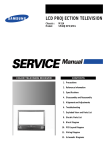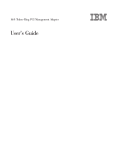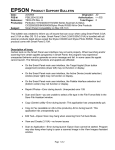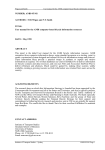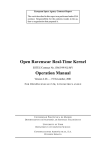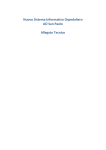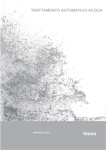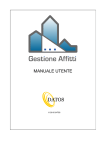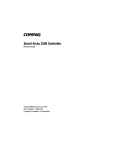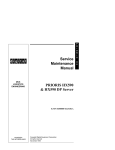Download Manuale Operativo
Transcript
Manuale Operativo Indice degli argomenti per la stampa Configurazione minima hardware e software 1 - Manuale Operativo 1.1 - Accesso 1.2 - Procedura Operativa 1.3 - Istruzioni per la trasmissione telematica con Internet/Entratel 1.4 - Flusso Operativo 1.5 - Forniture 1.6 - Dichiarazioni 1.7 - Proprietà 1.8 - Verifica su Entratel 2 - Menù 2.1 - Menù Forniture Telematiche 2.1.1 - Import Forniture 2.1.2 - Import Forniture per Caf 2.1.3 - Controllo Forniture 2.1.4 - Invio Forniture 2.1.5 - Preleva ricevute 2.1.6 - Import ricevute 2.1.7 - Import ricevute F24 esito Versamento 2.1.8 - Import ricevute di annullamento 2.1.9 - Verifica su Entratel 2.1.10 - Variazione Fornitura 2.1.11 - Fusione Forniture 2.1.12 - Invio dichiarazioni per e-mail 2.1.13 - Gestione Forniture dalle Procedure Fiscali 2.1.14 - Cerca Forniture/Modelli 2.2 - Menù Stampe 2.2.1 - Elenco forniture 2.2.2 - Elenco dichiarazioni 2.2.3 - Modelli da telematico 2.2.4 - Ricevute forniture 2.2.5 - Griglia documenti 2.3 - Menù Utilità 2.3.1 - Opzioni 2.3.2 - Salvataggio/Ripristino 2.3.3 - Manutenzione Archivi 2.3.4 - Adeguamento ricevute 2.4 - Menù Informazioni 2.4.1 - Indice 3 - Messaggi di Errore e Segnalazioni 4 - Tasti funzione 4.1 - Bottoni e Tasti Funzione attivabili sulla videata Accesso 4.2 - Calendario attivabile sui campi "Data" 4.3 - Tasti attivi al momento della stampa 4.4 - Tasti attivi in fase di Stampa a Video 4.5 - Tasti attivi nel Manuale Operativo 5 - Visualizzatore Report 5.1 - Configurazione Stampanti del sistema Windows 5.2 - Configurazioni Tabella Stampanti 5.3 - Configurazione stampanti 5.3.1 - Stampante grafica (laser o getto d'inchiostro) 5.4 - Stampa a Video 5.5 - Problemi con Stampanti Grafiche 6 - Informazioni 6.1 - Aiuto in Linea 6.2 - Utilizzo del mouse 6.3 - Come scegliere i comandi 6.3.1 - Per scegliere un comando usando la tastiera 6.3.2 - Per scegliere un comando usando il mouse 6.4 - Glossario Normativa Deliberazione CNIPA n. 11 del 19 febbraio 2004 Decreto ministeriale del 23 gennaio 2004 Circolare n. 6/E del 25 gennaio 2002 Decreto del presidente della Repubblica del 07/12/2001 n. 435 Decreto del presidente della Repubblica del 22/07/1998 n. 322 Presentazione della dichiarazione (Istruzioni Modelli) Configurazione minima hardware e software CONFIGURAZIONE MINIMA CONSIGLIATA MONOUTENZA Pentium III 1000 MHertz Memoria 512 Mbytes Windows XP - Vista - 2008 MULTIUTENZA Client/Server Application Server Pentium III 1000 MHertz Memoria 512 Mbytes Windows 2003 - 2008 Server Workstation Pentium III 500 MHertz Memoria 512 Mbytes Windows XP - Vista TERMINAL SERVER Application Server Pentium III 1000 MHertz Dual processor (*) Memoria 1 Gbytes Windows 2003 - 2008 Server Terminali Thin client Windows - Macintosh - Unix Workstation con Terminal Server Client Video: SVGA (800x600), 256 colori Lettore CD-ROM: 30X o superiore Mouse Modem per aggiornamenti via Internet e/o trasmissione telematica Stampanti: sono supportate tutte le stampanti standard di Windows Per effettuare la stampa su stampante Laser è necessario che la stampante abbia i seguenti requisiti: Stampante HP Laserjet III-IV o compatibili, memoria RAM 2 Mbytes, modalità di stampa PCL5 e successivi. Si consiglia per tutti i computer l'utilizzo di dischi a 7200 rpm (*) Il computer che viene utilizzato come terminal server è necessario che sia un dual processor perchè solo con questa configurazione si armonizzano le prestazioni delle varie workstation collegate; non si ottiene lo stesso risultato utilizzando un mono processor ma con un clock superiore. Gestore del Data base Il server su cui si installa il gestore del Database è opportuno non venga utilizzato per la normale gestione dei programmi per non degradare troppo le prestazioni delle workstation collegate. CONFIGURAZIONE CONSIGLIATA MONOUTENZA Pentium IV 2,4 GHz Memoria 1 GB Windows XP - Vista - 2008 MULTIUTENZA (Rete) Client/Server Application Server Pentium IV 3 GHz Memoria 1 GB Windows 2003 - 2008 Server Workstation Pentium IV 2,4 GHz Memoria 1 GB Windows XP - Vista Terminal server Application Server Pentium Xeon 2,4 GHz - Dual processor Memoria 2 GB Windows 2003 - 2008 Server Terminali Thin Client Windows - Macintosh - Unix Workstation con Terminal Server Client Video: SVGA (800x600), 256 colori Lettore CD-ROM: 30X o superiore Mouse Modem per aggiornamenti via Internet e/o trasmissione telematica Stampanti: sono supportate tutte le stampanti standard di Windows Per effettuare la stampa su stampante Laser è necessario che la stampante abbia i seguenti requisiti: Stampante HP Laserjet III-IV o compatibili, memoria RAM 2 Mbytes, modalità di stampa PCL5 e successivi. Si consiglia per tutti i computer l'utilizzo di dischi a 7200 rpm La soluzione con Terminal Server è da considerarsi interessante in quanto richiede poca manutenzione del sistema, essendo tutto centralizzato. Per migliorare la sicurezza dei dati il sistema deve essere configurato con dischi in Mirroring o in Raid 5, con doppio alimentatore e gruppo di continuità. Questa configurazione è consigliata fino a 15-20 utenti. Per un numero di utenti superiore è necessario valutare i carichi effettivi di lavoro utilizzando le specifiche tecniche di Windows Terminal Server. NOTE PER WINDOWS 95/NT/98/ME Windows 95 e Windows NT non sono più supportati perché, ormai, hanno un installato irrilevante. Windows 98 e ME, pur avendo ancora una discreta presenza, non saranno più supportati da Microsoft a partire dal 11/07/2006, in quanto, come scritto nel comunicato ufficiale della società, “Microsoft terminerà il supporto per questi prodotti perché questi sistemi operativi potrebbero esporre i clienti a rischi di sicurezza. Raccomandiamo ai clienti che utilizzano ancora Windows 98 o Windows ME di aggiornare, al più presto, il PC con un nuovo e più sicuro sistema operativo Microsoft come Windows XP.” Evidenziamo anche che questi sistemi non rispettano neppure i dettami della legge sulla Privacy. Pertanto gli unici sistemi operativi supportati sono quindi Windows 2000/XP/2003/Vista/2008. NOTE PER SERVER NOVELL NETWARE Per l'installazione del programma sui Server Novell Netware 3.xx e 4.xx è necessario aver installato gli opportuni aggiornamenti per la gestione dei nomi estesi ed aver configurato i client in maniera corretta come di seguito spiegato. Pertanto è opportuno contattare il fornitore del Server Novell per effettuare le apposite verifiche. Gestione nomi estesi A scopo puramente informativo elenchiamo il set di comandi da eseguire per la gestione dei nomi estesi. Netware 3.11 1. Scaricare dal sito della Novell ed installare l'aggiornamento 311ptg.exe; 2. digitare dalla console dei comandi "LOAD OS2.NAM"; 3. digitare dalla console dei comandi "ADD NAME SPACE OS2 TO VOLUME <VOLNAME>; 4. riavviare le workstation; 5. inserire nel file "STARTUP.NCF" la stringa "LOAD OS2". Netware 3.12/3.2 1. Digitare dalla console dei comandi "LOAD OS2.NAM"; 2. digitare dalla console dei comandi "ADD NAME SPACE OS2 TO VOLUME <VOLNAME>; 3. riavviare le workstation; 4. inserire nel file "STARTUP.NCF" la stringa "LOAD OS2". Netware 4.0x/4.10 1. Digitare dalla console dei comandi "LOAD OS2.NAM"; 2. digitare dalla console dei comandi "ADD NAME SPACE OS2 TO VOLUME <VOLNAME>; 3. riavviare le workstation; 4. inserire nel file "STARTUP.NCF" la stringa "LOAD OS2". Netware 4.11 o Netware 4.11 SFTIII 1. Digitare dalla console dei comandi "LOAD LONG.NAM"; 2. digitare dalla console dei comandi "ADD NAME SPACE LONG TO VOLUME <VOLNAME>; 3. riavviare le workstation; 4. inserire nel file "STARTUP.NCF" la stringa "LOAD LONG". Netware 5.0 Nessuna operazione necessaria <VOLNAME> Nome del volume. Coloro che dovessero ancora configurare i Client Windows 98/Windows ME per collegarli ad un Server Novell Netware devono installare l'apposito aggiornamento prelevabile dal Sito Web della NOVELL (www.novell.com) oppure richiederlo al proprio fornitore. Client utilizzati per il collegamento con il Server Windows 98/Windows ME Utilizzare i driver Novell scaricabili dal sito www.Novell.com (Novell Client 3.3 for Windows 95/98). Coloro che hanno già installato la vecchia versione Novell Client 3.2 devono ulteriormente installare l'aggiornamento denominato "Novell Client 3.2 for Windows 95/98 Update" del 29/2/2000 oppure possono eseguire l'aggiornamento da questo CD Rom seguendo le istruzioni di seguito riportate: Inserire il CD Rom nel drive (D, E, ...); selezionare la voce "Avvio"; selezionare la voce "Esegui"; digitare il comando X:\Novell\Setup (dove X è l'unità disco che identifica il CD Rom). Windows 2000/2003/XP/Vista/2008 Utilizzare i driver presenti sui supporti di installazione di Windows 2000/2003/XP/Vista/2008. Se viene effettuata più volte l'installazione della procedura, potrebbe apparire più volte il messaggio: "Impossibile creare un file, se il file esiste già" "Termina" "Riprova" "Ignora" Cliccare su "Ignora" e proseguire l'installazione. NOTE PER INSTALLAZIONE DEI PROGRAMMI SU RETI PUNTO PUNTO Per l'installazione dei programmi in versione multiutenza è necessario configurare la rete in modo tale che anche il server identifichi il proprio disco C con la stessa unità o lettera con la quale viene identificato dai vari client collegati e tutti i client collegati dovranno identificare il disco del server con la stessa unità o lettera. Nel caso in cui il sistema operativo del server sia Windows 98/ME per ottenere tale configurazione bisogna inserire nel file C:\Autoexec.bat il seguente comando "SUBST F: C:\", dove F è l'unità o la lettera con la quale i client identificano il disco del server. Se il sistema operativo del server è Windows 2000/XP/2003/Vista/2008, è necessario creare un file ".bat" contenente il comando "SUBST F: C:\" e collocarlo nel menù Avvio in corrispondenza della cartella "Esecuzione automatica" relativa a tutti gli utenti. ATTENZIONE: Nel caso dell'esempio sopra riportato l'installazione del programma va eseguita da tutti i terminali indicando come disco di destinazione il disco F. NOTE PER INSTALLAZIONE SU WINDOWS XP/2000/2003/VISTA/2008 L'installazione della procedura deve essere sempre eseguita da un utente appartenente al gruppo "Administrators"; L'esecuzione della procedura può essere eseguita da un utente appartenente al seguente gruppo: "Power user" per sistemi Windows XP/2000/2003; "Server Operators" per sistemi Windows 2000/2003/2008 che eseguono il servizio "Active Directory"; "Administrator" per i sistemi Windows Vista/2008; Per il sistema operativo Windows 2003 l'utente deve appartenere anche ai seguenti gruppi: "Performance Log Users" e "Performance Monitor Users". Per il sistema operativo Windows 2000 è necessaria almeno la Service Pack 2. Per il sistema operativo Windows XP è necessaria almeno la Service Pack 2. ISTRUZIONI PER L'INSTALLAZIONE SU WINDOWS 2000/2003/NT CON FUNZIONALITA' TERMINAL SERVER Se si intende utilizzare la procedura da postazioni client tramite la funzionalità "Terminal Server", la prima installazione deve essere sempre eseguita dal PC server e non da una posizione remota (tramite la connessione deskstop remoto). Solo su Windows 2003 o successivi è possibile utilizzare la connessione in modalità console. Terminata l'installazione, la procedura potrà essere utilizzata da tutti i client che si collegano al server in modalità terminal server senza dover eseguire l'installazione per postazione aggiuntiva. NOTE PER WINDOWS VISTA/2008 Per poter eseguire l’installazione delle procedure e per il loro utilizzo, è prima necessario disattivare la funzionalità “UAC”. Per fare questo, procedere come segue: 1. Selezionare la voce “Avvio” e puntare con il mouse sul gruppo “Accessori”. 2. Selezionare la voce “Esegui”. 3. Digitare “MSCONFIG” e premere Invio. 4. Spostarsi nella sezione “Strumenti”. Scorrere la lista finché non si trova la voce “Disabilita controllo dell’account utente” e selezionarla cliccando su di essa. 5. Cliccare su “Esegui”. 6. Si aprirà una finestra di MS-DOS in cui verrà riportato l’esito dell’operazione appena eseguita; accertarsi che l’operazione sia stata completata correttamente e poi chiudere la finestra. 7. Chiudere MSCONFIG. 8. Riavviare il computer per poter rendere effettiva la disabilitazione dell’UAC. Per poter rimuovere il bordo visualizzato nelle finestre, procedere come segue (solo per Windows Vista): 1. Fare click con il tasto destro del mouse sul desktop ed entrare in “Personalizza”. 2. Entrare in “Colore e aspetto finestre”. 3. Fare click sulla voce “Apri proprietà aspetto classico per ulteriori opzioni sui colori” (questa voce è presente solamente se è attiva la modalità "Aero", in caso contrario saltare al punto successivo). 4. Nella finestra che si aprirà fare click sul pulsante “Avanzate…”. 5. Si aprirà la maschera delle proprietà avanzate della visualizzazione. Nel campo “Elemento” selezionare la voce “Riempimento bordo”. Impostare a 0 il valore nella casella di testo di fianco alla casella combinata. 6. Chiudere tutte le finestre aperte cliccando su “OK”. NOTE PER INSTALLAZIONE MULTIUTENZA SU SISTEMA OPERATIVO WINDOWS XP Se si utilizza una rete punto punto composta da diversi sistemi operativi in cui Windows XP è utilizzato come server di condivisione dei files, è possibile che durante il normale utilizzo delle procedure si verifichino dei rallentamenti sporadici nelle operazioni di inserimento dei dati. Per risolvere questa anomalia è sufficiente posizionarsi sulla postazione che esegue Windows XP e procedere come di seguito riportato: cliccare su Avvio; puntare con il mouse sul gruppo; puntare con il mouse sul sottogruppo Utilità; cliccare sull'icona Configurazione Windows XP; premere il pulsante "Disattiva lock su file"; premere il pulsante "Esci"; spegnere e riaccendere la postazione. Attenzione: Durante l’installazione su sistema Operativo Windows XP Home e su Windows XP Professional, si può verificare il seguente errore: oppure durante l’installazione viene visualizzato il seguente messaggio: "Errore durante l'esecuzione del Setup Componenti". Per risolvere il problema è necessario installare l’aggiornamento Q329623 di Windows XP prelevabile al seguente indirizzo: http://download.microsoft.com/download/9/7/6/9767f300-5e4b-4df4-b844c0ea10ac9081/q329623_WXP_SP2_x86_ITA.exe Per effettuare gli aggiornamenti del sistema operativo Windows, gli utenti finali che non sono collegati ad Internet, devono rivolgersi al proprio installatore. FORMATO DATA/NUMERI Per visualizzare la data nel formato corretto (GG/MM/AAAA) sulla barra di stato e i numeri nel programma occorre: selezionare dal menù di Avvio la voce Impostazioni; selezionare Pannello di controllo; selezionare la voce Impostazioni Internazionali ed indicare nel campo lingua "Italiano" o "Italiano standard"; nella sezione Data, nel campo "Formato" selezionare il formato esatto della data gg/mm/aaaa; nella sezione Numeri, nel campo "Separatore decimale" indicare la virgola e nel campo "Simbolo raggruppamento cifre" indicare il punto; confermare le nuove impostazioni e riavviare il sistema. Sui sistemi in rete locale, i client ed il server devono essere entrambi sincronizzati sullo stesso fuso orario. Il fuso orario sul quale devono essere impostati i computer è quello di Roma. Per verificare il fuso orario, fare doppio click con il mouse sul campo Data e Ora presente nella parte in basso a destra del Desktop. SIMBOLO EURO (€) Il simbolo dell'Euro è € mentre la sigla è "Eur". Per digitarlo è sufficiente premere contemporaneamente i tasti "ALT GR" ed "e" minuscolo per far comparire il simbolo "€". E' inoltre necessario verificare che ogni stampante utilizzata supporti tale simbolo (€). A tal fine se dopo aver eseguito una stampa in euro il simbolo non viene stampato, occorre aggiornare il driver richiedendolo alla casa produttrice. Tutti i marchi nominati sono registrati dagli aventi diritto. 1.1 - Accesso Informazioni generali II Professionista, nella sua qualità di Intermediario abilitato alla trasmissione telematica, tra gli abituali adempimenti previsti per l'invio telematico delle dichiarazioni, deve: consegnare al contribuente, entro 30 giorni dalla scadenza del termine della presentazione telematica della dichiarazione: originale della dichiarazione trasmessa, redatta su modello ministeriale copia della ricevuta dell'avvenuta ricezione da parte dell'Agenzia delle Entrate. conservare: copia della dichiarazione trasmessa ricevuta dell'avvenuta ricezione da parte dell'Agenzia delle Entrate. La circolare del 25/01/2002 6/E dell'Agenzia delle Entrate (par. 4.6) prevedeva, per gli intermediari, la possibilità di tenere archiviate le dichiarazioni su supporto informatico (in luogo dell'archiviazione dei modelli cartacei). Tale possibilità ora è preclusa e la conservazione di tali documenti informatici è possibile solo tramite la conservazione ottica sostitutiva regolamentata dal D.M. 23/01/2004 e dalla delibera CNIPA n° 11 del 19/02/2004. Strumenti messi a disposizione Questo software gestisce in maniera completa e automatica l'intero processo di gestione della fornitura telematica e permette di: avere un percorso automatico guidato per il controllo, l'invio e l'archiviazione contemporanea di una o più forniture telematiche e lo scaricamento e archiviazione delle relative ricevute; potersi "dimenticare" di Entratel, in quanto tutto (fomiture, dichiarazioni e ricevute, anche di più anni) è gestito, in maniera trasparente, in un unico contenitore posizionato sul server e non più su uno o più PC; non dover più ricercare, i file da spedire e le ricevute da stampare; essere già predisposti per la conservazione ottica sostitutiva; poter attivare i processi di controllo, invio e archiviazione delle forniture telematiche e delle relative ricevute anche dall'interno delle procedure fiscali (solo dalle nostre procedure). Ulteriori FUNZIONALITA' In qualsiasi momento, inoltre, è possibile: visualizzare e stampare le dichiarazioni contenute nelle forniture telematiche su modelli conformi a quelli ministeriali; visualizzare e stampare le ricevute delle dichiarazioni rilasciate dall'Agenzia delle Entrate; stampare la ricevuta dell'avvenuta consegna dei documenti al contribuente (dichiarazioni e ricevute); unire in un'unica fornitura le varie parti di una dichiarazione (Esempio: Redditi generati con la nostra procedura UNICO e IVA generata con una procedura di un'altra casa produttrice di software: sarà generata una fornitura definitiva contenente i dati relativi ai Redditi e ai dati IVA); stampare varie tipologie di liste di supporto e di controllo. Il programma comprende inoltre i software di base (Entratel, Java VM) ed i programmi di controllo delle varie dichiarazioni che possono essere aggiornati,all'occorrenza,anche dal nostro sito. L'area di lavoro contiene: l'archivio delle forniture e l'archivio delle dichiarazioni suddivise per anno e adempimento (in alto a sinistra); l'elenco delle forniture/dichiarazioni e dei relativi allegati (in basso a sinistra); l'anteprima di ciò che contiene la fornitura/dichiarazione e visualizzazione degli allegati in formato testo (a destra). Nota Per ogni singolo utente viene salvata la dimensione delle colonne e l'ordine delle colonne nella griglia principale. Modalità di visualizzazione standard PROCEDURA OPERATIVA PER GLI STUDI ASSOCIATI ( più professionisti con accesso ad Entratel) Entrare in Gestione Utenti nella sezione "Accessi". Selezionare il programma, selezionare l'utente, indicare accessibile e indicare il codice fiscale del professionista. In questo modo l'utente collegato al professionista tramite il codice fiscale visualizza solamente le forniture da lui gestite. Nel caso in cui si cercherà di importare le forniture relative ad altri professionisti verrà segnalato il messaggio "Fornitura non accessibile". Per importare le forniture entrare nella procedura con l'utente (Professionista) abilitato. Entrare nella procedura, verranno visualizzate solo le forniture gestite dall'utente. Nota: Nelle ricerche verranno visualizzate le forniture in base ai codici fiscali relativi ai professionisti specificati in Gestione Utenti. ISTRUZIONI PER L'UTENTE CHE ACCEDE ALLE FORNITURE DI PIU' PROFESSIONITI PER INVIARLE AD ENTRATEL Dopo aver installato la versione 1.3 indicare nella tabella “Opzioni di connessione per Entratel” il codice fiscale del fornitore per ogni inserimento presente in tabella; ogni fornitore (o chi da lui delegato) deve inserire il proprio codice fiscale Nella gestione utenti per ogni utente presente nella gestione utenti e abilitato ad utilizzare il programma indicare il codice fiscale del fornitore per il quale dovrà compiere le operazioni sulle forniture di import/invio/preleva o non indicare nessun codice fiscale per dare l'accesso a tutte le forniture Nota Se in fase di invio forniture, liste di controllo o preleva ricevute non viene visualizzata nessuna fornitura verificare che non sia stato indicato un codice fiscale errato nella sezione "Chiavi di accesso" nella "Opzioni di connessione". PROCEDURA OPERATIVA PER INVIO DIRETTO Inserire i dati nelle opzioni di connessione. In fase di invio e preleva ricevute indicare il codice fiscale da utilizzare per l'invio o per prelevare le ricevute. 1.2 - Procedura Operativa / Novità L'area di lavoro contiene: l'archivio delle forniture e l'archivio delle dichiarazioni suddivise per anno e adempimento (in alto a sinistra); l'elenco delle forniture/dichiarazioni e dei relativi allegati (in basso a sinistra); l'anteprima di ciò che contiene la fornitura/dichiarazione e visualizzazione degli allegati in formato testo (a destra). 1. Generare le forniture La fornitura deve essere generata nelle nostre procedure IVA, 770, UNICO PF, UNICO SP, UNICO SC, CNM, UNICO ENC, 730, F24-F23 e Comunicazioni IVA (per la Comunicazione d'intento, Modello IVA TR - Richiesta di rimborso o utilizzo in compensazione del credito IVA trimestrale, Comunicazione IVA annuale, F24 Accise, F24 Iva Immatricolazione Auto UE e F24 Enti Pubblici), Elenco Clienti e Fornitori, CCIAA (AA7/8-AA9/8) oppure da procedure prodotte da terzi (es. dalla procedura Paghe per 770). 2. Dalle procedure fiscali è possibile dal Menù Utilità da "Gestione Forniture" attivare direttamente le stesse funzioni presenti nel programma: 1. Predisposizione archiviazione forniture 2. Invio fornitura 3. Elenco forniture 4. Elenco dichiarazioni 3. Avviare l'applicazione ed eseguire: l’importazione delle forniture (Menù Forniture Telematiche - Gestione- Import forniture) L’importazione del file può avvenire dalle nostre procedure o da altre procedure; dal Menù Forniture telematiche - Gestione eseguire la funzione Fusione forniture (da utilizzare se la Fornitura non è completa); dal Menù Forniture Telematiche selezionare "Stampa Modelli da telematico" per verificare i dati indicati nella fornitura (facoltativo); indicare i dati nel Menù Utilità - Opzioni di connessione; effettuare l'invio forniture con Entratel dalla procedura o dai programmi fiscali con la funzione "Invio fornitura" La fornitura viene controllata e inviata all'Agenzia delle Entrate tramite Entratel. I files restituiti da Entratel vengono allegati alla fornitura. 4. Attivare la procedura ed effettuare le seguenti operazioni: prelevare le ricevute; importare le ricevute; stampare le ricevute e/o le liste di controllo (Menù Stampe). Istruzioni per individuazione dei campi segnalati dal software di controllo Per individuare i campi esposti nel diagnostico di Entratel è necessario: eseguire la funzione "Variazione forniture" dalla procedura o dai programmi fiscali; posizionarsi sul record relativo al campo (il record è indicato nel diagnostico); posizionarsi nella colonna "Campo", cliccare sul bottone "Visualizza elenco", digitare il codice riportato nel diagnostico (es. IK001001) e cliccare sul bottone "Ricerca". NOTE PRIMA INSTALLAZIONE DELLA PROCEDURA E DI ENTRATEL E' consigliabile installare la procedura nello stesso PC in cui vi è installata la procedura Entratel e dove si intende effettuare l'invio telematico all'Agenzia delle Entrate. Nel caso in cui le procedure fiscali e il programma siano installate su un disco di rete, la procedura Entratel è consigliabile installarla in locale su ogni PC, in questo modo tutti gli utenti possono procedere all'invio telematico. Nel caso si utilizzi un terminal server l'invio telematico sarà possibile solo per un utente alla volta. Prima installazione della procedura e di Entratel Dopo l’installazione è necessario eseguire i seguenti passaggi: Installazione di Java Installazione di Entratel Installazione dei moduli di controllo Configurazione delle Chiavi di accesso per il sito di Entratel, per l’ambiente di sicurezza, e delle eventuali impostazioni di connessione ad internet (vedi Manuale per maggiori dettagli) . Windows Server 2003 SP1 o successivo Selezionare Proprietà su Risorse del computer, selezionare la scheda Avanzate, cliccare su Impostazioni nella sezione Prestazioni e selezionare la scheda Protezione esecuzione programmi. Verificare che Java non sia presente tra le applicazioni, se presente rimuoverlo. NOVITA' Rivisitazione dell'interfaccia per adeguarla ai più moderni canoni. Predisposizione per la conservazione sostitutiva. Automazione delle funzioni di Entratel in modo tale che, previa installazione di Entratel queste possano essere richiamate in automatico senza l’intervento dell’operatore. Le funzioni di automazione e di controllo possono essere attivate direttamente anche dai programmi fiscali. Lo scaricamento delle ricevute e l’accoppiamento con le rispettive forniture avviene tutto in automatico a partire dalla connessione al sito Entratel fino alla stampa ed archiviazione delle ricevute. Tutti i risultati dell’automazione sono archiviati e resi disponibili, con eventuali integrazioni, per: la conservazione sostitutiva delle dichiarazioni che l’intermediario ha inviato per via telematica all’Agenzia delle Entrate (D.P.R. 322 22/07/1998 come modificato dal D.P.R. 435 07/12/2001 art. 3 comma 9 bis, circolare Agenzia delle Entrate del 25/01/2002 n. 6/E paragrafo 4.6, D.M. 23/01/2004 e delibera CNIPA n. 11 19/02/2004, istruzioni di Unico, IVA, 770 paragrafo Presentazione della dichiarazione. la stampa delle dichiarazioni (su modello conforme) dei dati presenti nelle forniture telematiche e delle relative ricevute da consegnare al contribuente ai sensi del DPR 22/07/1998 n. 322 art. 3 comma 6 regolamentato con circolare Agenzia delle Entrate del 25/01/2002 n. 6/E paragrafo 4.3). 1.3 - Istruzioni per la trasmissione telematica con Entratel ISTRUZIONI PER LA TRASMISSIONE TELEMATICA CON ENTRATEL Sul PC dove viene eseguita la trasmissione telematica è necessario installare: Java Virtual Machine (TM) 2 Runtime Environment Standard Edition versione 1.5.0_15 (per controllare se la versione eventualmente già installata sul computer è corretta selezionare nel Menù Aiuto di Entratel la voce "Versione - Entratel"); Entratel 4.5.6 o successiva; Software di controllo Modelli 2008 Dichiarazioni 2008; Software di controllo Studi di settore/Parametri. Nella sezione Altro Software del Cd Rom, sono presenti le procedure Java, Entratel, il Software di controllo Modelli 2007 ed il Software di controllo Studi di settore/Parametri, disponibili al momento del rilascio. Nel caso in cui l'Agenzia delle Entrate rilasci successivamente un aggiornamento di tali procedure, è necessario scaricarle dal nostro sito internet e seguire nelle pagine successive le istruzioni per l'installazione. Le istruzioni di seguito fornite presuppongono che: sia già stato effettuato un corretto collegamento di prova con il sito web dell'Agenzia delle Entrate utilizzando le apposite chiavi di accesso; sia stata generata la chiave privata su dischetto. Avviare l'applicazione Entratel selezionando la relativa voce dalla sezione del Menù di Avvio o dal Desktop cliccando sull'icona Entratel. Nel caso in cui ci si colleghi direttamente al sito internet https://entratel.agenziaentrate.it è necessario aver già eseguito le seguenti operazioni: collegarsi al sito internet http://uniconline.finanze.it; cliccare sulla voce "Se non hai il PIN richiedilo" presente sulla videata di apertura del sito; seguire le istruzioni riportate al "Passo n. 1: Configurazione del browser" (è importante installare all'interno del browser il certificato di protezione - punto 2 del Passo n. 1). Controllo dichiarazioni da inviare Cliccare sul Menù "Documenti"; selezionare "Controlla"; selezionare "Singolo file"; selezionare il file da controllare che si trova nella directory \Entratel\Documenti e selezionare "Apri"; nella casella a discesa, selezionare il tipo di documento; in basso, selezionare "Controllo e creazione del file contenente i soli documenti conformi" e cliccare su "OK"; non modificare il nome proposto e cliccare su "OK"; per visualizzare tutti i diagnostici cliccare su "OK"; selezionare "Stampa" se si vuole effettuare la stampa del documento generato dal programma di controllo e successivamente selezionare "Ok" e "Stampa"; selezionare "Chiudi" per uscire. Verifica del controllo effettuato Dal menù "Documenti", selezionare "Verifica controllo"; selezionare il file contenente la diagnostica del file precedentemente controllato che si troverà nella directory "C:\ENTRATEL\DOCUMENTI\ESITO\" ed avente l'estensione ".DGN", selezionare "Apri"; selezionare "tutti i diagnostici" e cliccare su "OK"; verrà visualizzato il risultato del precedente controllo effettuato, riportante il numero di dichiarazioni elaborate, senza segnalazioni, con segnalazioni e scartate; selezionare "Stampa" se si vuole effettuare la stampa del documento generato dal programma di controllo e successivamente selezionare "Ok" e "Stampa"; selezionare "Chiudi" per uscire. Visualizza documenti Per visualizzare e stampare le dichiarazioni contenute in una fornitura telematica nel loro formato elettronico cliccare sul bottone "Applicazioni" posto sul desktop di Entratel e seguire le seguenti istruzioni: Cliccare su "Visualizzatore documenti"; Cliccare su "Ok"; Selezionare la directory ed il file che contiene la fornitura telematica; Cliccare su "Apri". Autentica di un documento Dal menù "Documenti", selezionare "Autentica"; selezionare "Singolo file"; selezionare il file contenente le dichiarazioni da inviare all'Agenzia delle Entrate che si troverà nella directory "C:\ENTRATEL\DOCUMENTI\CONTROLLATI\" ed avente estensione ".DCM", selezionare "Apri"; non modificare il nome proposto e cliccare su OK; selezionare il tipo di file da trasmettere: "File per la trasmissione effettiva" "File per la trasmissione in via sperimentale"; cliccare su "OK"; inserire nel drive A: il dischetto contenente la chiave privata e digitare la password usata per creare detto dischetto, cliccare su "OK"; attendere l'autenticazione del file; per connettersi direttamente con il sito web dell'Agenzia delle Entrate ed effettuare direttamente l'invio selezionare "Connetti" oppure collegarsi tramite il sito internet https://entratel.agenziaentrate.it. Collegamento diretto con il Sito Web dell'Agenzia delle Entrate Dal menù operazioni, selezionare la voce "Opzioni"; selezionare "Sistema"; accertarsi che il nome della connessione sia identica a quella impostata all'atto della connessione remota con il sito web dell'Agenzia delle Entrate; dopo aver effettuato, se necessario, le varie modifiche cliccare su "OK"; dal menù "Sito Web" selezionare "Connetti"; inserire il "Nome Utente" e la "Password" relative alla configurazione della connessione (vedi sezione 1 della busta del Ministero delle Finanze contenente le chiavi di attivazione del servizio telematico); cliccare su "Connetti". Collegamento tramite il sito internet Aprire il browser Internet e collegarsi al sito https://entratel.agenziaentrate.it. Connessione per Invio/Ricezione File Connettersi al sito dell'Agenzia delle Entrate utilizzando il collegamento diretto tramite Entratel oppure collegarsi al sito internet https://entratel.agenziaentrate.it; quando il collegamento è stato effettuato, eseguire le seguenti operazioni: invio del file contenente le dichiarazioni; ricevi file. Invio del file contenente le dichiarazioni Cliccare su "Accedi ai Servizi"; digitare nei campi "User Name" e "Password" rispettivamente la "Chiave" e la "Password" forniti per l'accesso al sito Web (vedi sezione 2 della busta del Ministero delle Finanze contenente le chiavi di attivazione del servizio telematico); selezionare "Invio"; selezionare "Sfoglia.." (Browse..); selezionare il file da inviare che si trova nella directory "C:\ENTRATEL\INVIO\", ed avente estensione ".CCF", selezionare "Apri" (Open); cliccare su "OK" per confermare l'invio del file selezionato (se compare un messaggio che segnala l'invio di dati riservati su area internet, barrare la casella e premere "Si"); se si desidera effettuare l'invio di un ulteriore file selezionare "Nuovo invio" e ripetere i precedenti passi, altrimenti selezionare "Servizi" posto in alto a destra. Ricevi file Cliccare su "Accedi ai Servizi"; digitare nei campi "User Name" e "Password" rispettivamente la "Chiave" e la "Password" forniti per l'accesso al sito Web (vedi sezione 2 della busta del Ministero delle Finanze contenente le chiavi di attivazione del servizio telematico); selezionare "Ricevute"; selezionare l'opzione "Riepilogo statistico" e cliccare sul pulsante "Ricerca" posto in basso; posizionarsi sulla colonna "Elaborato" del "Tipo documento" desiderato e cliccare sul numero che compare sulla colonna (se non vi è nessun numero, non ci sono ricevute da scaricare); nella colonna "Ricevuta", cliccare sull'icona per scaricare la ricevuta corrispondente al file indicato sulla riga stessa; alla richiesta di salvare il file cliccare su "OK" e selezionare la directory "C:\ENTRATEL\RICEZIONE" e premere "Salva" (Save) per confermare. E' possibile la verifica dello stato dei file inviati nel seguente modo Cliccare su "Accedi ai Servizi"; digitare nei campi "User Name" e "Password" rispettivamente la "Chiave" e la "Password" forniti per l'accesso al sito Web (vedi sezione 2 della busta del Ministero delle Finanze contenente le chiavi di attivazione del servizio telematico); selezionare "Stato degli invii" per i CAF o "Stato degli invii/Ricevi file" per i professionisti; selezionare l'opzione "Riepilogo statistico" e cliccare sul pulsante "Ricerca" posto in basso; per ottenere la lista con il dettaglio relativo agli invii di una tipologia desiderata, selezionare la casella corrispondente contenente un valore numerico; verificare lo stato dalla colonna "Stato" corrispondente al file indicato sulla riga stessa. Chiusura del collegamento Chiudere il Browser; se ci si è collegati utilizzando la connessione diretta tramite Entratel selezionare "Disconnetti" dal menù "Sito Web" di Entratel. Elaborazione delle ricevute: Selezionare la voce di Menù "Ricevute". Apri Questa funzione trasforma il file delle ricevute in un formato leggibile: Dal menù "Ricevute", selezionare "Apri"; selezionare "Elabora tutti i file di ricevute", cliccare su "OK". Visualizza/Stampa Questa funzione consente la visualizzazione e/o la stampa delle ricevute e delle attestazioni di scarto inviate dall'Agenzia delle Entrate a fronte delle dichiarazioni trasmesse. Dal menù "Ricevute", selezionare "Visualizza/Stampa"; selezionare la voce che interessa: Ricevuta file Permette la visualizzazione/stampa della ricevuta complessiva del file inviato. Singole ricevute Permette la visualizzazione e/o la stampa delle ricevute relative ai documenti acquisiti o le attestazioni di scarto relative a documenti scartati presenti nel file inviato. E' possibile ottenere le ricevute solo dei documenti acquisiti oppure solo dei documenti scartati o di entrambi. Elenco ricevute Permette la visualizzazione e/o la stampa dell'elenco delle ricevute e/o delle attestazioni di scarto. L'elenco può contenere solo documenti acquisiti dal sistema perchè conformi alle specifiche tecniche emanate oppure solo documenti scartati o entrambi i tipi di documenti. Stampa tutte le ricevute e l'elenco completo Permette di ottenere la stampa delle ricevute del file, dell'elenco dei documenti presenti nel file e delle singole ricevute/attestazioni relative ai documenti acquisiti ed ai documenti scartati. I file devono avere estensione .rel ISTRUZIONI DA SEGUIRE PER INSTALLARE IL SOFTWARE DI CONTROLLO O NEL CASO IN CUI L'AGENZIA DELLE ENTRATE RILASCI SUCCESSIVAMENTE UN AGGIORNAMENTO DEL SOFTWARE DI CONTROLLO Per verificare se la versione del Software di controllo è aggiornata seguire le seguenti istruzioni: 1. Verifica della versione attualmente installata Attivare la procedura Entratel e selezionare dal Menù "Aiuto" la funzione "Versione" e successivamente "Controlli"; 2. Controllo della versione aggiornata sul sito Web dell'Agenzia delle Entrate a. Configurazione di Entratel per il collegamento al sito Web: Attivare la procedura Entratel; dal menù operazioni, selezionare la voce "Opzioni"; selezionare "Sistema"; accertarsi che il nome della connessione sia identico a quello impostato all'atto della connessione remota con il sito web dell'Agenzia delle Entrate; dopo aver effettuato, se necessario, le varie modifiche cliccare su "OK"; b. Connessione al Sito Web: dal menù "Sito Web" selezionare "Connetti"; inserire il "Nome Utente" e la "Password" relative alla configurazione della connessione (vedi sezione 1 nella busta del Ministero delle Finanze contenente le chiavi di attivazione del servizio telematico); cliccare su "Connetti"; quando il collegamento è stato effettuato, eseguire le operazioni riportate al successivo punto c). c. Verifica disponibilità: cliccare su "Accedi ai Servizi"; digitare nei campi "User Name" e "Password" rispettivamente la "Chiave" e la "Password" forniti per l'accesso al sito Web (rilevabile dalla sezione 2 della busta ricevuta al momento dell'abilitazione presso l'ufficio finanziario); cliccare su "Software"; cliccare su "Controllo formale dichiarazioni modello 2007"; controllare le versioni e le date dei software di controllo presenti nel modulo disponibile per il download. Nel caso ci si colleghi direttamente al sito internet https://entratel.agenziaentrate.it seguire solo le istruzioni riportate al punto c). 3. Prelievo della nuova versione del software di controllo / Installazione della nuova versione del dischetto di controllo Una volta eseguite le operazioni di cui ai punti precedenti 2b) e 2c) cliccare sulla voce "Ambiente Windows" presente nella sezione "Controllo formale dichiarazioni modelli 2007"; salvare il file su disco fisso nella directory desiderata ed attendere la fine dell'operazione senza interromperla in quanto può impiegare diversi minuti; dal computer su cui è installata la procedura Entratel selezionare Esegui dal Menù di Avvio di Windows ed utilizzando la funzione Sfoglia selezionare la cartella e il file precedentemente prelevato; cliccare su Ok. ISTRUZIONI DA SEGUIRE PER INSTALLARE ENTRATEL 4.5.6 O NEL CASO IN CUI L'AGENZIA DELLE ENTRATE RILASCI SUCCESSIVAMENTE UN AGGIORNAMENTO DI ENTRATEL Per verificare se la versione del Software di controllo è aggiornata seguire le seguenti istruzioni: 1. Verifica della versione attualmente installata Attivare la procedura Entratel e selezionare dal Menù "Aiuto" la funzione "Versione" e successivamente "Entratel"; 2. Controllo della versione aggiornata sul sito Web dell'Agenzia delle Entrate a. Configurazione di Entratel per il collegamento al sito Web: Attivare la procedura Entratel; dal Menù Operazioni, selezionare la voce "Opzioni"; selezionare "Sistema"; accertarsi che il nome della connessione sia identico a quello impostato all'atto della connessione remota con il sito web dell'Agenzia delle Entrate; dopo aver effettuato, se necessario, le varie modifiche cliccare su "OK"; b. Connessione al Sito Web: dal menù "Sito Web" selezionare "Connetti"; inserire il "Nome Utente" e la "Password" relative alla configurazione della connessione (vedi sezione 1 nella busta del Ministero delle Finanze contenente le chiavi di attivazione del servizio telematico); cliccare su "Connetti". quando il collegamento è stato effettuato, eseguire le operazioni riportate al successivo punto c). c. Verifica disponibilità: cliccare su "Accedi ai Servizi"; digitare nei campi "User Name" e "Password" rispettivamente la "Chiave" e la "Password" forniti per l'accesso al sito Web rilevabili dalla sezione 2 della busta ricevuta al momento dell'abilitazione presso l'ufficio finanziario; cliccare su "Software"; cliccare su "Applicazione Entratel completa"; controllare la versione e la data di Entratel disponibile per il download. Nel caso ci si colleghi direttamente al sito internet https://entratel.agenziaentrate.it seguire solo le istruzioni riportate al punto c). 3. Prelievo della nuova versione / Installazione della nuova versione di Entratel Una volta eseguite le operazioni di cui ai punti precedenti 2b) e 2c) cliccare sulle 3 voci disponibili sotto la colonna "Ambiente Windows" presenti nella sezione "Applicazione Entratel completa"; salvare i files su disco fisso tutti nella stessa directory desiderata ed attendere la fine dell'operazione senza interromperla in quanto può impiegare diversi minuti; dal computer su cui è installata la procedura Entratel selezionare Esegui dal Menù di Avvio di Windows ed utilizzando la funzione Sfoglia selezionare la cartella e il file eseguibile precedentemente prelevato; cliccare su Ok. Per istruzioni più dettagliate sul servizio di trasmissione telematica, si rimanda alla guida presente sul programma Entratel. Per l'attivazione di questo servizio è necessario aver installato Acrobat Reader. Dal menù "Aiuto" di Entratel selezionare "Manuale Utente" e visionare gli argomenti interessati oppure collegarsi al sito http://assistenza.finanze.it ATTENZIONE Qualora non si riesca ad attivare il collegamento con il sito web dell'Agenzia delle Entrate, controllare il numero di telefono utilizzato per il collegamento. INFORMAZIONI UTILI Vi consigliamo di eseguire le seguenti operazioni: collegarsi al sito dell'Agenzia delle Entrate tramite l'applicazione Entratel oppure via internet al sito https://entratel.agenziaentrate.it; cliccare su "Archivio ..." per consultare i comunicati e le novità presenti sul sito; per verificare l'ultimo aggiornamento del Software: cliccare su "Accedi ai Servizi", inserire il nome utente e la password, quindi cliccare su OK; cliccare su "Software" e selezionare il pacchetto per il quale si vuole verificare l'aggiornamento. In alternativa, consultare il sito dell'Agenzia delle Entrate: http://assistenza.finanze.it. Entratel e Software di controllo sono software scritti e distribuiti dalla SOGEI - Agenzia delle Entrate. Tutti i marchi nominati sono registrati dagli aventi diritto. 1.4 - Flusso Operativo (*) La fornitura deve essere generata nelle nostre procedure IVA, 770, UNICO PF, UNICO SP, UNICO SC, 730, F24F23 e Comunicazioni IVA (per la Comunicazione d'intento, Modello IVA TR - Richiesta di rimborso o utilizzo in compensazione del credito IVA trimestrale, Comunicazione IVA annuale, F24 Iva Immatricolazione Auto UE, F24 Enti Pubblici e F24 Accise), Elenco Clienti e Fornitori, CCIAA (AA7/8-AA9/8) oppure da procedure prodotte da terzi (es. dalla procedura Paghe per il 770). 1.5 - Forniture L’archivio contiene le informazioni relative alle forniture e ai relativi allegati delle ricevute e degli esiti di controllo. Le forniture possono essere importate: con la funzione “Import forniture”; da Unico, 770, IVA, F24-F23 e Comunicazioni IVA (Comunicazione d'intento, Modello IVA TR - Richiesta di rimborso o utilizzo in compensazione del credito IVA trimestrale, Comunicazione IVA annuale, F24 Accise, F24 Iva Immatricolazione Auto UE e F24 Enti Pubblici), Elenco Clienti e Fornitori, CCIAA (AA7/8-AA9/8): con la funzione "Forniture telematiche" tramite la barratura "Predisposizione archiviazione automatica" e "Predisposizione archiviazione forniture". L’inserimento manuale della fornitura non è consentito. INFORMAZIONI VISUALIZZATE CON LA FUNZIONE "ANTEPRIMA" DETTAGLI Nome file fornitura Nome attribuito al file contenente la fornitura. Cod. fornitura Identifica il tipo di fornitura: IVA08 - Iva 73008 - 730 U6008 - Unico SC Società di capitali U6108 - Unico SC Enti non commerciali UNI08 - Unico PF Persone fisiche U5008 - Unico SP Società di persone 77008 - 770 Ordinario 77S08 - 770 Sostituti Semplificato IVC08 - Comunicazione annuale dati IVA CNM08 - Consolidato Nazionale e Mondiale IVC08 - Com. Annuale IVA (IVC07 per anno 2007) F24A0 - F24 ICI/Accise F24A0 - F24 Iva Immatricolazione Auto UE F24EP - F24 Enti Pubblici IVD05 - Com. d'Intento ECF - Elenco Clienti e Fornitori CMF - Comunicazione Corrispettivi CE2VA - CCIAA AA7/8 - AA9/8 AT4VA - CCIAA AA7/8 - AA9/8 AT3VA - CCIAA AA7/8 - AA9/8 VR4VA - CCIAA AA7/8 - AA9/8 VR3VA - CCIAA AA7/8 - AA9/8 IVT - IVA Trimestrale FORNITORE Codice fiscale Codice fiscale del fornitore. INFORMAZIONI FORNITURA Informazioni sul contenuto della fornitura riportate automaticamente dalla funzione Importa forniture (Menù Archivi): Num. Record tipo B (record contenente i dati della dichiarazione, utilizzato anche per i moduli AA7/8 e AA9/8 per i dati identificativi principali e le altre informazioni) Num. Record tipo C (record dati per i Redditi, utilizzato anche per i moduli AA7/8 e AA9/8 per i dati relativi agli altri luoghi in cui vengono esercitate le attività) Num. Record tipo K (record dati per 730) Num. Record tipo D (record dati per l'IVA, utilizzato anche per i moduli AA7/8 e AA9/8 per indicare i dati relativi ai soggetti depositari delle scritture contabili) Num. Record tipo E (record dati per il 770 Ordinario e per il prospetto ST del 770 Semplificato) Num. Record tipo F (record dati per il prospetto SX del 770 Semplificato) Num. Record tipo G (record dati per le comunicazioni dati delle certificazioni lavoro dipendente, assimilati e assistenza fiscale del 770 Semplificato) Num. Record tipo H (record dati per le comunicazioni dati delle certificazioni lavoro autonomo, provvigioni e redditi diversi del 770 Semplificato) Num. Record tipo I (record dati per l'Irap) Num. Record tipo L (record dati per il quadro RU di Unico 2007) Num. Record tipo J (record per 770 ordinario e semplificato (non visualizzato) ma conteggiato nel campo "N. record presenti") Num. Record tipo M (record per F24) Num. Record tipo Q (record dati per gli Studi di settore Annotazione separata Quadro M) Num. Record tipo R (record dati per gli Studi di settore Annotazione separata Quadro N) Num. Record tipo S (record dati per gli Studi di settore) Num. Record tipo T (record dati per gli Studi di settore) Num. Record tipo U (record dati per i Parametri) Num. Record tipo V (record per F24) Num. Record tipo X (record dati per gli Studi di settore) Num. Record tipo 0 (record dati Elenco Clienti/Fornitori e Comunicazione Corrispettivi) Num. Record Tipo 1 (record dati Elenco Clienti/Fornitori e Comunicazione Corrispettivi) Num. Record Tipo 2 (record dati Elenco Clienti/Fornitori) Num. Record Tipo 3 (record dati Elenco Clienti/Fornitori) Num. Record Tipo 9 (record dati Elenco Clienti/Fornitori e Comunicazioni Corrispettivi) N. record presenti Numero totale dei record presenti nel file, compresi i record A e Z sempre presenti in tutte le forniture Codice fiscale produttore del software Visualizza il codice fiscale del produttore del software indicato nella fornitura. Controllo fornitura Viene visualizzato l'esito del controllo della fornitura. Stato della fornitura Viene visualizzato lo stato della fornitura. INFORMAZIONI RICEVUTA Dati riportati dalla funzione “Preleva ricevute” e "Import forniture", Data ricevuta Data della ricevuta relativa alla fornitura rilasciata dall’Agenzia delle Entrate. Data e ora ricezione Data e ora in cui l’Agenzia delle Entrate ha ricevuto la fornitura. Protocollo ricezione Protocollo della fornitura rilasciato dall’Agenzia delle Entrate. Nome file ricevute Nome del file in cui è registrato il file contenente la ricevuta. Dichiarazioni Accolte Numero delle dichiarazioni acquisite dall’Agenzia delle Entrate. Dichiarazioni scartate Numero delle dichiarazioni scartate dall’Agenzia delle Entrate. Dichiarazioni totali Numero delle dichiarazioni non congrue (dichiarazioni scartate per errori di tipo contabile). Motivo dello scarto Descrizione del motivo dello scarto. Nella griglia sono visualizzate le seguenti informazioni: indica se il documento è bloccato perchè è stato trasferito nel programma Conservazione Sostitutiva. Se è presente l'icona (di colore grigio) significa che il documento non è ancora stato conservato. Se è presente l'icona (di colore rosso) significa che il documento è stato conservato in un catalogo quindi non è più possibile cancellarlo. Se nella colonna relativa all'icona è presente l'icona per e-mail tramite il programma ItalDoc. (di colore giallo) significa che il documento è stato inviato Nelle griglia delle Forniture, vengono inoltre visualizzate le seguenti informazioni: Descrizione - Nome della fornitura Periodo - Anno dell'adempimento Sigla - Adempimento CF Fornitore - Codice fiscale del fornitore Data creazione - Data di import della fornitura Data controllo - Stato del controllo della fornitura Versione e data - Versione e data del controllo utilizzato Stato controllo - Situazione controllo fornitura Data invio - Data di invio della fornitura Data ricevuta - Data di ricezione ricevuta Protocollo - Protocollo assegnato dall'Agenzia delle Entrate Tot. accettate: Totale dichiarazioni accettate Tot. scartate: Totale dichiarazioni scartate Tot. dichiarazioni: Totale dichiarazioni Esito versamento: Viene barrato quando viene prelevata l'ultima ricevuta F24 di esito versamento. NOTE: Cancellando la fornitura vengono cancellate le dichiarazioni collegate, il file delle forniture e il file relativo alla ricevuta. Se si esegue la stampa dell'allegato "Esito controllo telematico" o "Ricevuta Agenzia Entrate" direttamente su stampante, questa potrebbe risultare con i margini non corretti; occorre quindi verificare i margini all'interno del programma Wordpad e ripetere la stampa. Il messaggio "Non disponibile" indica che non è stato trovato il software di controllo in Entratel, è quindi necessario eseguire il controllo dopo averlo installato utilizzando la funzione "Controllo Forniture". Nel caso in cui non siano riportati i dati della ricevuta, se "Dich. acquisite" vale 0, significa che la ricevuta non è stata importata. Il controllo fornitura con Entratel viene effettuato se richiesto dall'utente al momento dell'import nella procedura, ma questo controllo verrà sostituito con quello effettuato al momento dell'invio della fornitura ad Entratel quindi potrebbero esserci delle differenze rilevate da un software di controllo più aggiornato oppure relative a errori per le forniture F24 inviate con data versamento inferiore alla data di invio. In questo caso viene segnalato il seguente messaggio di attenzione: "la data di versamento è precedente alla data odierna per il campo denominato 'data di versamento'". Suggerimenti: "la data di addebito verrà sostituita con quella di spedizione del file". 1.6 - Dichiarazioni L’archivio contiene i dati delle dichiarazioni contenute nelle rispettive forniture e i relativi allegati delle ricevute e degli esiti di controllo. Non è consentito l’inserimento manuale o la cancellazione della dichiarazione. INFORMAZIONI VISUALIZZATE CON LA FUNZIONE "ANTEPRIMA" DATI GENERALI Codice fiscale Codice fiscale. Codice fornitura Identifica il tipo di fornitura: IVA08 - Iva 73008 - 730 U6008 - Unico SC Società di capitali U6108 - Unico SC Enti non commerciali UNI08 - Unico PF Persone fisiche U5008 - Unico SP Società di persone 77008 - 770 Ordinario 77S08 - 770 Sostituti Semplificato CNM08 - Consolidato Nazionale e Mondiale IVC08 - Com. Annuale IVA (IVC07 per anno 2007) F24A0 - F24 Iva Immatricolazione Auto UE F24EP - F24 Enti Pubblici F24A0 - F24 ICI/Accise IVD05 - Com. d'Intento ECF - Elenco Clienti e Fornitori CMF - Comunicazione Corrispettivi CE2VA - CCIAA AA7/8 - AA9/8 AT4VA - CCIAA AA7/8 - AA9/8 AT3VA - CCIAA AA7/8 - AA9/8 VR4VA - CCIAA AA7/8 - AA9/8 VR3VA - CCIAA AA7/8 - AA9/8 IVT - IVA Trimestrale Denominazione Denominazione o Cognome e nome. Comune/Pr./Cap/Indirizzo/Telefono/Indirizzo e-mail Domicilio fiscale. Stato dichiarazione Visualizza lo stato dopo l'invio ad Entratel. Protocollo ricezione Viene riportato dalla ricevuta (funzione "Preleva/Import ricevute"). Protocollo attribuito dall’Agenzia delle Entrate. Progressivo Viene riportato dalla ricevuta (funzione "Preleva ricevute"). Progressivo protocollo attribuito dall’Agenzia delle Entrate: Integrativa Integrativa a favore Correttiva nei termini Forzatura acquisizione Eventi eccezionali MODELLI Unico: Redditi Studi di settore Parametri Indicatori Irap Iva Iva VO (solo per Unico) Ac Consolidato Trasparenza Rw 770 Ordinario (valido fino al 2006) Altri Modelli: Iva 770 Semplificato 770 Ordinario Cnm (Consolidato Nazionale e Mondiale) 730 Comunicazione annuale IVA F24 F24 Accise F24 Enti Pubblici F24 Iva Immatricolazione Auto UE Com. d'Intento AA7/8 AA9/8 Elenco Cli/For Comunicazione Corrispettivi IVA TR ALTRI DATI Quadri Compilati PER UNICO E 770 Vengono riportati i quadri compilati indicati nella fornitura Unico PF, Unico SP, Unico SC o nella fornitura 770. Num. Mod. IVA Viene riportato il numero modelli IVA delle forniture Unico. PER 730 Dati utilizzati per la lista "Riepilogo dichiarazioni 730": Dichiarante Coniuge Dichiarazione congiunta Rappresentante o Tutore E-mail Sostituto PER 770 SEMPLIFICATO Informazioni relative al 770 Semplificato: N. comunicazioni certificazioni lavoro dipendente N. comunicazioni certificazioni lavoro autonomo Nella griglia sono visualizzate le seguenti informazioni: indica se il documento è bloccato perchè è stato trasferito nel programma Conservazione Sostitutiva. Se è presente l'icona (di colore grigio) significa che il documento non è ancora stato conservato. Se è presente l'icona (di colore rosso) significa che il documento è stato conservato in un catalogo quindi non è più possibile cancellarlo. Se nella colonna relativa all'icona è presente l'icona per e-mail tramite il programma ItalDoc. (di colore giallo) significa che il documento è stato inviato Nelle griglia delle Dichiarazioni, vengono inoltre visualizzate le seguenti informazioni: Descrizione - Nome del documento Periodo - Anno dell'adempimento Ragione sociale - Ragione Sociale del dichiarante Codice fiscale - Codice fiscale del dichiarante Tipo - Ordinario, Integrativo, Rettificativo, Integrativo/Rettificativo Sigla - Adempimento CF Fornitore - Codice fiscale del fornitore Fornitura - Numero fornitura Data controllo - Data in cui è stato effettuato il controllo Stato controllo - Situazione della dichiarazione dopo il controllo Data invio - Data di invio Stato dichiarazione - A seconda delle operazioni svolte Protocollo - Valorizzato quando viene effettuato l'invio Progressivo documento - Se presenti più dichiarazioni all'interno della fornitura Data ricevuta - Data ricezione ricevuta Data versamento - Solo per F24 Elenco finale - Solo per F24 Annullamento - Se ricevuta di annullamento o annullamento scartato NOTE Se si esegue la stampa dell'allegato "Esito controllo telematico" direttamente su stampante, questa potrebbe risultare con i margini non corretti; occorre quindi verificare i margini all'interno del programma Wordpad e ripetere la stampa. Il controllo fornitura con Entratel viene effettuato se richiesto dall'utente al momento dell'import nella procedura, ma questo controllo verrà sostituito con quello effettuato al momento dell'invio della fornitura ad Entratel quindi potrebbero esserci delle differenze rilevate da un software di controllo più aggiornato oppure relative a errori per le forniture F24 inviate con data versamento inferiore alla data di invio. In questo caso viene segnalato il seguente messaggio di attenzione: "la data di versamento è precedente alla data odierna per il campo denominato 'data di versamento'". Suggerimenti: "la data di addebito verrà sostituita con quella di spedizione del file". 1.7 - Proprietà Se l'utente, a causa di problemi di collegamento con il sito Entratel, verifica sul sito di Entratel che effettivamente l'invio è andato a buon fine ma nello "Stato fornitura" c'è "Invio fallito" può con il tasto destro attivare la funzione proprietà per modificare manualmente la "Data invio" e lo "Stato forniture" in "Inviato" o "Non inviato". Non modificare lo "Stato forniture" per altri motivi. 1.8 - Verifica su Entratel Questa funzione, va utilizzata per le forniture con stato "Invio fallito" a causa di problemi di collegamento con il sito Entratel. E' attivabile sulle forniture con il tasto destro del mouse per le forniture o dal Menù Utilità con "Stato fornitura" uguale a "Invio fallito", permette di verificare l'effettivo stato della fornitura sul sito di Entratel. Nel caso la fornitura è stata ricevuta viene ripetuta la data di invio e lo stato fornitura inviata. Al termine della funzione viene fornita una stampa riassuntiva. 2.1.1 - Import Forniture La funzione permette di eseguire l’import e il controllo dei files per la presentazione telematica che sono stati generati nei programmi fiscali e memorizza i dati principali relativi alla fornitura ed alle dichiarazioni che la compongono negli archivi della procedura. E' necessario aver installato Entratel e il software di controllo. Se il software di controllo non è stato ancora installato è possibile effettuare il controllo successivamente. Non vengono importate le forniture i cui nomi contengono lettere accentate, spazio o caratteri particolari o sono composti da più di 26 caratteri. Per le forniture F24 la lunghezza del nome deve essere di 8 caratteri altrimenti Entratel non le accetta. Non è possibile importare delle forniture generate in base alle specifiche del 2005. IMPOSTAZIONI Periodo Selezionare il periodo di riferimento. Seleziona percorso Indicare in quale procedura è registrato il file da importare: Da altre software house o da floppy Va utilizzata dagli utenti che generano le forniture telematiche da altre software house per indicare il percorso dal quale importare i dati. Nota: non è previsto l'import dei file telematici delle procedure diverse da quelle sottoelencate. In questi casi viene visualizzato il messaggio "File non valido" al termine dell'elaborazione. 730 770 Ordinario 770 Semplificato AA7/8 - AA9/8 Clienti-Fornitori CNM Com. annuale IVA Com. Corrispettivi Com. d'Intento F24 ICI/Accise F24 Iva Immatricolazione Auto UE F24 Enti Pubblici IVA IVA Trimestrale Unico ENC (Enti) Unico PF Unico SC (Società) Unico SP Esegui controllo telematico Se viene barrato oltre all'import viene effettuato anche il controllo che verrà archiviato come allegato alla fornitura e ad ogni singola fornitura. Il messaggio "Non disponibile" indica che non è stato trovato il software di controllo in Entratel. Sovrascrivi forniture già presenti Se barrato, nel caso in cui la fornitura sia già stata archiviata viene sostituita senza nessuna domanda di conferma. Percorso selezionato Per scegliere il file o files da importare cliccare sul bottone . Selezionare il percorso in cui è presente il file della fornitura, è possibile selezionare più forniture utilizzando il tasto SHIFT o il tasto CTRL. Premendo il tasto viene eseguito l'import ed eventualmente il controllo automatico della fornitura con Entratel. Al termine dell'elaborazione, nella report dei risultati, è possibile stampare sia l'elenco delle fornitura che gli allegati alla singola fornitura (Lista dichiarazioni o file esito di Entratel). Nel caso in cui vengono importati 2 file telematici con lo stesso nome ma estensione diversa (es: "7H001001.006" e "7H001001.back"), viene importato solo l'ultimo file selezionato. Messaggi Se si importano forniture che sono già state inviate con Entratel per cambiare lo stato della fornitura "Da inviare" occorre importare la ricevuta con la funzione "Import ricevute". Nel caso in cui la procedura segnala "Import fallito" può dipendere dalle seguenti cause: è fallita la lettura del campo "Sigla" all'interno della fornitura; si è verificato un errore durante il controllo delle forniture perchè potrebbe non essere installato il software di controllo. Nel caso in cui la procedura segnala "file non valido" può dipendere dalle seguenti cause: si è tentato di importare un file con estensione .UNI; si è tentato di importare un file che non è una forniture; si è tentanto di importare un file che nel nome ha la presenza di caratteri speciali (lettere accentate, spazi, ecc..) oppure ha una lunghezza superiore a 26 caratteri. Note: Se vengono importate forniture con Stato controllo - Formato errato, occorre correggere la fornitura (riscaricandola dal software di origine oppure modificandola con la funzione "Variazione forniture") e reimportarla all'interno del programma. Se i dati nella report dei risultati non vengono stampati correttamente si consiglia di stampare con orientamento orizzontale. Per stampare in orizzontale, nella videata di stampa cliccare su Layout e selezionare "Orientamento orizzontale". Se si esegue la stampa dell'allegato "Esito controllo telematico" direttamente su stampante, questa potrebbe risultare con i margini non corretti; occorre quindi verificare i margini all'interno del programma Wordpad e ripetere la stampa. La fornitura F24 contiene modelli e non dichiarazioni. Il nome inserito nell'archivio modelli per le forniture F24 è contraddistinto da un progressivo di 4 caratteri perchè nella stessa fornitura ci possono essere più deleghe per lo stesso soggetto. Per gli studi associati nel caso in cui si cercherà di importare le forniture relative ad altri professionisti verrà segnalato il messaggio "Fornitura non accessibile". Per importare le forniture entrare nella procedura con l'utente (Professionista) abilitato. Nel caso di unica fornitura che è formata da più file, importare tutti i singoli file e procedere con l'invio di tutti i singoli file. 2.1.2 - Import Forniture per Caf Funzione riservata ai Caf. La funzione permette di eseguire l'import ed il controllo delle forniture dall'archivio transitorio di ricezione a quello in cui le forniture vengono effettivamente inviate/gestite. IMPOSTAZIONI Periodo Selezionare il periodo di riferimento. Sede: Da A Indicare le sedi che hanno le forniture pronte per l'invio. Data: Da A Indicare le date in cui sono comprese le forniture pronte per l'invio. Esegui controllo telematico Se viene barrato oltre all'import viene effettuato anche il controllo che verrà archiviato come allegato alla fornitura e ad ogni singola fornitura. Il messaggio "Non disponibile" indica che non è stato trovato il software di controllo in Entratel. Sovrascrivi forniture già presenti Se barrato, nel caso in cui la fornitura sia già stata archiviata viene sostituita senza nessuna domanda di conferma. 2.1.3 - Controllo Forniture Questa funzione permette di effettuare il solo controllo delle forniture già presenti nella procedura. E' da utilizzare quando viene effettuato un import delle forniture senza eseguire il controllo telematico (stato controllo forniture = da controllare) oppure quando viene distribuito un aggiornamento del software di controllo Entratel per ripetere il controllo delle forniture. La forniture già inviate all'Amministrazione Finanziaria non vengono controllate. Il messaggio "Non disponibile" indica che non è stato trovato il software di controllo in Entratel. Anno Selezionare l'anno di riferimento. FILTRI Tipo Adempimento Indicare il tipo adempimento per il quale si vuole selezionare le forniture da controllare. 770 Ordinario 770 Semplificato CNM IVA Unico ENC (Enti) Unico PF Unico SC (Società) Unico SP 730 F24 Com. annuale IVA Com. d'Intento AA7/8 - AA9/8 Clienti-Fornitori Com. Corrispettivi IVA trimestrale Cliccare sul bottone per selezionare tutti gli adempimenti oppure cliccare sul bottone per deselezionare. Stato controllo Indicare lo stato della fornitura che si vuole controllare. Da controllare Controllo OK Errori bloccanti Errori non bloccanti Cliccare sul bottone per selezionare tutti i controlli oppure cliccare sul bottone per deselezionarli. IMPOSTAZIONI Da data / A data Selezionare l'intervallo della data di creazione delle forniture che si vuole controllare. E' la data in cui viene archiviata la fornitura nella procedura. Non indicando nulla vengono considerate tutte le forniture in base ai filtri indicati nei campi precedenti. Da fornitura / A fornitura Indicare da quale numero a quale numero di fornitura deve essere effettuato il controllo. Non indicando nulla vengono considerate tutte le forniture in base ai filtri indicati nei campi precedenti. Premere F9 per visualizzare l'elenco delle forniture. NOTA Il controllo verrà sostituito con quello effettuato al momento dell'invio della fornitura ad Entratel quindi potrebbero esserci delle differenze rilevate da un software di controllo più aggiornato oppure relative a errori per le forniture F24 inviate con data versamento inferiore alla data di invio. In questo caso viene segnalato il seguente messaggio di attenzione: "la data di versamento è precedente alla data odierna per il campo denominato 'data di versamento'". Suggerimenti: "la data di addebito verrà sostituita con quella di spedizione del file". 2.1.4 - Invio Forniture Questa funzione permette di effettuare l'invio tramite Entratel all'Amministrazione Finanziaria delle forniture già presenti nella procedura. E' necessario aver installato Entratel e il software di controllo. Per evitare di indicare ogni volta i dati inserirli nelle "Opzioni di connessione". Nel caso di invio forniture effettuato da soggetti diversi in multiutenza, non inserire i dati nelle "Opzioni di connessione". In questi casi i dati devono essere digitati dall'utente in fase di invio nell'apposita videata. Occorre non consentire dalla Gestione Utenti l'accesso nella procedura per gli utenti che non possono inviare forniture all'Amministrazione finanziaria oppure non indicare i codici nelle opzioni di connessioni e digitarli quando vengono richiesti. Anno Selezionare l'anno di riferimento. FILTRI Tipo Adempimento Indicare il tipo adempimento per il quale si vuole selezionare le forniture da controllare. 770 Ordinario 770 Semplificato CNM IVA Unico ENC (Enti) Unico PF Unico SC (Società) Unico SP 730 F24 ICI/Accise F24 Iva Immatricolazione Auto UE F24 Enti Pubblici Com. annuale IVA Com. d'Intento AA7/8 - AA9/8 Clienti-Fornitori Com. Corrispettivi IVA trimestrale Cliccare sul bottone per selezionare tutti gli adempimenti oppure cliccare sul bottone per deselezionare. Stato controllo Indicare lo stato della fornitura che si vuole controllare. Controllo OK Errori non bloccanti Da controllare (utilizzare solo in casi particolari, quando il software di controllo segnala messaggi errati) Errori bloccanti (utilizzare solo in casi particolari, quando il software di controllo segnala messaggi errati) IMPOSTAZIONI Da data / A data Selezionare l'intervallo della data di creazione delle forniture che si vuole controllare. Fornitura Campo obbligatorio. Indicare da quale numero a quale numero di fornitura deve essere effettuato l'invio. Premere F9 o cliccare sulla descrizione per visualizzare l'elenco delle forniture. Premere il tasto per azzerare il campo. Note: Se nella stampa i dati non vengono visualizzati correttamente si consiglia di stampare con orientamento orizzontale. Campi di ricerca: ordinamento colonne: cliccando sulla descrizione della colonna per eseguire l'ordinamento crescente/decrescente; ricerca per descrizione: cliccare sulla colonna nella quale si vuole ricercare e digitare la descrizione; viene trovato il primo valore che inizia con il testo inserito; è possibile utilizzare il mouse e il tasto per selezionare i valori non consecutivi. Nella sezione Impostazioni è stato sostituito il filtro "da" "a" con la selezione singola o multipla che si attiva dopo aver aperto lo zoom. Pertanto è sempre necessario premere il tasto F9 o cliccare sulla dicitura con carattere sottolineato per aprire lo zoom. Nel campo presente a destra del campo di Filtro non è possibile inserire i dati. In questo campo viene riportato il numero di selezione effettuato. Per effettuare le selezioni nelle ricerche sono stati attivati i seguenti bottoni: Conferma la selezione Seleziona tutto Deseleziona tutto Seleziona solo i valori evidenziati (è possibile utilizzare il mouse e il tasto per selezionare i valori non consecutivi Esce dalla maschera Vecchia impostazione Nuova impostazione Messaggi: Nel caso in cui la procedura segnala "Invio fallito" può dipendere dalle seguenti cause: non è presente la connessione Internet; la connessione è presente ma è sbagliato l'utente e/o la password per l'accesso al sito dell'Agenzia delle Entrate specificate nella maschera "Opzioni di connessione per Entratel" Nel caso si utilizzano più connessioni fornitori (studi associati) accertarsi di aver specificato correttamente il percorso delle chiavi private altrimenti la procedura Entratel segnala password errata errore no. Note: L'invio delle forniture non è possibile se si accede ad Internet con l'utilizzo di un proxy che richiede l'autenticazione mediante Nome utente e Password. Ricordiamo che la procedura di annullamento tramite la funzione di Entratel deve essere effettuata entro e non oltre il quinto giorno precedente la data di addebito cioè prima che il pagamento sia definitivamente inoltrato alla banca da parte dell’Agenzia delle Entrate. Nel caso in cui venga effettuato erroneamente l’invio più volte della stessa fornitura dopo il termine di annullamento rivolgersi in tempi brevissimi (24 - 48 ore) alla banca destinataria dell’ordine di pagamento chiedendo di respingere gli addebiti duplicati. Ignorare l'avviso (e-mail che si riceve dall'Agenzia delle Entrate che segnala il doppio invio) se effettivamente si devono pagare due deleghe con lo stesso importo. Nel caso in cui non sia più possibile annullare il versamento utilizzare i maggiori versamenti come somme da utilizzare in compensazione su futuri versamenti. Per quanto concerne eventuali somme versate in eccesso per IVA e ritenute IRPEF, queste possono formare oggetto di compensazione verticale nell’ambito della successiva liquidazione. Si precisa che per alcuni versamenti, quali ad esempio somme per sanzioni, interessi, rate condono, non vi è possibilità di attivare la compensazione e quindi è necessario procedere con istanza di rimborso. Se dopo aver inviato le forniture il sito di Entratel dell’Agenzia delle Entrate non risponde e vengono visualizzati i messaggi: “Invio fallito” (per l’invio) e “Errore durante la connessione al sito dell’Agenzia delle Entrate. Verificare connessione ad internet” (per prelevare le ricevute),significa che il sito dell’Agenzia delle Entrate non risponde a causa delle molte connessioni. Prima di ripetere l’invio è necessario verificare sul sito di Entratel l’effettiva ricezione delle forniture da parte dell’Agenzia delle Entrate anche nel caso in cui il programma segnali “Invio Fallito”, se nonostante il messaggio di invio fallito la fornitura risulta ricevuta in Entratel occorre dalla procedura prelevare la ricevuta con la funzione di “Import ricevuta” manuale. 2.1.5 - Preleva ricevute Questa funzione permette di scaricare dall'Agenzia delle Entrate le ricevute relative alle forniture inviate. E' necessario disporre di un collegamento Internet attivo per completare l'operazione. PERIODO Da data invio fornitura/ A data invio fornitura Selezionare l'intervallo di date per lo scaricamento delle ricevute. Fornitura E' possibile selezionare le forniture per le quali si vuole importare le ricevute. Premere F9 o cliccare sulla descrizione per visualizzare l'elenco delle forniture. Premere il tasto per azzerare il campo. Note: Se nella stampa i dati non vengono visualizzati correttamente si consiglia di stampare con orientamento orizzontale. Campi di ricerca: ordinamento colonne: cliccando sulla descrizione della colonna per eseguire l'ordinamento crescente/decrescente; ricerca per descrizione: cliccare sulla colonna nella quale si vuole ricercare e digitare la descrizione; viene trovato il primo valore che inizia con il testo inserito; è possibile utilizzare il mouse e il tasto per selezionare i valori non consecutivi. Nella sezione Impostazioni è stato sostituito il filtro "da" "a" con la selezione singola o multipla che si attiva dopo aver aperto lo zoom. Pertanto è sempre necessario premere il tasto F9 o cliccare sulla dicitura con carattere sottolineato per aprire lo zoom. Nel campo presente a destra del campo di Filtro non è possibile inserire i dati. In questo campo viene riportato il numero di selezione effettuato. Per effettuare le selezioni nelle ricerche sono stati attivati i seguenti bottoni: Conferma la selezione Seleziona tutto Deseleziona tutto Seleziona solo i valori evidenziati (è possibile utilizzare il mouse e il tasto per selezionare i valori non consecutivi Esce dalla maschera Vecchia impostazione Nuova impostazione Sovrascrivi ricevute già presenti Se barrato vengono scaricate anche le ricevute già importate e vengono sovrascritte. Codice fiscale fornitore In presenza di più fornitori selezionare il codice fiscale del fornitore al quale corrispondono le ricevute da prelevare. Una volta prelevata le ricevute dall'Agenzia delle Entrate, queste possono essere stampate con la funzione "Stampa ricevute" presente nel Menù Forniture Telematiche. Messaggi: Nel caso in cui la procedura segnala "Invio fallito" può dipendere dalle seguenti cause: fallisce l'automazione di Entratel per eseguire la stampa su file delle ricevute; la ricevuta che si tenta di importare ha un nome che non corrisponde a nessuna fornitura presente nel programma. Se invece viene segnalato "Import errato" significa che quando viene prelevata/importata la ricevuta non vi è corrispondenza con i codici fiscali presenti all'interno delle forniture. Se viene segnalato "Errore durante l'esecuzione dello scaricamento. TimeOut della pagina dopo l'esecuzione della query" bisogna ripetere lo scaricamento delle ricevute perchè si sono verificati dei problemi di connessione con il sito di Entratel. Note: In fase di import della ricevuta il file che viene archiviato, viene elaborato utilizzando Utente 1 presente in Entratel, se Entratel è configurato in multiutenza. Ovviamente solo per elaborare il file, le ricevute prelevate sono quelle relative al codice PIN indicate al momento dell'import. Quando si effettua il Preleva ricevute o l'Import ricevute se viene segnalato "Import ricevute fallito" verificare che la stampante del PC impostata come predefinita non stampi su file, ma sia una stampante collegata al PC. La procedura Entratel non deve essere attiva nel momento in cui si eseguono le funzioni di Import o Preleva ricevute. Per prelevare le ricevute di forniture importate nel programma ma già inviate all'Amministrazione Finanziaria senza utilizzare la procedura occorre eseguire "Import ricevute". La funzione "Preleva ricevute" invece importa solo ricevute relative a forniture inviate con la procedura. Note per F24: Per il modello F24 viene scaricata la Ricevuta Agenzia delle Entrate (la prima, di conferma di avvenuta accettazione del file contenente l'F24 da parte del sistema e la seconda, di conferma della presa in carico di ciascun versamento e della correttezza formale dei dati ad esso relativi) e la ricevuta esito versamento F24 (la terza, recante l'esito della richiesta di addebito sulla base di quanto comunicato dalla banca). (Comunicato stampa del 14/09/2006 e Circolare n. 30 del 29/09/2006). Le prime due ricevute sono contenute nello stesso file. Se la ricevuta di esito versamento non è ancora pervenuta verrà scaricata con il successivo "Preleva ricevute". Se nella stessa fornitura sono presenti due o più modelli F24 per lo stesso soggetto l'Agenzia delle Entrate invia un unica ricevuta cumulativa, nell'archivio modelli la ricevuta verrà allegata a tutti i modelli corrispondenti alla stessa ragione sociale. Ovviamente la ricevuta essendo cumulativa rappresenta il totale di tutte le deleghe con la stessa ragione sociale. 2.1.6 - Import ricevute Questa funzione permette di importare le ricevute dalla cartella predefinita di Entratel o da un percorso di selezione. Il file delle ricevute da importare è quello con estensione .RCC o .REL. Le ricevute vengono associate ai documenti relativi, già presenti nella procedura. IMPOSTAZIONI Sorgente Da directory Questa opzione permette di prelevare le ricevute da una cartella. File Permette di selezionare uno o più files. Per scegliere il file o files da importare cliccare sul bottone . Estensione *.RCC Selezionare il file con estensione *.RCC nel caso in cui si è in possesso di un file ricevuto con estensione *.RCC. *.REL Selezionare il file con estensione *.REL nel caso in cui si è in possesso di un file ricevuto con estensione *.REL. In questo caso non viene controllata la presenza delle chiavi private. Percorso selezionato Per scegliere il file o files da importare cliccare sul bottone . Selezionare il percorso in cui è presente il file della ricevuta, è possibile selezionare più ricevute utilizzando il tasto SHIFT o il tasto CTRL. Sovrascrivi ricevute già presenti Se barrato, nel caso in cui la ricevuta sia già stata archiviata viene sostituita senza nessuna domanda di conferma. Codice fiscale fornitore In presenza di più fornitori selezionare il codice fiscale del fornitore a cui corrispondono le ricevute da prelevare. Nota: In fase di import della ricevuta, il file archiviato viene elaborato utilizzando Utente 1 presente in Entratel, se Entratel è configurato in multiutenza. Ovviamente solo per elaborare il file, le ricevute prelevate sono quelle relative al codice PIN indicate al momento dell'import. Se i dati nella report dei risultati non vengono stampati correttamente si consiglia di stampare con orientamento orizzontale. Per stampare in orizzontale, nella videata di stampa cliccare su Layout e selezionare "Orientamento orizzontale". Se si esegue la stampa dell'allegato "Ricevuta Agenzia Entrate" direttamente su stampante, questa potrebbe risultare con i margini non corretti; occorre quindi verificare i margini all'interno del programma Wordpad e ripetere la stampa. Quando si effettua il Preleva ricevute o l'Import ricevute se viene segnalato "Import ricevute fallito" verificare che la stampante del PC impostata come predefinita non stampi su file, ma sia una stampante collegata al PC. La procedura Entratel non deve essere attiva nel momento in cui si eseguono le funzioni di Import o Preleva ricevute. Per prelevare le ricevute di forniture importate nel programma ma già inviate all'Amministrazione Finanziaria senza utilizzare la procedura occorre eseguire "Import ricevute". La funzione "Preleva ricevute" invece importa solo ricevute relative a forniture inviate con la procedura. Quando si effettua "Import ricevute" il file della ricevuta da selezionare per l'import deve avere lo stesso nome della fornitura. Nel caso in cui la ricevuta venga stampata o visualizzata da Entratel e quindi al nome del file viene aggiunto il protocollo va riscaricata la ricevuta dal sito Entratel. 2.1.7 - Import ricevute F24 esito Versamento Questa funzione permette di importare le ricevute dalla cartella predefinita di Entratel o da un percorso di selezione relativa all'esito di versamento del modello F24. Il file delle ricevute da importare è quello con estensione .RCC Le ricevute vengono associate ai documenti relativi, già presenti nella procedura. IMPOSTAZIONI Sorgente Da directory Questa opzione permette di prelevare le ricevute da una cartella. Altro Permette di selezionare uno o più files. Per scegliere il file o files da importare cliccare sul bottone . Estensione *.RCC Selezionare il file con estensione *.RCC nel caso in cui si è in possesso di un file ricevuto con estensione *.RCC. *.REL Selezionare il file con estensione *.REL nel caso in cui si è in possesso di un file ricevuto con estensione *.REL. In questo caso non viene controllata la presenza delle chiavi private. Percorso selezionato Per scegliere il file o files da importare cliccare sul bottone . Selezionare il percorso in cui è presente il file della ricevuta, è possibile selezionare più ricevute utilizzando il tasto SHIFT o il tasto CTRL. Sovrascrivi ricevute già presenti Se barrato, nel caso in cui la ricevuta sia già stata archiviata viene sostituita senza nessuna domanda di conferma. Codice fiscale fornitore In presenza di più fornitori selezionare il codice fiscale del fornitore a cui corrispondono le ricevute da prelevare. Nota: In fase di import della ricevuta il file che viene archiviato, viene poi elaborato utilizzando Utente 1 presente in Entratel, se Entratel è configurato in multiutenza. Ovviamente solo per elaborare il file, le ricevute prelevate sono quelle relative al codice PIN indicate al momento dell'import. Se i dati nella report dei risultati non vengono stampati correttamente si consiglia di stampare con orientamento orizzontale. Per stampare in orizzontale, nella videata di stampa cliccare su Layout e selezionare "Orientamento orizzontale". Se si esegue la stampa dell'allegato "Esito di versamento" direttamente su stampante, questa potrebbe risultare con i margini non corretti; occorre quindi verificare i margini all'interno del programma Wordpad e ripetere la stampa. Quando si effettua l'Import ricevute o F24 esito versamento se viene segnalato "Import ricevute fallito" verificare che la stampante del PC impostata come predefinita non stampi su file, ma sia una stampante collegata al PC. La procedura Entratel non deve essere attiva nel momento in cui si eseguono le funzioni di Import. Se viene segnalato il messaggio "Import errato" e nella griglia dei Modelli viene visualizzato "Manca ricevuta", può significare che la ricevuta di esito prelevata non contiene gli esiti per tutte le deleghe contenute nella fornitura (per le deleghe a zero arriva subito la ricevuta) quindi "Manca ricevuta" è riferito alla ricevuta di "esito versamento". Prelevare nuovamente la ricevuta di esito (ovviamente se pervenuta) indicando sovrascrivi. 2.1.8 - Import ricevute di annullamento Questa funzione permette di importare le ricevute di annullamento dalla cartella predefinita di Entratel o da un percorso di selezione. Il file delle ricevute da importare è quello con estensione .RCC Le ricevute vengono associate ai documenti relativi, già presenti nella procedura. La ricevuta di annullamento si riferisce solo alla dichiarazione, quindi alla fornitura non sarà allegato nulla. IMPOSTAZIONI Sorgente Da directory Questa opzione permette di prelevare le ricevute da una cartella. Altro Permette di selezionare uno o più files. Per scegliere il file o files da importare cliccare sul bottone . Estensione *.RCC Selezionare il file con estensione *.RCC nel caso in cui si è in possesso di un file ricevuto con estensione *.RCC. *.REL Selezionare il file con estensione *.REL nel caso in cui si è in possesso di un file ricevuto con estensione *.REL. In questo caso non viene controllata la presenza delle chiavi private. Percorso selezionato Per scegliere il file o files da importare cliccare sul bottone . Selezionare il percorso in cui è presente il file della ricevuta, è possibile selezionare più ricevute utilizzando il tasto SHIFT o il tasto CTRL. Sovrascrivi ricevute già presenti Se barrato, nel caso in cui la ricevuta sia già stata archiviata viene sostituita senza nessuna domanda di conferma. Codice fiscale fornitore In presenza di più fornitori selezionare il codice fiscale del fornitore a cui corrispondono le ricevute da prelevare. Nota: In fase di import della ricevuta il file che viene archiviato, viene poi elaborato utilizzando Utente 1 presente in Entratel, se Entratel è configurato in multiutenza. Ovviamente solo per elaborare il file, le ricevute prelevate sono quelle relative al codice PIN indicate al momento dell'import. Se i dati nella report dei risultati non vengono stampati correttamente si consiglia di stampare con orientamento orizzontale. Per stampare in orizzontale, nella videata di stampa cliccare su Layout e selezionare "Orientamento orizzontale". Se si esegue la stampa dell'allegato "Ricevuta Agenzia Entrate" direttamente su stampante, questa potrebbe risultare con i margini non corretti; occorre quindi verificare i margini all'interno del programma Wordpad e ripetere la stampa. Quando si effettua l'Import ricevute di annullamento se viene segnalato "Import ricevute annullamento fallito" verificare che la stampante del PC impostata come predefinita non stampi su file, ma sia una stampante collegata al PC. La procedura Entratel non deve essere attiva nel momento in cui si eseguono le funzioni di Import o Preleva ricevute o Import ricevute di annullamento. 2.1.9 - Verifica su Entratel Questa funzione, va utilizzata per le forniture con stato "Invio fallito" a causa di problemi di collegamento con il sito Entratel. E' attivabile sulle forniture con il tasto destro del mouse per le forniture o dal Menù Utilità con "Stato fornitura" uguale a "Invio fallito", permette di verificare l'effettivo stato della fornitura sul sito di Entratel. Nel caso la fornitura è stata ricevuta viene ripetuta la data di invio e lo stato fornitura inviata. Al termine della funzione viene fornita una stampa riassuntiva. 2.1.10 - Variazione Fornitura IMPOSTAZIONI Fornitura da modificare Per scegliere la fornitura da modificare cliccare sul bottone . Selezionare il percorso in cui è presente il file della fornitura. Riservata agli utenti che utilizzano l'integrazione con le procedure fiscali. Nelle procedure IVA, 770, UNICO la funzione va utilizzata solo eccezionalmente nel caso in cui il nostro Centro di assistenza lo richieda o per i casi previsti nei relativi fogli di istruzioni. Gli utenti di queste procedure fiscali devono utilizzare la funzione "Variazione files telematici" all'interno delle procedure UNICO/IVA/770 per evitare di avere negli archivi delle procedure fiscali una fornitura diversa da quella inviata. Il programma VariaTel permette la modifica della fornitura telematica in particolar modo: Inserimento di nuove dichiarazioni Inserimento di nuovi record all'interno della dichiarazione Variazione dei vari record della fornitura (Record A, Record B, Record Z etc..) Sono possibili le variazioni sui seguenti record: A - Record di testa - Record di testa della fornitura Z - Record di coda - Record di coda della fornitura B - Record contenente i dati anagrafici della dichiarazione Ogni record B contiene a sua volta tanti record contenenti i dati della dichiarazione: Per i Redditi o Consolidato nazionale e Trasparenza il record dati è il Record C Per il 730 un record K contenente i dati della residenza anagrafica, del rappresentante/tutore e i dati relativi al domicilio della notificazione degli atti; un record M contenente i dati relativi al 730-4, solo per i CAF, per i sostituti che rientrano nell'invio sperimentale previsto dal Provvedimento del 23/01/2008. Per il quadro RU di Unico il record dati è il record L. Per l'IVA il record dati è il Record D Per il 770 Ordinario il record dati è il Record E, Record J (per i dati relativi al prospetto Dati Riassuntivi) Per il 770 Semplificato i record dati sono: Record E (per prospetto ST), Record F (per prospetto SX), Record G (per i dati relativi alle comunicazioni dati delle certificazioni lavoro dipendente, assimilati e assistenza fiscale), Record H (per i dati relativi alle comunicazioni dati delle certificazioni lavoro autonomo, provvigioni e redditi diversi), Record J (per i dati relativi al prospetto Dati Riassuntivi) Per l'Irap il record dati è il Record I Per gli Studi di settore i record dati sono il Record S, T e X Per i Parametri il record dati è il Record U E' inoltre attiva la stampa della fornitura. Se vengono eseguite delle variazioni sulla fornitura, una volta salvate le modifiche occorre reimportarle all'interno della procedura con la funzione "Import forniture". NOTE Se appare il messaggio "La fornitura selezionato non è valida" significa che è stato selezionato un file telematico non supportato da Variatel oppure un file non corrispondente a una fornitura telematica. Se vengono selezionate forniture precedenti all'anno 2008 viene visualizzato il messaggio "Funzione non disponibile per anni precedenti al 2008". 2.1.11 - Fusione Forniture La funzione permette di aggiungere alla fornitura i dati di altre forniture. Verrà prodotta una nuova fornitura che verrà registrata nella directory da cui viene letta la fornitura da fondere (es. X:/EVOL-STD/760-2007/Archivi). La fornitura dovrà essere poi importata dall'utente nella procedura. E' possibile eseguire la fusione fra una fornitura di tipo "Unico" ed una fornitura Studi di settore scaricata da GE.RI.CO. La fornitura Studi di settore scaricata da GE.RI.CO. deve contenere solo le dichiarazioni che devono essere unificate con le dichiarazioni contenute nella fornitura di tipo "Unico". Il flag Studi di settore dovrà essere già contenuto nella fornitura dei Redditi. Tipo fusione Fusione tra forniture non omogenee esegue la fusione tra forniture non appartenenti allo stesso codice fornitura (es. UNI07 con IVA); Esempio Fornitura 00001 Redditi generata con la ns. procedura UNICO PF 2007 Fornitura 00002 IVA generata con una procedura prodotta da terzi Verrà generata una fornitura definitiva contenente i dati relativi ai Redditi e ai Dati IVA. Se nella fornitura IVA non è presente lo stesso codice fiscale della dichiarazione contenuta nella fornitura di Unico viene comunque importata una fornitura definitiva con i soli dati relativi ai Redditi/Irap. La fornitura Unico Redditi deve già contenere la barratura relativa all’IVA qualora l’invio telematico deve comprendere anche tali dichiarazioni. Nella fornitura IVA da comprendere in UNICO non devono essere presenti i dati relativi al quadro VX. Se compare il messaggio "Fusione fra forniture non omogenee con diverso codice fiscale" significa che questo non è stato inserito nella fornitura. Fusione tra forniture omogenee alla fornitura principale vengono aggiunte le dichiarazioni prelevandole dalle forniture secondarie. Ad esempio sono state generate due forniture ma si vuole inviarne una sola: Fornitura UNICO 0001 con Fornitura UNICO 0002 oppure un sostituto con più forniture 730 realizzate con procedure 730 diverse. Non utilizzare la Fusione tra forniture omogenee per fondere quadri della stessa dichiarazione. Se viene visualizzato il messaggio "Codice fiscale già presente" significa che la fusione è stata eseguita ma è errata e deve essere cancellata. Non utilizzare la fusione tra forniture omogenee per fondere forniture di Studi di settore e Parametri provenienti da software Ge.ri.co. o software Parametri. IMPOSTAZIONI Nome fornitura principale Indicare il numero della fornitura principale alla quale aggiungere i dati delle altre forniture. Se è stata scelta Tipo fusione tra forniture non omogenee la fornitura principale deve essere UNI07 (Unico Persone fisiche), U5007 (Unico Società di persone), U6007 (Unico Società di capitali), U6107 (Unico Enti non commerciali). Nome fornitura secondaria 1 Indicare il nome della fornitura da aggiungere/integrare alla principale IVA o Studi. Per le fusioni non omogenee la fornitura secondaria può essere anche di tipo Studi di settore scaricata da GE.RI.CO. Nome fornitura secondaria 2 Indicare il nome della fornitura da aggiungere/integrare alla principale IVA o Studi. Per le fusioni non omogenee la fornitura secondaria può essere anche di tipo Studi di settore scaricata da GE.RI.CO. Nome fornitura definitiva Indicare il nome da attribuire alla nuova fornitura da generare. Es. XXYYYZZZ.007 dove: XX identifica il file che contiene i dati, es. IH (IVA), 4H (Unico Persone fisiche), 5H (Unico Società di persone), 6H (Unico Società di capitali), BH (Unico Enti non commerciali), CH (CNM); YYY identifica il numero dell'archivio; ZZZ identifica il progressivo della fornitura; .007 identifica l’anno di invio della dichiarazione (2007). Per la ns. procedura 730 il nome del file sarà composto da: 3HXXXXXYYYYYWWWWW.7 dove: 3H identifica la procedura 730; XXXXX identifica il codice della sede zonale se inserito altrimenti sarà valorizzato con degli zeri; YYYYY identifica il numero dell'archivio di lavoro; WWWWW identifica il numero della fornitura; 7 identifica l'anno di invio della dichiarazione (2007). SCARICAMENTO FORNITURA STUDI DI SETTORE DA GE.RI.CO. 1. Attivare la procedura GE.RI.CO. ; 2. selezionare nel Menù "Gestione archivi Esterni" la funzione "Elenco posizioni trasferibili"; 3. visualizzare Tutte le posizioni e cliccare sul bottone "Ok"; 4. selezionare le dichiarazioni per le quali deve essere generata la fornitura telematica (per selezionare le dichiarazioni cliccare con il mouse sul nominativo da scaricare); 5. cliccare con il mouse sul bottone "Trasferimento" (presente nella videata in basso a sinistra); 6. indicare il drive ed il nome del file in cui devono essere salvate le posizioni scaricate e confermare con Salva; Alla fine dell'elaborazione verrà visualizzato il numero delle dichiarazioni scaricate. SCARICAMENTO FORNITURA TELEMATICA "ANNOTAZIONE SEPARATA" MODELLO M/N E STUDI DI SETTORE DA GE.RI.CO. AS 1. Attivare la procedura GE.RI.CO. AS (Annotazione separata); 2. selezionare nel menù "Gestione archivi esterni" la funzione "Elenco posizioni trasferibili"; 3. visualizzare Tutte le multiposizioni (o visualizzare per codice fiscale ed indicare il codice fiscale del soggetto per cui è necessario effettuare lo scaricamento dei modelli per Annotazione separata), cliccare sul bottone "Ok" e selezionare le dichiarazioni per le quali deve essere generata la fornitura dell'annotazione separata (per selezionare i nominativi cliccare con il mouse sul nominativo da scaricare); 4. cliccare con il mouse sul bottone "Trasferimento" (presente nella videata in basso a sinistra); 5. indicare il drive ed il nome del file in cui devono essere salvate le posizioni scaricate e confermare con "Salva". Alla fine dell'elaborazione verrà visualizzato il numero degli allegati M/N scaricati. FUSIONE UNICO CON STUDI DI SETTORE Caso 1: Fornitura Unico già comprensiva di IVA 1. Posizionarsi nel Menù Forniture Telematiche alla voce "Gestione - Fusione forniture"; 2. impostare "Tra forniture non omogenee"; 3. nel campo "Nome file fornitura principale" indicare il nome del file della Fornitura di Unico selezionando da Gestione risorse nella directory in cui si trova; 4. nel campo "Nome file fornitura secondaria 1" indicare il nome del file degli Studi di settore creato in GE.RI.CO. selezionando da Gestione risorse nella directory in cui si trova; 5. nel campo "Nome file fornitura definitiva" indicare il nome da attribuire alla fornitura completa; 6. al termine dell'operazione importare la fornitura. Caso 2: Forniture separate Redditi, Iva e Studi di settore/Annotazione separata 1. Posizionarsi nel Menù Forniture Telematiche alla voce "Gestione - Fusione forniture"; 2. impostare "Tra forniture non omogenee"; 3. nel campo "Nome file fornitura principale" indicare il nome del file della Fornitura Redditi selezionando da Gestione risorse nella directory in cui si trova; 4. nel campo "Nome file fornitura secondaria 1" indicare il nome del file della fornitura relativa all'Iva selezionando da Gestione risorse nella directory in cui si trova; 5. nel campo "Nome file fornitura secondaria 2" indicare il nome del file della fornitura relativa agli Studi di settore selezionando da Gestione risorse nella directory in cui si trova; 6. nel campo "Nome file fornitura definitiva" indicare il nome da attribuire alla fornitura completa; 7. al termine dell'operazione importare la fornitura. PROCEDURA OPERATIVA PER EFFETTUARE LA FUSIONE DI PIU' DI 4 FORNITURE Viene riportato l'esempio per una fusione di 8 forniture. 1. Selezionare la voce "3 - Fusione forniture" dal Menù Forniture Telematiche - Gestione. 2. selezionare nel campo "Tipo fusione" la voce "Tra forniture omogenee". 3. indicare nei primi 4 righi le prime 4 forniture da fondere (cliccare sul bottone per ricercare le forniture). 4. Cliccare sul bottone per confermare la fusione. 5. Ripetere le operazioni dal punto 1 fino al punto 4 per effettuare la fusione delle altre 4 forniture (vedi impostazione sotto). 6. Procedere nuovamente con la Fusione tra forniture omogenee delle due forniture ottenute dalle fusioni precedenti, selezionandole dai percorsi in cui sono state create. 7. Importare la fornitura. 2.1.12 - Invio dichiarazioni per e-mail E' possibile inviare per e-mail il file PDF delle dichiarazioni e/o delle ricevute di Entratel allegate. E' necessario aver installato la procedura ItalDoc. Dichiarazioni da selezionare: Barrare "Solo con ricevuta" per selezionare tutte le dichiarazioni con la ricevuta allegata; "Solo con esito F24" per selezionare le dichiarazioni con le ricevute di esito versamento; Nessuna barratura per selezionare tutte le dichiarazioni con o senza ricevuta. Anno Selezionare l'anno di riferimento. Documenti da inviare Selezionare quali documenti inviare al cliente: Dichiarazione; Ricevuta; Esito F24. FILTRI Tipo Adempimento Indicare il tipo adempimento per il quale si vuole selezionare le forniture da controllare. 770 Ordinario 770 Semplificato CNM IVA Unico ENC (Enti) Unico PF Unico SC (Società) Unico SP 730 F24 Com. annuale IVA Com. d'Intento AA7/8 - AA9/8 Clienti-Fornitori Com. Corrispettivi IVA trimestrale Cliccare sul bottone per selezionare tutti gli adempimenti oppure cliccare sul bottone per deselezionare. Da data invio - A data invio Selezionare l'intervallo delle dichiarazioni da inviare per e-mail. Per F24 considera data versamento Barrando la casella per l'adempimento F24 vengono selezionate le dichiarazioni per Data versamento e non per Data invio. Invia di nuovo i documenti già inviati Barrando la casella vengono inviati nuovamente i documenti già spediti per e-mail. IMPOSTAZIONI Da fornitura / A fornitura Indicare il numero delle forniture che si vogliono stampare. Premere F9 per visualizzare l'elenco delle forniture. Da Ragione sociale / A ragione sociale Vengono richiesti nell’ordine il nominativo della prima dichiarazione da cui deve aver inizio la stampa e il nominativo dell’ultima dichiarazione da mandare in stampa. Premere F9 per visualizzare l'elenco delle Ragioni Sociali. PREDISPOSIZIONE INVIO E-MAIL Spuntare le dichiarazione non si vogliono inviare. Se l'indirizzo e-mail è presente nella rubrica della procedura ItalDoc viene riportato in automatico (viene controllato che il Codice Fiscale della dichiarazione sia presente nei contatti della rubrica di ItalDoc). Se l'indirizzo e-mail non è presente in rubrica cliccare sul bottone che abilita la possibilità di scegliere il contatto direttamente dalla rubrica oppure inserirlo manualmente. Per confermare l'operazione cliccare sul bottone . Quando viene visualizzato il messaggio e-mail selezionare l'account, inserire l'oggetto ed il testo dell'e-mail (è uguale per tutti i destinatari). 2.1.13 - Gestione Forniture dalle Procedure Fiscali Nel Menù Utilità dei programmi IVA, Unico PF/SP/SC, 770, F24-F23 Comunicazioni IVA, CCIAA per AA7/8 - AA9/8, Clienti/Fornitori e Comunicazione Corrispettivi per gli utenti che installano la procedura è stata attivata la voce Gestione Forniture: 1. Predisposizione archiviazione forniture 2. Invio fornitura 3. Elenco forniture 4. Elenco dichiarazioni PREDISPOSIZIONE ARCHIVIAZIONE FORNITURE Le forniture generate dalle procedure fiscali vengono importate nella procedura. Vengono archiviate: le forniture; i modelli in base ai dati presenti nelle forniture; l'esito del software di controllo. Se non sono ancora stati installati i software di controllo la fornitura viene archiviata e il controllo potrà essere eseguito successivamente nella procedura con la funzione "Controllo Fornitura". INVIO FORNITURA Invia tramite Entratel la fornitura all'Amministrazione finanziaria. Per evitare di indicare ogni volta il codice PIN e la Password di Entratel è necessario indicare il codice PIN nella procedura. Occorre non consentire dalla Gestione Utenti l'accesso agli utenti che non possono inviare forniture all'Amministrazione finanziaria oppure non indicare i codici nella procedura digitarli quando vengono richiesti. ELENCO FORNITURE Stampa l'elenco delle forniture presenti. ELENCO DICHIARAZIONI Stampa l'elenco delle dichiarazioni presenti. 2.1.14 - Cerca Forniture/Modelli Consente di effettuare la ricerca delle forniture e dei modelli. Selezionando il profilo "Forniture telematiche" o "Adempimenti annuali" all'interno dei quali effettuare le ricerche, la procedura propone i relativi campi. MODALITA' DI RICERCA Nel campo "Descrizione" è possibile indicare: la parola completa da cercare (es. dichiarazione); Parte iniziale della parola da cercare seguita da * (es. val*); in questo caso vengono cercate tutte le parole che iniziano con "val" (es. valore, valuta, …); * seguito dalla parte finale della parola da cercare (es. *zione); in questo caso vengono cercate tutte le parole che terminano in "zione" (es. dichiarazione, rimozione, …); * seguito dalla parte della parola che si vuole cercare seguito da un altro * (es. *era*); in questo caso vengono cercate tutte le parole che contengono questa successione di lettere (es. erano, terapia, primavera); * in sostituzione di una successione di lettere contenute all'interno di una parola (es. d*zione): vengono cercate tutte le parole che iniziano con "d" e terminano con "zione" (es. dichiarazione, determinazione). RISULTATI DI RICERCA Al termine della ricerca i documenti i documenti che soddisfano i criteri specificati, vengono caricati nella griglia dell'area di lavoro relativa alla ricerca. Nella cartella "Tutti i risultati" vengono elencate le forniture/dichiarazioni trovate che soddisfano i criteri di ricerca; inoltre vengono colorate di blu tutte le cartella che contengono i documenti originali. Cliccare quindi sulla cartella o sulle dichiarazioni da visualizzare. 2.2.1 - Elenco forniture ELENCO FORNITURE Questa funzione permette di stampare l'elenco delle forniture archiviate nella procedura. Anno Selezionare l'anno dell'adempimento fiscale. Ordinamento Selezionare l'ordinamento con il quale deve essere eseguita la stampa. Fornitura Codice fiscale fornitore E' possibile modificare la priorità dell'ordinamento cliccando sul bottone e . FILTRI Tipo Adempimento Indicare il tipo adempimento: 770 Ordinario 770 Semplificato CNM IVA Unico ENC (Enti) Unico PF Unico SC (Società) Unico SP 730 F24 ICI/Accise F24 Iva Immatricolazione Auto UE F24 Enti Pubblici Com. annuale IVA Com. d'Intento AA7/8 - AA9/8 Clienti-Fornitori Com. Corrispettivi IVA Trimestrale Cliccare sul bottone per selezionare tutti gli adempimenti oppure cliccare sul bottone per deselezionarle. Se in archivio sono presenti solo le forniture di alcuni tipi di adempimento, le selezioni possono rimanere impostate. Stato controllo Selezionare lo stato di controllo delle forniture: Da controllare Controllo OK Errori bloccanti Errori non bloccanti Formato Errato Cliccare sul bottone per selezionare tutti i controlli oppure cliccare sul bottone per deselezionarli. Stato invio telematico Selezionare lo stato dell'invio telematico delle forniture: Da inviare Inviata Accettata Respinta Cliccare sul bottone per selezionare tutti i controlli oppure cliccare sul bottone per deselezionarli. Da data invio / A data invio Indicare l'intervallo di date. Solo con ricevuta Barrare la casella se si vuole stampare le dichiarazioni che hanno già avuto la ricevuta dell'Agenzia delle Entrate. IMPOSTAZIONI Fornitura Non indicando nulla vengono considerate tutte le forniture in base ai filtri indicati nei campi precedenti. Premere F9 o cliccare sulla descrizione per visualizzare l'elenco delle forniture. Premere il tasto per azzerare il campo. Codice fiscale Non indicando nulla vengono considerati tutti i fornitori in base ai filtri indicati nei campi precedenti. Premere F9 o cliccare sulla descrizione per visualizzare l'elenco dei codici fiscali. Premere il tasto per azzerare il campo. Note: Se nella stampa i dati non vengono visualizzati correttamente si consiglia di stampare con orientamento orizzontale. Campi di ricerca: ordinamento colonne: cliccando sulla descrizione della colonna per eseguire l'ordinamento crescente/decrescente; ricerca per descrizione: cliccare sulla colonna nella quale si vuole ricercare e digitare la descrizione; viene trovato il primo valore che inizia con il testo inserito; è possibile utilizzare il mouse e il tasto per selezionare i valori non consecutivi. Nella sezione Impostazioni è stato sostituito il filtro "da" "a" con la selezione singola o multipla che si attiva dopo aver aperto lo zoom. Pertanto è sempre necessario premere il tasto F9 o cliccare sulla dicitura con carattere sottolineato per aprire lo zoom. Nel campo presente a destra del campo di Filtro non è possibile inserire i dati. In questo campo viene riportato il numero di selezione effettuato. Per effettuare le selezioni nelle ricerche sono stati attivati i seguenti bottoni: Conferma la selezione Seleziona tutto Deseleziona tutto Seleziona solo i valori evidenziati (è possibile utilizzare il mouse e il tasto per selezionare i valori non consecutivi Esce dalla maschera Vecchia impostazione Nuova impostazione 2.2.2 - Elenco dichiarazioni Questa funzione permette di stampare l'elenco delle dichiarazioni contenute nelle forniture archiviate nella procedura. Nel caso in cui si elaborano molte forniture attendere il termine dell'elaborazione che potrebbe richiedere alcuni secondi. Anno Selezionare l'anno dell'adempimento. Ordinamento Inserire il tipo di ordinamento, è possibile scegliere i parametri di ordinamento e quali la precedenza tra: Fornitura Ragione Sociale E' possibile invertire la scelta dell'ordinamento cliccando sul bottone e . FILTRI Tipo Adempimento Indicare il tipo adempimento: 770 Ordinario 770 Semplificato CNM IVA Unico ENC (Enti) Unico PF Unico SC (Società) Unico SP 730 F24 ICI e Accise F24 Iva Immatricolazione Auto UE F24 Enti Pubblici Com. annuale IVA Com. d'Intento AA7/8 - AA9/8 Clienti-Fornitori Com. Corrispettivi IVA Trimestrale Cliccare sul bottone per selezionare tutti gli adempimenti oppure cliccare sul bottone per deselezionarle. Se in archivio sono presenti solo le forniture di alcuni tipi di adempimento, le selezioni possono rimanere impostate. Stato controllo Selezionare lo stato di controllo delle dichiarazioni: Da controllare Controllo OK Errori bloccanti Errori non bloccanti Formato Errato Cliccare sul bottone per selezionare tutti i controlli oppure cliccare sul bottone Tipo dichiarazione Selezionare il tipo si dichiarazione: per deselezionarli. Ordinario Rettificativo Integrativo Int./Rett. Stato dichiarazione Selezionare lo stato delle dichiarazioni in base alle ricevute prelevate: Accolta Accolta con calcolo non conforme Accolta e vers. addebitato Accolta e vers. eseguito Accolta ma vers. rifiutato Da inviare Inviata Manca ricevuta Non congrua Scartata Per avere l'elenco completo delle dichiarazioni con e senza ricevute non effettuare nessuna selezione. Cliccare sul bottone per selezionare tutti i controlli oppure cliccare sul bottone per deselezionarli. Per l'adempimento F24 lasciare impostate tutte le selezioni (verranno considerate tutte le forniture relative al modello F24), altrimenti per poter stampare solo le forniture relative al modello F24 selezionare "Ordinario". Solo con ricevuta Barrare la casella per stampare le dichiarazioni per le quali è pervenuta la ricevuta dall'Agenzia delle Entrate. Solo senza ricevuta Barrare la casella per stampare le dichiarazioni per le quali non è pervenuta la ricevuta dall'Agenzia delle Entrate. Solo annullate Selezionare la barratura per stampare solo le dichiarazioni che hanno ricevuto la "ricevuta di annullamento". Solo annullamento scartato Selezionare la barratura per stampare solo per le dichiarazioni che hanno ricevuto la "ricevuta di annullamento scartato". SOLO PER F24 Da data versamento/A data versamento Indicare l'intervallo di date dei versamenti che si intendono ricercare. Solo con ricevuta esito Barrare la casella per ricercare solo i versamenti con la ricevuta di esito di versamento. IMPOSTAZIONI Fornitura Non indicando nulla vengono considerate tutte le forniture in base ai filtri indicati nei campi precedenti. Premere F9 o cliccare sulla descrizione per visualizzare l'elenco delle forniture. Premere il tasto per azzerare il campo. Ragione Sociale Non indicando nulla vengono considerati tutti i nominativi in base ai filtri indicati nei campi precedenti. Premere F9 o cliccare sulla descrizione per visualizzare l'elenco delle Ragioni Sociali. Premere il tasto per azzerare il campo. Codice fiscale forniture Sono proposti i codici fiscali presenti nella tabella "Opzioni di connessione Entratel" dei fornitori e in base ai quali si ha l'accesso in gestione utenti. Note: Se nella stampa i dati non vengono visualizzati correttamente si consiglia di stampare con orientamento orizzontale. Campi di ricerca: ordinamento colonne: cliccando sulla descrizione della colonna per eseguire l'ordinamento crescente/decrescente; ricerca per descrizione: cliccare sulla colonna nella quale si vuole ricercare e digitare la descrizione; viene trovato il primo valore che inizia con il testo inserito; è possibile utilizzare il mouse e il tasto per selezionare i valori non consecutivi. Nella sezione Impostazioni è stato sostituito il filtro "da" "a" con la selezione singola o multipla che si attiva dopo aver aperto lo zoom. Pertanto è sempre necessario premere il tasto F9 o cliccare sulla dicitura con carattere sottolineato per aprire lo zoom. Nel campo presente a destra del campo di Filtro non è possibile inserire i dati. In questo campo viene riportato il numero di selezione effettuato. Per effettuare le selezioni nelle ricerche sono stati attivati i seguenti bottoni: Conferma la selezione Seleziona tutto Deseleziona tutto Seleziona solo i valori evidenziati (è possibile utilizzare il mouse e il tasto per selezionare i valori non consecutivi Esce dalla maschera Vecchia impostazione Nuova impostazione 2.2.3 - Modelli da telematico E' possibile stampare oppure generare il file PDF delle dichiarazioni e delle ricevute di Entratel allegate. Il file PDF viene generato nella cartella x:\EVOL-STD\TOKEVOL\PDF. Barrare: "Dichiarazioni" per stampare le dichiarazioni; "Ricevute" per stampare le ricevute; "Dichiarazioni + Ricevute" per stampare sia le ricevute sia le dichiarazioni. Anno Selezionare l'anno dell'adempimento fiscale. Ordinamento Selezionare l'ordinamento con il quale deve essere eseguita la stampa. Fornitura Ragione sociale E' possibile modificare la priorità dell'ordinamento cliccando sul bottone e solo per la stampa delle dichiarazioni. Per la stampa delle ricevute l'ordinamento viene automaticamente impostato a "Ragione sociale + fornitura" e non è modificabile. Per la stampa dei modelli delle dichiarazioni viene invece proposto un'ordinamento "Fornitura + ragione sociale" modificabile dall'utente. FILTRI Tipo Adempimento Indicare il tipo adempimento: 770 Ordinario 770 Semplificato CNM IVA Unico ENC (Enti) Unico PF Unico SC (Società) Unico SP 730 F24 Com. annuale IVA Com. d'Intento AA7/8 - AA9/8 Clienti-Fornitori Com. Corrispettivi IVA trimestrale Cliccare sul bottone per selezionare tutti gli adempimenti oppure cliccare sul bottone per deselezionarle. Solo dichiarazioni con annullamento Barrando il campo vengono filtrate solo quelle dichiarazioni che hanno ricevuto una ricevuta di annullamento. Solo dichiarazioni con annullamento scartato Barrando il campo vengono filtrate solo quelle dichiarazioni che hanno ricevuto una ricevuta di annullamento scartato. IMPOSTAZIONI Fornitura Non indicando nulla vengono considerate tutte le forniture in base ai filtri indicati nei campi precedenti. Premere F9 o cliccare sulla descrizione per visualizzare l'elenco delle forniture. Premere il tasto per azzerare il campo. Ragione sociale Non indicando nulla vengono considerate tutte le forniture in base ai filtri indicati nei campi precedenti. Premere F9 o cliccare sulla descrizione per visualizzare l'elenco delle Ragioni Sociali. Premere il tasto per azzerare il campo. Codice fiscale fornitore Selezionando un codice fiscale è possibile stampare solo le dichiarazioni e le ricevute relative a quel fornitore. Note: La stampa dei modelli viene eseguita secondo l'ordine dello scaricamento telematico. La stampa dei modelli consente di stampare i dati come sono scaricati nel file telematico in base alle specifiche tecniche, quindi non si tratta di un errore se alcuni campi Codice i Giorni sono preceduti da zeri. La stampa del prefisso e del numero di telefono viene eseguita senza spazi separatori come inserita nel file telematico. Le firme non vengono stampate perchè nella fornitura non è presente il nominativo ma è presente, come previsto dalle specifiche tecniche ministeriali, solo il codice 1 (firma presente). Modello 770 Semplificato - quadro "Comunicazione dati certificazione lavoro dipendente, assimilati ed assistenza fiscale": la parte A (a differenza della stampa eseguita dalla procedura 770) viene stampata solo per il primo modello con lo stesso Progressivo comunicazione (nella fornitura telematica non sono presenti i dati anagrafici perchè questi non devono essere ripetuti se si tratta della stessa comunicazione). è contemplata la stampa di 2 modelli aventi stesso numero di comunicazione. In questo caso nel secondo modello non vengono stampati il "Codice fiscale del percipiente" ed il "Codice fiscale del sostituto" (in presenza di soggetto estinto), in quanto tali campi non sono solo presenti nel file telematico. Modello 770 Semplificato: nel quadro "Comunicazione dati certificazione lavoro autonomo, provvigioni e redditi diversi", i dati relativi al percipiente delle somme e quelli riservati ai percipienti esteri (a differenza della stampa eseguita dalla procedura 770) vengono stampati solo per il primo modello con lo stesso Progressivo Comunicazione. Nella fornitura telematica non sono presenti perchè non richiesti nelle specifiche tecniche. Modello 770 Semplificato: a differenza della stampa eseguita dalla procedura 770, l'ordine di stampa dei singoli modelli è il seguente: Front. - ST - SX - Lav. Dip. - Lav. Aut. Per le forniture che presentano nel record IVA solo il quadro VO (è barrato il campo solo VO), la stampa è comunque composta da tutte le pagine che compongono il modello IVA. Se la stampa del modello 730 prosegue su più moduli nel numero modello in fondo alla seconda pagina del 730 viene riportato il numero totale dei modelli compilati. Per Unico PF la sigla "FAM" nei Quadri compilati o dichiarati indica la presenza dei familiari a carico. Significato della dicitura Quadri compilati e della dicitura Quadri dichiarati riportate sulla ricevuta di avvenuta trasmissione telematica del Ministero: Per Quadri compilati si intendono i Quadri dei redditi e dell'IVA effettivamente presenti (quelli effettivamente scaricati nella fornitura). Per Quadri dichiarati si intendono i Quadri dei redditi e dell'IVA corrispondenti alle caselle barrate. Il messaggio "File C:\EVOL-STD\ITAL-DB\COMUNI.CAT Tabella 160 Operazione 0 Errore 12" indica che è necessario installare dal Cd Rom la Banca Dati (viene utilizzata per stampare la descrizione del comune e delle attività, ad esempio negli Studi di Settore). Campi di ricerca: ordinamento colonne: cliccando sulla descrizione della colonna per eseguire l'ordinamento crescente/decrescente; ricerca per descrizione: cliccare sulla colonna nella quale si vuole ricercare e digitare la descrizione; viene trovato il primo valore che inizia con il testo inserito; è possibile utilizzare il mouse e il tasto per selezionare i valori non consecutivi. Nella sezione Impostazioni è stato sostituito il filtro "da" "a" con la selezione singola o multipla che si attiva dopo aver aperto lo zoom. Pertanto è sempre necessario premere il tasto F9 o cliccare sulla dicitura con carattere sottolineato per aprire lo zoom. Nel campo presente a destra del campo di Filtro non è possibile inserire i dati. In questo campo viene riportato il numero di selezione effettuato. Per effettuare le selezioni nelle ricerche sono stati attivati i seguenti bottoni: Conferma la selezione Seleziona tutto Deseleziona tutto Seleziona solo i valori evidenziati (è possibile utilizzare il mouse e il tasto per selezionare i valori non consecutivi Esce dalla maschera Vecchia impostazione Nuova impostazione Il modello F24, relativo alle forniture generate dal 29 ottobre 2007 (periodo 2007/11) con la nostra procedura F24-F23 e Comunicazioni IVA, viene stampato come da Provvedimento dell'Agenzia delle Entrate del 23/10/2007. Se viene barrato il campo "Stampa informazioni aggiuntive per F24" nelle Opzioni verranno stampate sul modello F24 anche le seguenti informazioni in testa al modello: C.F. intermediario, Data invio, Protocollo di invio più progressivo, Data versamento e Stato dichiarazione. 2.2.4 - Ricevute forniture Questa funzione stampa le ricevute associate alle forniture che soddisfano i criteri impostati. Anno Selezionare l'anno dell'adempimento fiscale. Ordinamento Selezionare l'ordinamento con il quale deve essere eseguita la stampa. Fornitura Codice fiscale fornitore E' possibile modificare la priorità dell'ordinamento cliccando sul bottone e . FILTRI Tipo Adempimento Indicare il tipo adempimento: 770 Ordinario 770 Semplificato CNM IVA Unico ENC (Enti) Unico PF Unico SC (Società) Unico SP 730 F24 Com. annuale IVA Com. d'Intento AA7/8 - AA9/8 Clienti-Fornitori Com. Corrispettivi IVA trimestrale Cliccare sul bottone per selezionare tutti gli adempimenti oppure cliccare sul bottone per deselezionarle. Da data ricevuta / A data ricevuta Indicare l'intervallo di date. IMPOSTAZIONI Fornitura Non indicando nulla vengono considerate tutte le forniture in base ai filtri indicati nei campi precedenti. Premere F9 o cliccare sulla descrizione per visualizzare l'elenco delle forniture. Premere il tasto per azzerare il campo. Codice fiscale Non indicando nulla vengono considerati tutti i fornitori in base ai filtri indicati nei campi precedenti. Premere F9 o cliccare sulla descrizione per visualizzare l'elenco dei codici fiscali. Premere il tasto per azzerare il campo. Codice fiscale fornitore Sono proposti i codici fiscali presenti nella tabella "Opzioni di connessione per Entratel" dei fornitori e in base ai quali si ha l'accesso in gestione utenti. Note: Se nella stampa i dati non vengono visualizzati correttamente si consiglia di stampare con orientamento orizzontale. Campi di ricerca: ordinamento colonne: cliccando sulla descrizione della colonna per eseguire l'ordinamento crescente/decrescente; ricerca per descrizione: cliccare sulla colonna nella quale si vuole ricercare e digitare la descrizione; viene trovato il primo valore che inizia con il testo inserito; è possibile utilizzare il mouse e il tasto per selezionare i valori non consecutivi. Nella sezione Impostazioni è stato sostituito il filtro "da" "a" con la selezione singola o multipla che si attiva dopo aver aperto lo zoom. Pertanto è sempre necessario premere il tasto F9 o cliccare sulla dicitura con carattere sottolineato per aprire lo zoom. Nel campo presente a destra del campo di Filtro non è possibile inserire i dati. In questo campo viene riportato il numero di selezione effettuato. Per effettuare le selezioni nelle ricerche sono stati attivati i seguenti bottoni: Conferma la selezione Seleziona tutto Deseleziona tutto Seleziona solo i valori evidenziati (è possibile utilizzare il mouse e il tasto per selezionare i valori non consecutivi Esce dalla maschera Vecchia impostazione Nuova impostazione 2.2.5 - Griglia documenti Questa funzione permette di stampare la lista dei documenti presenti in una cartella. Questa è particolarmente utile quando si vogliono stampare i risultati di una ricerca effettuata tramite la funzione "Cerca". Stampante Selezionare la stampante sulla quale effettuare la stampa. Pagina Selezionare il formato della pagina. E' inoltre possibile scegliere l'orientamento della pagina: Orizzontale Nella videata di stampa sono attivi i seguenti bottoni: Stampa lista documenti o Verticale . Prima pagina Pagina precedente Vai a pagina Pagina successiva Ultima pagina / / Zoom: Ingrandisci / Riduci Uscita 2.3.1 - Opzioni Contiene i dati per il collegamento automatico con Entratel (software Sogei - Agenzia Entrate per invio dichiarazioni all'Amministrazione Finanziaria) e la possibilità di attivare alcune gestioni: Stampa informazioni aggiuntive F24, Cancellazione F24 già inviati, Stampa modalità di accesso e con il bottone (F9) l'installazione del certificato che viene richiesto nel momento in cui si esegue la funzione di preleva. Occorre non consentire dalla Gestione Utenti l'accesso nella procedura per gli utenti che non possono inviare forniture all'Amministrazione finanziaria. CHIAVI DI ACCESSO Codice fiscale Indicare il codice fiscale del Professionista. Utente/Password Inserire l'utente e la password per l'accesso alla rete del Servizio Telematico Entratel. E' rilevabile dalla sezione 2 della busta sigillata consegnata dall'ufficio finanziario al momento dell'abilitazione, insieme alla relativa password. Password di protezione Password relativa all'ambiente di sicurezza di Entratel per l'autentica delle forniture. Registrate sul dispositivo di firma (floppy o USB) previsto da Entratel. Percorso chiave privata Indicare il percorso dell'ambiente di sicurezza Entratel necessario per firmare la fornitura da inviare all'Amministrazione Finanziaria e per scaricare le ricevute. Nota Per gli studi associati inserire i dati di ciascun professionista. PARAMETRI DI CONNESSIONE AL SERVIZIO ENTRATEL Indicare la modalità di connessione alla rete del Servizio Telematico Entratel. Automatico Il programma ricerca in automatico l'IP del proxy e la porta. Se i dati vengono trovati vengono inseriti automaticamente. Manuale Permette di inserire all'utente il campo "Indirizzo IP del proxy" e della "Porta". Indirizzo IP del proxy e Porta Se si dispone di un proxy server, impostare la spunta su "Utilizza Proxy" e specificare l'indirizzo IP e la porta nei relativi campi. N.B.: In presenza del proxy, verificare che non sia necessaria l'autenticazione mediante nome utente e password. Se il tipo di connessione è automatica i dati sono riportati dalla procedura. VARIE Modalità di accesso E' impostato di default su "Multifile" quindi per effettuare le operazioni di invio forniture e preleva ricevute viene utilizzato il componente Entratel Multifile (metodo consigliato perchè più veloce). E' possibile utilizzare direttamente "Entratel" spostando la scelta nel caso in cui l'utente desidera vedere i passaggi durante l'invio o in caso di malfunzionamento del componente "Multifile". Stampa informazioni aggiuntive per F24 Se barrato vengono stampate sul modello F24 anche le seguenti informazioni in testa al modello: C.F. intermediario, Data invio, Protocollo di invio più progressivo, Data versamento e Stato dichiarazione. Consenti cancellazione forniture F24 inviate Per poter cancellare una fornitura F24 già inviata all'Agenzia delle Entrate è necessario barrare la casella che verrà azzerata al termine della cancellazione. 2.3.2 - Salvataggio/Ripristino SI CONSIGLIA VIVAMENTE DI UTILIZZARE PERIODICAMENTE QUESTA FUNZIONE PER AVERE UNA MAGGIORE SICUREZZA SULL’INTEGRITA’ DEI DATI REGISTRATI. N.B.: Non è compreso nell'assistenza il recupero dei dati persi, se il cliente non è in possesso di salvataggi recenti. Note per salvataggio archivi su floppy Gli utenti che utilizzano per il salvataggio i floppy è opportuno che effettuino i salvataggi su diversi dischetti (es. uno per i giorni pari ed uno per i giorni dispari), e devono conservare due copie di salvataggio quando l'inserimento dei dati delle dichiarazioni in archivio è terminato, per evitare la perdita dei dati nel caso in cui il floppy sia rovinato. Le copie di backup qualora contengano dati personali da porre sotto tutela, devono essere custodite dal responsabile del trattamento dei dati personali. Salvataggi Esegue il salvataggio degli archivi correnti. Il salvataggio degli archivi va effettuato esclusivamente su dischi formattati o Data zip o Cd riscrivibili. Ripristino esegue il ripristino di archivi salvati su dischi formattati, Datazip, Cd riscrivibili o dischi locali/di rete. Nel campo "Ripristino salvataggio del " sono presenti tutti i backup della procedura in ordine cronologico (solo se effettuati su dischi locali o di rete). Selezionare quindi il backup che si vuole ripristinare. E' possibile eseguire l'operazione di backup (salvataggi) sui seguenti supporti di memorizzazione: 1. Floppy disk 2. Data Zip 3. USB 4. Cd riscrivibili (per questo tipo di supporto è necessario aver installato la procedura "Easy Cd e DVD creator" Rel. 6.1.1.7 o successive della Roxio ed avere attiva la funzione "Drag to disc" oppure aver installato la procedura "In CD" della "Nero AG" Rel. 4.3.20.1 o successive) 5. Disco locale (C:) 6. Dischi di rete (F: ect) Per i primi tre supporti, dato che sono rimovibili, il programma effettua diversi controlli, visualizzando dei messaggi di eventuali incongruenze o anomalie: il disco non è stato inserito nell'unità il disco inserito nell'unità non è stato formattato il disco inserito nell'unità non è leggibile perché rovinato Solo per i floppy la procedura esegue la cancellazione totale di ogni disco inserito, invece per tutti gli altri supporti vengono sempre conservati i precedenti backup; i files di backup vengono infatti memorizzati nella directory Evolstd\Italbackup. La directory ITALBACKUP NON DEVE ESSERE MAI CANCELLATA! Nell'operazione di backup vengono creati due files: un archivio compresso con formato ZIP dove sono presenti i files salvati e un file di catalogo .CAT dove è presente l'elenco dei files salvati. Nelle unità rimovibili viene scritta l'etichetta del volume con la dicitura PKBACK# xxx dove xxx è il numero del disco, ad esempio PKBACK# 001 per il primo disco PKBACK# 002 per il secondo ect. NOTA E' necessario effettuare periodicamente i salvataggi su unità removibili (es. su floppy, nastri, CD riscrivibili, ecc.) diverse dal disco fisso del computer o del server di rete. Nota per sistemi in multiutenza Le operazioni di salvataggio dei dati devono essere eseguite sempre sullo stesso computer. E' consigliabile far eseguire tali operazioni sempre dal medesimo operatore. 2.3.3 - Manutenzione Archivi E' obbligatorio eseguire il salvataggio Archivi prima di utilizzare queste funzioni. COMPATTA Questa funzione permette di ridurre lo spazio occupato dal Data Base dopo aver effettuato molteplici inserimenti, variazioni o cancellazioni. E' importante usare periodicamente questa funzione per diminuire lo spazio occupato su disco e aumentare la velocità di accesso ai dati. RIPARA E COMPATTA Permette di compattare il Data Base ed inoltre di riparare lo stesso nel caso di errori dovuti ad interruzione di corrente o blocco del sistema. Attenzione Questa funzione va eseguita solo se autorizzata dal nostro Centro di assistenza e solo se si è in possesso del salvataggio. 2.3.4 - Adeguamento ricevute Esegue l'import delle ricevute già prelevate da Entratel. Nel caso in cui utilizzando le versioni precedenti alla Rel. 1.3 si hanno dei disallineamenti tra dichiarazioni e ricevute: es. forniture contenenti errate dichiarazioni con ragioni sociali ripetute, ricevute F24 collegate erratamente ai relativi Modelli F24 per ricevute cumulative per uno stesso dichiarante, ricevuta ripetuta su tutti i soggetti contenuti nella fornitura, stato ricevuta scartata anche se in realtà è stata accolta (F24 scaricato direttamente) utilizzare la funzione "Adeguamento ricevute" per allineare gli archivi. Nota: Per il Modello F24: occorre eseguire "Adeguamento ricevute" per tutte le forniture presenti in archivio prima di installare la Rel. 1.3 Per gli altri Adempimenti: occorre eseguire "Adeguamento ricevute" per tutte le ricevute prelevate prima di aver installato la versione 1.2.2 L'adeguamento può impiegare diverso tempo in base alla quantità dei dati da adeguare. 2.4.1 - Manuale Visualizza il manuale operativo. Per effettuare la stampa dell’argomento selezionare la voce "Stampa". E’ possibile richiamare queste istruzioni anche all’interno della procedura IVA-2007 cliccando sui bottoni oppure premendo contemporaneamente i tasti ALT e F1 o F1 in qualsiasi punto. o Per aprire tutti gli argomenti contenuti nel Manuale Operativo è necessario cliccare con il tasto destro del mouse sulla voce "Manuale Operativo" del Sommario e selezionare la voce "Apri tutti". Per effettuare la stampa di tutto il Manuale Operativo è necessario selezionare con il mouse dal Sommario la voce "Manuale Operativo" e cliccare sul bottone "Stampa". Successivamente selezionare la voce "Stampa l'intestazione selezionata e tutti i sottoargomenti". 3 - Messaggi di Errore e Segnalazioni Predisposizione archiviazione forniture fallita E' necessario ripetere l'elaborazione. Inizializzazione fallita E' necessario ripetere l'elaborazione. Archiviazione fallita La procedura non è stata installata correttamente, reinstallare la procedura. MESSAGGI DI ERRORE In preleva ricevute Messaggio: Stampa su file fallita. Errore durante la selezione della stampante. Motivo: Potrebbe essere impostata come stampante predefinita una stampante PDF o altro tipo di stampante virtuale. Soluzione: Impostare come stampante predefinita una stampante reale. Messaggio: Stampa su file fallita. Errore durante l'inserimento del path del file da elaborare. Motivo: Non è stato possibile selezionare automaticamente in Entratel il file di ricevuta da stampare. Soluzione: All’interno del file TOKEVOL\EntratelInterface.ini variare il parametro AlternateFileSelect per trovare una corretta modalità di funzionamento, impostare: =1 per eseguire l’automazione con la tastiera =2 per eseguire l’automazione con il mouse =3 modalità mista Messaggio: Errore durante l’esecuzione dello scaricamento. Object doesn’t support this property or method. Motivo: Si verifica quando il sito dell’agenzia delle entrate non risponde correttamente alle richieste. Soluzione: Chiudere la procedura, riaprirla e riprovare il preleva ricevute. Messaggio: Motivo: Sulla macchina sulla quale si sta eseguendo il preleva ricevute non è installato il certificato di protezione del sito dell’Agenzia delle Entrate. Soluzione: 1. Accedere al sito dell’Agenzia delle Entrate; 2. nella parte sinistra del sito cliccare su Installa il certificato di protezione del sito; 3. nella pagina successiva cliccare su Certificato di protezione per Windows (.der); 4. alla richiesta di apertura o salvataggio del file cliccare su Apri; 5. 6. 7. 8. cliccare su Installa certificato…; premere Avanti due volte e poi Fine; rispondere Si alla successiva domanda; ora il certificato è installato e ai successivi preleva ricevute non verrà più mostrato il messaggio. In import forniture Messaggio: Controllo della fornitura fallito. Verificare che si disponga del corretto software di controllo per gli adempimenti selezionati. Motivo: Non è installato il software di controllo necessario per la fornitura che si sta importando Soluzione: Installare il relativo software di controllo. Messaggio: Non è stato possibile reperire l'anno o il tipo di adempimento. Motivo: La fornitura non è un file telematico. La fornitura non è di un tipo gestito. La fornitura non rispetta i tracciati telematici del ministero. Se la fornitura è un F24 potrebbe non essere stata specificata la data versamento. Soluzione: Verificare il file che si sta tentando di importare e correggere gli eventuali errori. Errori di Entratel Questi messaggi possono apparire in Entratel oppure essere presenti all’interno dei log presenti nella cartella MFLog. Errore 1 Errore 6 Errore 8 Errore 12 Messaggio: Errore durante l'invio del file. Motivo: Si verifica durante l’invio quando non è presente la connessione ad internet o questa non funziona correttamente. Soluzione: Verificare la connessione e se presente provare a disattivare il firewall o altre applicazioni che potrebbero impedire ad Entratel di inviare. Messaggio: Errore sul protocollo HTTP con il server.Verificare che la connessione sia attiva. Motivo: Normalmente questo errore appare durante l’invio quando si indicano per la trasmissione della fornitura dei dati di accesso al sito Entratel errati. Soluzione: Verificare il nome utente e la password per accedere al sito Entratel. Messaggio: Errore durante la cifratura del file. Motivo: Non è possibile eseguire l’autentica della fornitura da inviare. Potrebbero esserci problemi con l’installazione di Entratel o Java. Soluzione: Eseguire la disinstallazione di Entratel, di tutte le versioni di Java presenti sul sistema e reinstallare Java 1.5 ed Entratel. Messaggio: Errore durante la decifratura del file. Motivo: Si sta tentando di aprire una ricevuta con delle chiavi private diverse da quelle che sono state usate per criptare la fornitura. Soluzione: Utilizzare le chiavi corrette. 4.1 - Bottoni e Tasti Funzione attivabili sulla videata Accesso Mouse Tastiera Esecuzione funzione Aggiorna archivi Stampa Apri file Cancella / Anteprima Salva Selezione Deselezione Dimensioni Zoom Manuale Aiuto Uscita Dati contenuti nei campi Sui campi che contengono dei codici già preimpostati da selezionare con la freccia o con il mouse è possibile: posizionarsi sul codice digitando il carattere o la cifra iniziale; visualizzare/nascondere l'elenco utilizzando la barra spaziatrice. Una volta visualizzato l'elenco è possibile: scorrere il contenuto dell'elenco utilizzando i tasti freccia, pagina, o digitando il carattere o la cifra con cui inizia il codice; Ad esempio digitando 4 viene selezionato il codice 4 (se esistente) oppure se esistono più codici che iniziano con la stessa cifra es. 1, 10, 11, digitando 1 si posiziona sul codice 1, digitando ancora 1 si posiziona sul successivo (10, etc.). Se il codice digitato non esiste non viene fatta nessuna selezione (rimane indicato il valore già presente). selezionare il codice cliccando con il mouse o selezionandolo utilizzando Esc, Invio e la barra spaziatrice. Tasto attivabile in fase di modifica di un campo Quando si modifica un campo, prima di confermare il dato premendo Invio, è possibile ripristinare i dati precedenti facendo click sul tasto destro del mouse sul campo e selezionando la voce "Annulla". Campi calcolati I campi che vengono calcolati in automatico dalla procedura sono di colore azzurro. Cancellazione di un campo nella griglia Quando si è posizionati sul campo, premere backspace per cancellare il valore, oppure premere space per selezionare il valore e cancellarne/modificarne una parte. 4.2 - Calendario attivabile sui campi "Data" Il calendario è attivo su tutti i campi data che presentano la formattazione del valore con la barra (/) esempio: 22/02/2005 oppure 31/12/05. Viene visualizzato se premuto il doppio click, e presenta la selezione del giorno odierno. I tasti attivi sono: ESC chiude il calendario senza riporto della data ENTER chiude il calendario con riporto della data FRECCIA SINISTRA sposta la selezione al giorno successivo FRECCIA DESTRA sposta la selezione al giorno precedente FRECCIA SU' sposta la selezione al giorno della settimana precedente FRECCIA GIU' sposta la selezione al giorno della settimana successiva DOPPIO CLICK chiude il calendario con riporto della data E' possibile cambiare il mese in due modi : 1. Premendo click sui due bottoni laterali presenti nel titolo 2. Premendo click sul titolo mese, viene presentato l'elenco dei mesi premere nuovamente click sul mese desiderato Per poter cambiare l'anno premere click sull'anno presente nel titolo, vengono visualizzati due bottoni per lo scorrimento in avanti e indietro dell'anno. Il calendario non viene attivato se la dichiarazione è chiusa e se il campo non è in edit. 4.3 - Tasti attivi al momento della stampa Mouse Tastiera Stampa Interrompi stampa Cattura immagine Lista Manuale Aiuto SHIFT + Menù Principale SHIFT + Menù principale - Finestre aperte Uscita 4.4 - Tasti attivi in fase di Stampa a Video Mouse Tastiera Lettura facilitata Compresso/Normale Prima pagina Pagina precedente Pagina successiva Ultima pagina Vai a pagina Stampa Interrompi stampa Configura stampanti SHIFT + Menù principale - Finestre aperte SHIFT + Menù Principale Aiuto 4.5 - Tasti attivi nel Manuale Operativo Il Manuale in linea contiene informazioni dettagliate sull'utilizzo della procedura. Cliccando sull'icona o premendo i tasti ALT F1 verrà visualizzata la guida predefinita in "Primo piano" della procedura. La guida così impostata rimane sempre attiva sulle finestre. Cliccando con il tasto destro del mouse nella parte sinistra della videata del Manuale Operativo è possibile aprire tutti gli argomenti contenuti nel Manuale selezionando la voce "Apri tutti", chiuderli selezionando la voce "Chiudi tutti" o effettuare la stampa del Manuale selezionando la voce "Stampa". Per interrogare la guida operare nelle seguenti modalità: Nascondi/Mostra Cliccare sulla voce "Nascondi/Mostra" per visualizzare o meno solo la parte della videata in cui è riportato il testo del Manuale in linea. Indietro Cliccare sulla voce ‘‘Indietro" per visualizzare l’argomento precedentemente selezionato. Avanti Cliccare sulla voce ‘‘Avanti" per visualizzare l'eventuale argomento (solo se è già stato selezionato in precedenza). Stampa Cliccare sulla voce ‘‘Stampa" per stampare l’intero documento o le singole pagine del manuale. Per effettuare la stampa di una parte del testo di un argomento del manuale operativo è necessario selezionare/evidenziare con il mouse la parte di testo che interessa, cliccare sulla voce "Stampa" e selezionare "Stampa argomento selezionato". Successivamente nella maschera di stampa che viene visualizzata cliccare sulla voce "Selezione" nella sezione "Intervallo di stampa". Sommario Cliccare sulla voce ‘‘Sommario" per visualizzare in ordine alfabetico l’elenco di tutti gli argomenti del manuale. Indice Cliccare sulla voce ‘‘Indice" per visualizzare in ordine alfabetico l'elenco di tutte le parole contenute nel manuale. Cerca Cliccare sulla voce "Cerca" per effettuare la ricerca di parole contenute nel manuale digitando la parola stessa. Cliccando successivamente su "Elenca argomenti" verranno visualizzati gli argomenti che contengono la parola digitata. La parola cercata verrà evidenziata all'interno del testo dell'argomento selezionato. Esempi di ricerca: dichiarazione: viene cercata la parola digitata; dichiarazione annuale 2007: vengono cercati gli argomenti del manuale che contengono tutte le parole digitate; le parole da cercare devono essere separate tra di loro da uno spazio; Questa ricerca permette ovviamente di cercare anche un'intera frase all'interno del manuale. val*: vengono cercate tutte le parole che iniziano con "val" (es. valore, valuta); *zione: vengono cercate tutte le parole che terminano con "zione" (es. dichiarazione, manutenzione); *era*: vengono cercate tutte le parole che contengono questa successione di lettere (es. erano, operazione, lettera); d*zione: vengono cercate tutte le parole che iniziano con "d" e terminano con "zione" (es. dichiarazione, determinazione). Preferiti E' possibile definire gli argomenti preferiti da visualizzare. Cliccare sull'argomento posizionati sul Sommario o sull'Indice poi cliccare su Preferiti e quindi su Aggiungi. 5.1 - Configurazione Stampanti del sistema Windows Per poter accedere alle funzioni di stampa (anche a video) è necessario avere configurato almeno una stampante nel sistema. Se ciò non avviene, compare il messaggio: “Non esiste nessuna stampante predefinita nel sistema”. Per aggiungere una stampante locale nel sistema è necessario procedere come segue: Inserire nel cd-rom il cd contenente l’installazione di WINDOWS. Selezionare impostazioni ed aprire la cartella stampanti. Cliccare su aggiungi stampante. Specificare che si tratta di una stampante locale o di rete. Indicare la porta a cui è collegata la stampante (es. LPT1). Selezionare il produttore ed il modello della stampante. Confermare il nome della stampante selezionata. Stampare la pagina di prova per verificare la corretta impostazione della stampante. 5.2 - Configurazioni Tabella Stampanti Questa operazione deve essere eseguita solo per le stampanti Laser o a getto d’inchiostro (ink jet). Su ogni postazione, alla prima installazione di un nostro programma o per ogni stampante aggiunta successivamente nel sistema, occorre: Selezionare nel Menù Stampe/Liste una stampa oppure selezionare nel Menù Utilità la funzione “Tabella Stampanti”; Selezionare la stampante laser/getto d’inchiostro cliccando sul bottone e selezionare "Configura"; Barrare il campo “Stampante Grafica”; Indicare la barratura su PCL5 Il campo "PCL5" è utilizzato per selezionare la stampa dei modelli ministeriali su stampante laser PCL5 o successivi. Si consiglia di utilizzare questa impostazione, data la maggiore velocità in fase di stampa, e di disattivarla solo nel caso in cui la stampante definita non supporti il linguaggio PCL5 o successivi. SIMBOLO EURO (€) Il simbolo dell'Euro è € mentre la sigla è "Eur". Con i sistemi operativi Windows 98/2000/ME/XP, che prevedono già il nuovo carattere è sufficiente premere contemporaneamente i tasti "ALT GR" ed "e" minuscolo per far comparire il simbolo "€". Per il sistema operativo Windows NT occorre acquistare ed installare la procedura Service Pack 4, mentre con il sistema operativo Windows 95 occorre utilizzare l'apposita patch disponibile sul sito Microsoft (www.microsoft/Windows/Euro.asp). E' inoltre necessario verificare che ogni stampante utilizzata supporti tale simbolo (€). A tal fine se dopo aver lanciato una stampa in euro il simbolo non viene stampato, occorre aggiornare il driver, se viene reso disponibile dalla casa produttrice. 5.3.1 - Stampante grafica (laser o getto d'inchiostro) Il campo “Stampante grafica” deve essere barrato. Viene visualizzato l’elenco dei fonts a spaziatura fissa (ogni carattere occupa lo stesso spazio) presenti all’interno della stampante e nel sistema. Si consiglia di non modificare queste impostazioni in quanto le prove di stampa sono state eseguite solo con questa configurazione. Il campo % Zoom è utilizzato per ridurre/aumentare la dimensione della stampa ed ha effetto su tutti i tipi di dispositivi: Video/Stampante/File (100% il default). Il fattore di Zoom ha effetto su tutte le stampe ad esclusione delle stampe laser con barratura PCL5. Il campo “PCL5” è utilizzato per selezionare la stampa dei modelli ministeriali su stampante Laser PCL5 o successivi. Si consiglia di mantenere questa impostazione, data la maggiore velocità in fase di stampa, e di disattivarla solo nel caso in cui la stampante definita non supporti il linguaggio PCL5 o successivi. Il campo "Attivazione stampa immediata", se barrato, consente di partire con la stampa delle pagine già elaborate senza dover attendere il termine dell'elaborazione di tutte le pagine da stampare. Barrare la casella "Disattiva Reset stampante ad ogni pagina" nei casi in cui la stampa in compresso non viene eseguita correttamente. Personalizza colore Per eseguire la stampa è necessario non abilitare la "Stampa PCL5". E' possibile indicare il colore da utilizzare come sfondo per ridurre l'utilizzo del toner. Tipo carattere Elenco dei tipi carattere presenti in Windows. contrassegna i tipi di carattere TrueType, indica che il tipo di carattere verrà utilizzato sia per la L'icona rappresentazione a video che su stampante. L'icona contrassegna i tipi di carattere della stampante, indica che l'immagine sullo schermo potrebbe essere diversa da quella stampata. Selezionando "Line printer" la colonna "Dimensione" non viene considerata. Dimensione Lasciare impostati i dati presenti perchè potrebbero non venire stampati per intero tutti i dati previsti. Nota Le informazioni presenti nella sezione "Caratteri" non vengono utilizzate nelle stampe dei modelli in modalità PCL5 e/o stampante grafica. Se le liste non vengono stampate correttamente scegliere un altro tipo di carattere. 5.4 - Stampa a Video La stampa è da considerarsi in esecuzione fino a quando non sarà più visibile il display della pagina (di colore rosso). Sullo status bar compare la scritta “Pag. n/nn”, dove n è la pagina attualmente visualizzata e nn l’ultima pagina della stampa, inoltre viene visualizzata la memoria disponibile. Mentre la stampa è in esecuzione non sono attivabili le funzioni “Configura stampanti” e “Stampa”; è comunque possibile scorrere le pagine già completate. Una stampa in esecuzione può essere interrotta premendo il tasto ESC o premendo l’apposito bottone di interruzione. Se si effettua una stampa a video con impostazione “definitiva” non sono attivabili le funzioni “Configura stampanti” e “Stampa”. L’eventuale modifica del font (tipo e dimensione) nella Tabella Stampanti non ha alcun effetto sulla rappresentazione a video della stampa in quanto viene sempre utilizzato il font Courier New. L’opzione di lettura facilitata ha influenza solo sulla stampa a video. L’utente può modificare il colore utilizzato per la lettura facilitata. L’opzione compresso/normale consente di cambiare l’impostazione corrente ed ha effetto se la stampa viene successivamente inviata alla stampante. La percentuale di Zoom può anche essere inserita manualmente. Talvolta anche modifiche minime di questo valore comportano notevole differenza nella rappresentazione a video. E’ possibile, per ogni procedura, aprire fino a 4 finestre di stampa a video. Tutte le finestre di stampa aperte a video vengono chiuse all’uscita dal programma. E’ comunque consigliata la chiusura immediata della finestra di stampa per liberare risorse nel sistema se si dispone di poca memoria sul computer. 5.5 - Problemi con Stampanti Grafiche Se la stampa ottenuta non è rappresentata completamente sul foglio, accertarsi: nell'impostazione del driver di stampa Windows: il foglio definito per la stampante sia formato A4; i valori impostati nell’area non stampabile (i 4 margini) siano corretti, eventualmente ridurre questi valori per aumentare l’area stampabile; nella Tabella stampanti della nostra procedura (Menù Utilità) del valore indicato nella percentuale di zoom. Nel caso di stampe laser non PCL5, quando è impostato lo Zoom a 100% la stampa potrebbe essere rappresentata in maniera non completa. Trovare il valore idoneo di zoom (es. 98%). Le modifiche apportate alla Tabella Stampanti sono valide per tutti i nostri programmi. 6.1 - Aiuto in Linea Per visualizzare le istruzioni relative alla videata su cui si è posizionati premere il tasto o cliccare sul bottone Per visualizzare il Manuale Operativo relativo alla videata su cui si è posizionati cliccare sul bottone premere . 6.2 - Utilizzo del Mouse Il mouse controlla il puntatore sullo schermo. Le azioni che si possono fare con il mouse sono descritte di seguito: Puntare Posizionare il puntatore del mouse sopra o vicino ad un elemento. . oppure Fare click Posizionare il puntatore del mouse e poi premere e rilasciare il pulsante di sinistra del mouse. Fare Doppio click Posizionare il puntatore del mouse e poi premere e rilasciare velocemente per due volte il pulsante di sinistra del mouse. 6.3 - Come scegliere i Comandi Per scegliere un comando da un Menù utilizzare il mouse puntando un Menù (ad esempio il Menù Archivio) e poi facendo click con il pulsante di sinistra. 6.4 - Glossario Client Termine che indica un PC o un terminale collegato in rete che condivide "servizi" con altri PC. I servizi sono memorizzati o amministrati su un server. Quando la rete si ingrandisce e si aggiungono altri computer, uno di essi può diventare il cosiddetto server, cioè un punto centrale per l'archiviazione dei files o dei programmi applicativi in rete. DeskTop Area dello schermo che è visualizzata all'avvio del sistema operativo, se quest'ultimo è dotato di interfaccia grafica. Sul desktop possono essere presenti Icone rappresentanti files, cartelle, o risorse utilizzate dal computer. Drive La parola drive è usata normalmente per indicare: il lettore di dischetti, il disco rigido o l'unità di lettura dei CD. Driver Componente software di un sistema operativo che si occupa della gestione di una determinata periferica. Ogni componente hardware è dotato del suo software di controllo (driver), sviluppato dal produttore, che deve essere installato nel sistema insieme alla periferica. E' importante tenere i driver aggiornati, scaricando da Internet le nuove versioni rilasciate dal produttore, che possono aggiungere funzionalità o correggere alcuni problemi riscontrati nelle versioni precedenti. Font I fonts rappresentano i diversi tipi di caratteri che sono utilizzati nei documenti visualizzati e stampati. L'altezza di un font si misura in punti; ogni pollice corrisponde a 72 punti. Ogni font può assumere diversi stili: normale, grassetto, corsivo, sottolineato e barrato. Con la tecnologia TT (true type) si identificano quei caratteri che sono generati ogni volta che servono, nella forma, dimensione, stile richiesti. La loro caratteristica è di comparire sullo schermo esattamente come in stampa. Icona Rappresentazione grafica di un elemento del sistema operativo (files, cartelle, programmi, ecc). Le icone sono i simboli che consentono di spostarsi rapidamente con il mouse tra i files e le funzioni di un sistema operativo. LAN (Local Area Network) piccola rete locale composta da un insieme di computer collegati fra loro posti entro un'area limitata. Normalmente questa è relativa ad un ufficio o ad un edificio, ma può interessare anche più edifici in un raggio massimo di una decina di chilometri. Pdf (Portable Document Format) sono i file che devono essere letti con Acrobat Reader. Query E' un metodo per ricercare e visualizzare dati specifici contenuti in un database. Per esempio, una query può essere utilizzata per estrarre i dati relativi alle vendite della società per un particolare Paese presente nel database, invece di visualizzare tutti i dati di vendita su scala mondiale. Server Computer dedicato esclusivamente al controllo della rete e progettato per condividere i dati con applicazioni client. Il server gestisce solitamente le stampe, i files e fa girare particolari programmi (ad esempio database) che elaborano i dati per gli utenti. Setup Installare, configurare e preparare l'hardware o il software per il corretto funzionamento. TerminaI Server Computer al quale una o più postazioni client possono collegarsi per eseguire programmi su di esso installati, sfruttandone la potenza di calcolo ed evitando di installare anche sul client la procedura da utilizzare sul server. 6.4 CNIPA n. 11 del 19 febbraio 2004 OGGETTO: REGOLE TECNICHE PER LA RIPRODUZIONE E CONSERVAZIONE DI DOCUMENTI SU SUPPORTO OTTICO IDONEO A GARANTIRE LA CONFORMITA' DEI DOCUMENTI AGLI ORIGINALI - ARTICOLO 6, COMMI 1 E 2, DEL TESTO UNICO DELLE DISPOSIZIONI LEGISLATIVE E REGOLAMENTARI IN MATERIA DI DOCUMENTAZIONE AMMINISTRATIVA, DI CUI AL DECRETO DEL PRESIDENTE DELLA REPUBBLICA 28 DICEMBRE 2000, N. 445. (G.U. 9 marzo 2004, n. 57) Articolo 1 - Definizioni 1. Ai fini della presente deliberazione si intende per: a. documento: rappresentazione informatica o in formato analogico di atti, fatti e dati intelligibili direttamente o attraverso un processo di elaborazione elettronica; b. documento analogico: documento formato utilizzando una grandezza fisica che assume valori continui, come le tracce su carta (esempio: documenti cartacei), come le immagini su film (esempio: pellicole mediche, microfiche, microfilm), come le magnetizzazioni su nastro (esempio: cassette e nastri magnetici audio e video). Si distingue in documento originale e copia; c. documento analogico originale: documento analogico che puo' essere unico oppure non unico se, in questo secondo caso, sia possibile risalire al suo contenuto attraverso altre scritture o documenti di cui sia obbligatoria la conservazione, anche se in possesso di terzi; d. documento informatico: la rappresentazione informatica di atti, fatti o dati giuridicamente rilevanti; e. supporto ottico di memorizzazione: mezzo fisico che consente la memorizzazione di documenti informatici mediante l'impiego della tecnologia laser (quali, ad esempio, dischi ottici, magneto-ottici, DVD); f. memorizzazione: processo di trasposizione su un qualsiasi idoneo supporto, attraverso un processo di elaborazione, di documenti analogici o informatici, anche sottoscritti ai sensi dell'Articolo 10, commi 2 e 3, del decreto del Presidente della Repubblica 28 dicembre 2000, n. 445, cosi' come modificato dall'Articolo 6 del decreto legislativo 23 gennaio 2002, n. 10; g. archiviazione elettronica: processo di memorizzazione, su un qualsiasi idoneo supporto, di documenti informatici, anche sottoscritti, cosi' come individuati nella precedente lettera f), univocamente identificati mediante un codice di riferimento, antecedente all'eventuale processo di conservazione; h. documento archiviato: documento informatico, anche sottoscritto, cosi' come individuato nella precedente lettera f), sottoposto al processo di archiviazione elettronica; i. conservazione sostitutiva: processo effettuato con le modalita' di cui agli articoli 3 e 4 della presente deliberazione; l. documento conservato: documento sottoposto al processo di conservazione sostitutiva; m. esibizione: operazione che consente di visualizzare un documento conservato e di ottenerne copia; n. riversamento diretto: processo che trasferisce uno o piu' documenti conservati da un supporto ottico di memorizzazione ad un altro, non alterando la loro rappresentazione informatica. Per tale processo non sono previste particolari modalita'; o. riversamento sostitutivo: processo che trasferisce uno o piu' documenti conservati da un supporto ottico di memorizzazione ad un altro, modificando la loro rappresentazione informatica. Per tale processo sono previste le modalita' descritte nell'Articolo 3, comma 2, e nell'Articolo 4, comma 4, della presente deliberazione; p. riferimento temporale: informazione, contenente la data e l'ora, che viene associata ad uno o piu' documenti informatici; q. pubblico ufficiale: il notaio, salvo quanto previsto dall'Articolo 5, comma 4 della presente deliberazione e nei casi per i quali possono essere chiamate in causa le altre figure previste dall'Articolo 18, comma 2, del decreto del Presidente della Repubblica 28 dicembre 2000, n. 445; r. evidenza informatica: una sequenza di simboli binari (bit) che puo' essere elaborata da una procedura informatica; s. impronta: la sequenza di simboli binari (bit) di lunghezza predefinita generata mediante l'applicazione alla prima di una opportuna funzione di hash; t. funzione di hash: una funzione matematica che genera, a partire da una generica sequenza di simboli binari (bit), una impronta in modo tale che risulti di fatto impossibile, a partire da questa, determinare una sequenza di simboli binari (bit) che la generi, ed altresi' risulti di fatto impossibile determinare una coppia di sequenze di simboli binari per le quali la funzione generi impronte uguali; u. firma digitale: cosi' come definita all'Articolo 1, comma 1, lettera n), del decreto del Presidente della Repubblica 28 dicembre 2000, n. 445. Articolo 2 - Obblighi di conservazione sostitutiva 1. Gli obblighi di conservazione sostitutiva dei documenti, previsti dalla legislazione vigente sia per le pubbliche amministrazioni sia per i privati, sono soddisfatti a tutti gli effetti, fatto salvo quanto indicato dall'Articolo 7, qualora il processo di conservazione venga effettuato con le modalita' di cui agli articoli 3 e 4. 2. I documenti informatici, anche sottoscritti, cosi' come individuati nell'Articolo 1, lettera f), possono essere archiviati elettronicamente prima di essere sottoposti al processo di conservazione. Per l'archiviazione elettronica non sussistono gli obblighi di cui alla presente deliberazione. Articolo 3 - Conservazione sostitutiva di documenti informatici 1. Il processo di conservazione sostitutiva di documenti informatici, anche sottoscritti, cosi' come individuati nell'Articolo 1, lettera f), e, eventualmente, anche delle loro impronte, avviene mediante memorizzazione su supporti ottici e termina con l'apposizione, sull'insieme dei documenti o su una evidenza informatica contenente una o piu' impronte dei documenti o di insiemi di essi, del riferimento temporale e della firma digitale da parte del responsabile della conservazione che attesta il corretto svolgimento del processo. 2. Il processo di riversamento sostitutivo di documenti informatici conservati avviene mediante memorizzazione su altro supporto ottico e termina con l'apposizione sull'insieme dei documenti o su una evidenza informatica contenente una o piu' impronte dei documenti o di insiemi di essi del riferimento temporale e della firma digitale da parte del responsabile della conservazione che attesta il corretto svolgimento del processo. Qualora il processo riguardi documenti informatici sottoscritti, cosi' come individuati nell'Articolo 1, lettera f), e' inoltre richiesta l'apposizione del riferimento temporale e della firma digitale, da parte di un pubblico ufficiale, per attestare la conformita' di quanto riversato al documento d'origine. Articolo 4 - Conservazione sostitutiva di documenti analogici 1. Il processo di conservazione sostitutiva di documenti analogici avviene mediante memorizzazione della relativa immagine direttamente sui supporti ottici, eventualmente, anche della relativa impronta, e termina con l'apposizione, sull'insieme dei documenti o su una evidenza informatica contenente una o più impronte dei documenti o di insiemi di essi, del riferimento temporale e della firma digitale da parte del responsabile della conservazione che attesta così il corretto svolgimento del processo. 2. Il processo di conservazione sostitutiva di documenti analogici originali unici si conclude con l'ulteriore apposizione del riferimento temporale e della firma digitale da parte di un pubblico ufficiale per attestare la conformita' di quanto memorizzato al documento d'origine. 3. La distruzione di documenti analogici, di cui e' obbligatoria la conservazione, e' consentita soltanto dopo il completamento della procedura di conservazione sostitutiva, fatto salvo quanto previsto al comma 4 dell'Articolo 6 del decreto del Presidente della Repubblica 28 dicembre 2000, n. 445. 4. Il processo di riversamento sostitutivo di documenti analogici conservati avviene mediante memorizzazione su altro supporto ottico. Il responsabile della conservazione, al termine del riversamento, ne attesta il corretto svolgimento con l'apposizione del riferimento temporale e della firma digitale sull'insieme dei documenti o su una evidenza informatica contenente una o piu' impronte dei documenti o di insiemi di essi. Qualora il processo riguardi documenti originali unici di cui al comma 2, e' richiesta l'ulteriore apposizione del riferimento temporale e della firma digitale da parte di un pubblico ufficiale per attestare la conformita' di quanto riversato al documento d'origine. Articolo 5 - Responsabile della conservazione 1. Il responsabile del procedimento di conservazione sostitutiva: a. definisce le caratteristiche e i requisiti del sistema di conservazione in funzione della tipologia dei documenti (analogici o informatici) da conservare, della quale tiene evidenza. Organizza conseguentemente il contenuto dei supporti ottici e gestisce le procedure di sicurezza e di tracciabilita' che ne garantiscono la corretta conservazione, anche per consentire l'esibizione di ciascun documento conservato; b. archivia e rende disponibili, con l'impiego di procedure elaborative, relativamente ad ogni supporto di memorizzazione utilizzato, le seguenti informazioni: 1. descrizione del contenuto dell'insieme dei documenti; 2. estremi identificativi del responsabile della conservazione; 3. estremi identificativi delle persone eventualmente delegate dal responsabile della conservazione, con l'indicazione dei compiti alle stesse assegnati; 4. 4) indicazione delle copie di sicurezza; c. mantiene e rende accessibile un archivio del software dei programmi in gestione nelle eventuali diverse versioni; d. verifica la corretta funzionalita' del sistema e dei programmi in gestione; e. adotta le misure necessarie per la sicurezza fisica e logica del sistema preposto al processo di conservazione sostitutiva e delle copie di sicurezza dei supporti di memorizzazione; f. richiede la presenza di un pubblico ufficiale nei casi in cui sia previsto il suo intervento, assicurando allo stesso l'assistenza e le risorse necessarie per l'espletamento delle attivita' al medesimo attribuite; g. definisce e documenta le procedure di sicurezza da rispettare per l'apposizione del riferimento temporale; h. verifica periodicamente, con cadenza non superiore a cinque anni, l'effettiva leggibilita' dei documenti conservati provvedendo, se necessario, al riversamento diretto o sostitutivo del contenuto dei supporti. 2. Il responsabile del procedimento di conservazione sostitutiva puo' delegare, in tutto o in parte, lo svolgimento delle proprie attivita' ad una o piu' persone che, per competenza ed esperienza, garantiscano la corretta esecuzione delle operazioni ad esse delegate. 3. Il procedimento di conservazione sostitutiva puo' essere affidato, in tutto o in parte, ad altri soggetti, pubblici o privati, i quali sono tenuti ad osservare quanto previsto dalla presente deliberazione. 4. Nelle amministrazioni pubbliche il ruolo di pubblico ufficiale e' svolto dal dirigente dell'ufficio responsabile della conservazione dei documenti o da altri dallo stesso formalmente designati, fatta eccezione per quanto previsto dall'Articolo 3, comma 2, e dall'Articolo 4, commi 2 e 4, casi nei quali si richiede l'intervento di soggetto diverso della stessa amministrazione. Articolo 6 - Obbligo di esibizione 1. Il documento conservato deve essere reso leggibile in qualunque momento presso il sistema di conservazione sostitutiva e disponibile, a richiesta, su supporto cartaceo. 2. Il documento conservato puo' essere esibito anche per via telematica. 3. Qualora un documento conservato venga esibito su supporto cartaceo fuori dall'ambiente in cui e' installato il sistema di conservazione sostitutiva, deve esserne dichiarata la conformita' da parte di un pubblico ufficiale se si tratta di documenti per la cui conservazione e' previsto il suo intervento. Articolo 7 - Procedure operative 1. A qualsiasi soggetto pubblico o privato che intenda avvalersi del processo di conservazione sostitutiva dei documenti e' consentita l'adozione di accorgimenti e procedure integrative, nel rispetto di quanto stabilito nella presente deliberazione. 2. Le pubbliche amministrazioni comunicano preliminarmente al Centro nazionale per l'informatica nella pubblica amministrazione le procedure integrative che intendono adottare ai sensi del comma 1. Articolo 8 - Altri supporti di memorizzazione 1. Tenuto conto dell'evoluzione tecnologica e della disciplina dettata dal decreto del Presidente della Repubblica 28 dicembre 2000, n. 445, e' data facolta' alle pubbliche amministrazioni e ai privati, ove non ostino particolari motivazioni, di utilizzare, nei processi di conservazione sostitutiva e di riversamento sostitutivo, un qualsiasi supporto di memorizzazione, anche non ottico, comunque idoneo a garantire la conformita' dei documenti agli originali, nel rispetto delle modalita' previste dalla presente deliberazione. Articolo 9 - Sistemi di conservazione preesistenti 1. Le regole tecniche dettate con le deliberazioni n. 15 del 28 luglio 1994, n. 24 del 30 luglio 1998 e n. 42 del 13 dicembre 2001 continuano ad applicarsi ai sistemi di conservazione sostitutiva gia' esistenti o in corso di acquisizione al momento della pubblicazione della presente deliberazione. 2. I documenti conservati in osservanza delle regole tecniche indicate al comma 1 possono essere riversati in un sistema di conservazione sostitutiva tenuto in conformita' alle regole tecniche dettate con la presente deliberazione. Decreto ministeriale del 23 gennaio 2004 OGGETTO: MODALITA' DI ASSOLVIMENTO DEGLI OBBLIGHI RELATIVI AI DOCUMENTI INFORMATICI ED ALLA LORO RIPRODUZIONE IN DIVERSI TIPI DI SUPPORTO. (Pubblicato in Gazzetta Ufficiale n. 27 del 03/02/2004) Art. 1 - Definizioni 1. Ai fini del presente decreto, conformemente a quanto previsto dal decreto del Presidente della Repubblica 28 dicembre 2000, n. 445, dal decreto del Presidente del Consiglio dei Ministri 8 febbraio 1999 e dalla deliberazione dell'Autorita' per l'informatica nella pubblica amministrazione n. 42 del 13 dicembre 2001, in seguito denominata AIPA, si intende per: a. "documento": rappresentazione analogica o digitale di atti, fatti e dati, intelligibili direttamente o attraverso un processo di elaborazione elettronica, che ne consenta la presa di conoscenza a distanza di tempo; b. "documento analogico": si distingue in originale e copia ed e' formato utilizzando una grandezza fisica che assume valori continui, come le tracce su carta, le immagini su film, le magnetizzazioni su nastro; c. "documento analogico originale": documento analogico che puo' essere unico e non unico se, in questo secondo caso, sia possibile risalire al suo contenuto attraverso altre scritture o documenti di cui sia obbligatoria la conservazione, anche in possesso di terzi; d. "documento digitale": testi, immagini, dati strutturati, disegni, programmi, filmati formati tramite una grandezza fisica che assume valori binari, ottenuti attraverso un processo di elaborazione elettronica, di cui sia identificabile l'origine; e. "documento informatico": rappresentazione informatica di atti, fatti o dati giuridicamente rilevanti; f. "firma elettronica": l'insieme dei dati in forma elettronica, allegati oppure connessi tramite associazione logica ad altri dati elettronici, utilizzati come metodo di autenticazione informatica; g. "firma elettronica avanzata": firma elettronica ottenuta attraverso una procedura informatica che garantisce la connessione univoca al firmatario e la sua univoca identificazione, creata con mezzi sui quali il firmatario puo' conservare un controllo esclusivo e collegata ai dati ai quali si riferisce in modo da consentire di rilevare se i dati stessi siano stati successivamente modificati; h. "firma elettronica qualificata": firma elettronica avanzata che sia basata su un certificato qualificato e creata mediante un dispositivo sicuro per la creazione della firma; i. "firma digitale": particolare tipo di firma elettronica qualificata basata su un sistema di chiavi asimmetriche a coppia, una pubblica e una privata, che consente al titolare tramite la chiave privata e al destinatario tramite la chiave pubblica, rispettivamente, di rendere manifesta e di verificare l'autenticita' e l'integrita' di un documento informatico o di un insieme di documenti informatici; l. "certificato qualificato": certificato elettronico conforme ai requisiti di cui all'allegato I della direttiva 1999/93/CE, rilasciato da certificatore rispondente ai requisiti fissati dall'allegato II della medesima direttiva; m. "impronta": sequenza di simboli binari (bit) di lunghezza predefinita generata mediante l'applicazione alla prima sequenza di un'opportuna funzione di hash; n. "funzione di hash": funzione matematica che genera, a partire da una generica sequenza di simboli binari, un'impronta in modo tale che risulti di fatto impossibile, a partire da questa, determinare una sequenza di simboli binari (bit) che la generi, ed altresi' risulti di fatto impossibile determinare una coppia di sequenze di simboli binari per le quali la funzione generi impronte uguali; o. "evidenza informatica": sequenza di simboli binari (bit) che puo' essere elaborata da una procedura informatica; p. "riferimento temporale": informazione, contenente la data e l'ora, che viene associata ad uno o piu' documenti informatici; l'operazione di associazione deve rispettare le procedure di sicurezza definite e documentate, a seconda della tipologia dei documenti da conservare, dal soggetto pubblico o privato che intende o e' tenuto ad effettuare la conservazione digitale ovvero responsabile della conservazione nominato dal soggetto stesso; q. "marca temporale": evidenza informatica che consente di rendere opponibile a terzi un riferimento temporale; r. "processo di conservazione": processo effettuato con le modalita' di cui agli articoli 3 e 4 della deliberazione dell'AIPA n. 42 del 2001; 2. Ai fini del presente decreto, inoltre, si intende per: a. "documento statico non modificabile": documento informatico redatto in modo tale per cui il contenuto risulti non alterabile durante le fasi di accesso e di conservazione nonche' immutabile nel tempo; a tal fine il documento informatico non deve contenere macroistruzioni o codice eseguibile, tali da attivare funzionalita' che possano modificare gli atti, i fatti o i dati nello stesso rappresentati; b. "sottoscrizione elettronica": apposizione della firma elettronica qualificata. Art. 2 - Emissione, conservazione ed esibizione 1. Ai fini tributari, fatto salvo quanto previsto dal comma 2, l'emissione, la conservazione e l'esibizione di documenti, sotto forma di documenti informatici, nonche' la conservazione digitale di documenti analogici avvengono in applicazione delle disposizioni del decreto del Presidente della Repubblica 28 dicembre 2000, n. 445, del decreto del Presidente del Consiglio dei Ministri 8 febbraio 1999, della deliberazione dell'AIPA del 13 dicembre 2001, n. 42, e secondo quanto previsto dal presente decreto. 2. Il presente decreto non si applica alle scritture e ai documenti rilevanti ai fini delle disposizioni tributarie nel settore doganale, delle accise e delle imposte di consumo di competenza dell'Agenzia delle dogane. Art. 3 - Obblighi da osservare per i documenti informatici rilevanti ai fini delle disposizioni tributarie 1. I documenti informatici rilevanti ai fini tributari: a. hanno la forma di documenti statici non modificabili; b. sono emessi, al fine di garantirne l'attestazione della data, l'autenticita' e l'integrita', con l'apposizione del riferimento temporale e della sottoscrizione elettronica; c. sono esibiti secondo le modalita' di cui all'art. 6; d. sono memorizzati su qualsiasi supporto di cui sia garantita la leggibilita' nel tempo, purche' sia assicurato l'ordine cronologico e non vi sia soluzione di continuita' per ciascun periodo d'imposta; inoltre, devono essere consentite le funzioni di ricerca e di estrazione delle informazioni dagli archivi informatici in relazione al cognome, al nome, alla denominazione, al codice fiscale, alla partita Iva, alla data o associazioni logiche di questi ultimi. 2. Il processo di conservazione dei documenti informatici avviene mediante le modalita' di memorizzazione previste al comma 1, lettera d), e secondo il procedimento indicato nell'art. 3 della deliberazione dell'AIPA n. 42 del 2001 e termina con la sottoscrizione elettronica e l'apposizione della marca temporale, in luogo del riferimento temporale, sull'insieme dei predetti documenti ovvero su un'evidenza informatica contenente l'impronta o le impronte dei documenti o di insiemi di essi da parte del responsabile della conservazione di cui all'art. 5 della deliberazione dell'AIPA n. 42 del 2001. Il processo di conservazione e' effettuato con cadenza almeno quindicinale per le fatture e almeno annuale per i restanti documenti. 3. La riproduzione dei documenti informatici, su supporto idoneo, avviene secondo le modalita' di cui all'art. 1, lettere o) e p) della deliberazione dell'AIPA n. 42 del 2001. Art. 4 - Conservazione digitale delle scritture contabili e dei documenti analogici rilevanti ai fini tributari 1. Il processo di conservazione digitale di documenti e scritture analogici rilevanti ai fini tributari avviene mediante memorizzazione della relativa immagine, secondo le modalita' di cui all'art. 3, commi 1 e 2. 2. Il processo di conservazione di cui al comma 1 puo' essere limitato a una o piu tipologie di documenti e scritture analogici, purche' sia assicurato l'ordine cronologico delle registrazioni e non vi sia soluzione di continuita' per ogni periodo di imposta. 3. Il processo di conservazione digitale di documenti analogici originali avviene secondo le modalita' di cui al comma 1 e si conclude con l'ulteriore apposizione del riferimento temporale e della sottoscrizione elettronica da parte di un pubblico ufficiale per attestare la conformita' di quanto memorizzato al documento d'origine. 4. La distruzione di documenti analogici, di cui e' obbligatoria la conservazione, e' consentita soltanto dopo il completamento della procedura di conservazione digitale. Art. 5 - Comunicazione alle Agenzie fiscali dell'impronta relativa ai documenti informatici rilevanti ai fini tributari 1. Entro il mese successivo alla scadenza dei termini stabiliti dal decreto del Presidente della Repubblica n. 322 del 1998, per la presentazione delle dichiarazioni relative alle imposte sui redditi, all'imposta regionale sulle attivita' produttive e all'imposta sul valore aggiunto, il soggetto interessato o il responsabile della conservazione, ove designato, al fine di estendere la validita' dei documenti informatici trasmette alle competenti Agenzie fiscali, l'impronta dell'archivio informatico oggetto della conservazione, la relativa sottoscrizione elettronica e la marca temporale. 2. Con provvedimento le Agenzie fiscali indicano gli ulteriori dati ed elementi identificativi da comunicare unitamente a quelli del precedente comma. 3. Le stesse Agenzie rendono disponibile per via telematica la ricevuta della comunicazione effettuata ed il relativo numero di protocollo. Art. 6 - Esibizione delle scritture e dei documenti rilevanti ai fini tributari 1. Il documento di cui all'art. 3 e' reso leggibile e, a richiesta, disponibile su supporto cartaceo e informatico presso il luogo di conservazione delle scritture, in caso di verifiche, controlli o ispezioni. 2. Il documento conservato puo' essere esibito anche per via telematica secondo le modalita' stabilite con provvedimenti dei direttori delle competenti Agenzie fiscali. Art. 7 - Modalita' di assolvimento dell'imposta di bollo sui documenti informatici 1. L'imposta di bollo sui documenti informatici e' corrisposta mediante versamento nei modi di cui al decreto legislativo 9 luglio 1997, n. 237. L'interessato presenta all'Ufficio delle entrate competente una comunicazione contenente l'indicazione del numero presuntivo degli atti, dei documenti e dei registri che potranno essere emessi o utilizzati durante l'anno, nonche' l'importo e gli estremi dell'avvenuto pagamento dell'imposta. 2. Entro il mese di gennaio dell'anno successivo e' presentata dall'interessato all'Ufficio delle entrate competente una comunicazione contenente l'indicazione del numero dei documenti informatici, distinti per tipologia, formati nell'anno precedente e gli estremi del versamento dell'eventuale differenza dell'imposta, effettuato con i modi di cui al comma 1, ovvero la richiesta di rimborso o di compensazione. L'importo complessivo corrisposto, risultante dalla comunicazione, viene assunto come base provvisoria per la liquidazione dell'imposta per l'anno in corso. 3. L'imposta sui libri e sui registri di cui all'art. 16 della tariffa, allegata al decreto del Presidente della Repubblica 26 ottobre 1972, n. 642, tenuti su supporto di memorizzazione ottico o con altro mezzo idoneo a garantire la non modificabiita' dei dati memorizzati, e' dovuta ogni 2500 registrazioni o frazioni di esse ed e' versata nei modi indicati nel comma 1. Circolare n. 6/E del 25 gennaio 2002 OGGETTO: DECRETO DEL PRESIDENTE DELLA REPUBBLICA 7 DICEMBRE 2004, N. 435 - "REGOLAMENTO RECANTE MODIFICHE AL DECRETO DEL PRESIDENTE DELLA REPUBBLICA 22 LUGLIO 1998, N. 322, NONCHE' DISPOSIZIONI PER LA SEMPLIFICAZIONE E RAZIONALIZZAZIONE DI ADEMPIMENTI TRIBUTARI". Omissis 4.6 Conservazione della documentazione. Nell’ottica di semplificazione degli adempimenti, il riformulato comma 9 dispone che i contribuenti, i sostituti d’imposta e gli intermediari incaricati alla 1 9 trasmissione, debbano conservare la documentazione prima richiamata, concernente la presentazione della dichiarazione, fino al 31 dicembre del quarto anno successivo a quello in cui è stata presenta la dichiarazione, coincidente con il termine di decadenza dell’accertamento di cui all’articolo 43 del DPR n. 600 del 1973. I contribuenti e i sostituti d’imposta debbono conservare l’originale della dichiarazione trasmessa, redatta su modello cartaceo e sottoscritta, nonché la comunicazione dell’Agenzia delle Entrate attestante l’avvenuta ricezione e, in caso di presentazione tramite un soggetto incaricato, anche l’impegno a trasmettere la dichiarazione rilasciato da quest’ultimo ai sensi dell’articolo 3, comma 6. I soggetti incaricati della trasmissione conservano, per il medesimo periodo previsto dall’articolo 43 del DPR n. 600 del 1973, la copia delle dichiarazioni trasmesse. Al fine di risolvere i notevoli problemi di archiviazione delle dichiarazioni cartacee, viene ora consentito, in alternativa alla conservazione delle dichiarazioni cartacee, di tenere memoria delle dichiarazioni presentate su supporti informatici. In tal caso è fatto obbligo al contribuente di riprodurre la dichiarazione su modello cartaceo qualora l’Amministrazione finanziaria, in sede di controllo, ne faccia richiesta. Le modifiche apportate all’articolo 3, commi 11, 12 e 13, del DPR n. 322 del 1998, sono di tipo formale in quanto adeguano il tenore letterale delle disposizioni alla nuova organizzazione dell’Amministrazione finanziaria. Omissis Decreto del presidente della Repubblica del 07/12/2001 n. 435 OGGETTO: REGOLAMENTO RECANTE MODIFICHE AL DECRETO DEL PRESIDENTE DELLA REPUBBLICA 22 LUGLIO 1998, N. 322, NONCHE' DISPOSIZIONI PER LA SEMPLIFICAZIONE E RAZIONALIZZAZIONE DI ADEMPIMENTI TRIBUTARI. Omissis Art. 3 - Presentazione delle dichiarazioni in materia di imposte sui redditi e di I.R.A.P. .... 9-bis. I soggetti incaricati della trasmissione delle dichiarazioni conservano, anche su supporti informatici, per il periodo previsto dall'articolo 43 del decreto del Presidente della Repubblica 29 settembre 1973, n. 600, copia delle dichiarazioni trasmesse, delle quali l'Amministrazione finanziaria puo' chiedere l'esibizione previa riproduzione su modello conforme a quello approvato con il provvedimento di cui all'articolo 1, comma 1. .... Omissis Decreto del presidente della Repubblica del 22/07/1998 n. 322 OGGETTO. REGOLAMENTO RECANTE MODALITA' PER LA PRESENTAZIONE DELLE DICHIARAZIONI RELATIVE ALLE IMPOSTE SUI REDDITI, ALL'IMPOSTA REGIONALE SULLE ATTIVITA' PRODUTTIVE E ALL'IMPOSTA SUL VALORE AGGIUNTO, AI SENSI DELL'ARTICOLO 3, COMMA 136, DELLA LEGGE 23 DICEMBRE 1996, N. 662. TITOLO DEL DOCUMENTO: MODALITA' DI PRESENTAZIONE ED OBBLIGHI DI CONSERVAZIONE DELLE DICHIARAZIONI Testo in vigore dal 04/07/2006 con effetto dal 01/05/2007 modificato da: DL del 04/07/2006 n. 223 art. 37 convertito Art. 1 - Redazione e sottoscrizione delle dichiarazioni in materia di imposte sui redditi e di I.R.A.P. 1. Ai fini delle imposte sui redditi e dell'imposta regionale sulle attivita' produttive le dichiarazioni sono redatte, a pena di nullita', su modelli conformi a quelli approvati entro il 31 gennaio con provvedimento amministrativo, da pubblicare nella Gazzetta Ufficiale e da utilizzare per le dichiarazioni dei redditi e del valore della produzione relative all'anno precedente ovvero, in caso di periodo di imposta non coincidente con l'anno solare, relativamente ai soggetti di cui all'articolo 2, comma 2, per le dichiarazioni relative al periodo di imposta in corso alla data del 31 dicembre dell'anno precedente a quello di approvazione. I provvedimenti di approvazione dei modelli di dichiarazione dei sostituti d'imposta di cui all'articolo 4, comma 1, e i modelli di dichiarazione di cui agli articoli 34, comma 4, e 37, del decreto legislativo 9 luglio 1997, n. 241, e successive modificazioni, recante norme di semplificazione degli adempimenti dei contribuenti in sede di dichiarazione dei redditi e dell'imposta sul valore aggiunto, nonche' di modernizzazione del sistema di gestione delle dichiarazioni, sono emanati entro il 15 gennaio dell'anno in cui i modelli stessi devono essere utilizzati e sono pubblicati nella Gazzetta Ufficiale. 2. I modelli di dichiarazione sono resi disponibili in formato elettronico dall'Agenzia delle entrate in via telematica. I modelli cartacei necessari per la redazione delle dichiarazioni presentate dalle persone fisiche non obbligate alla tenuta delle scritture contabili possono essere gratuitamente ritirati presso gli uffici comunali. Con provvedimento del direttore dell'Agenzia delle entrate possono essere stabilite altre modalita' di distribuzione o di invio al contribuente dei modelli di dichiarazione e di altri stampati. 3. La dichiarazione e' sottoscritta, a pena di nullita', dal contribuente o da chi ne ha la rappresentanza legale o negoziale. La nullita' e' sanata se il contribuente provvede alla sottoscrizione entro trenta giorni dal ricevimento dell'invito da parte del competente ufficio dell'Agenzia delle entrate. 4. La dichiarazione dei soggetti diversi dalle persone fisiche e' sottoscritta, a pena di nullita', dal rappresentante legale, e in mancanza da chi ne ha l'amministrazione anche di fatto, o da un rappresentante negoziale. La nullita' e' sanata se il soggetto tenuto a sottoscrivere la dichiarazione vi provvede entro trenta giorni dal ricevimento dell'invito da parte del competente ufficio dell'Agenzia delle entrate. 5. La dichiarazione delle societa' e degli enti soggetti all'imposta sul reddito delle persone giuridiche, presso i quali esiste un organo di controllo, e' sottoscritta anche dalle persone fisiche che lo costituiscono o dal presidente se si tratta di organo collegiale. La dichiarazione priva di tale sottoscrizione e' valida, salva l'applicazione della sanzione di cui all'articolo 9, comma 5, del decreto legislativo 18 dicembre 1997, n. 471, e successive modificazioni. 6. In caso di presentazione della dichiarazione in via telematica, le disposizioni dei commi 3, 4 e 5 del presente articolo si applicano con riferimento alla dichiarazione che gli stessi soggetti sono tenuti a conservare. Art. 2 - Termine per la presentazione della dichiarazione in materia di imposte sui redditi e di I.R.A.P. 1. Le persone fisiche e le societa' o le associazioni di cui all'articolo 6 del decreto del Presidente della Repubblica 29 settembre 1973, n. 600, presentano la dichiarazione secondo le disposizioni di cui all'articolo 3, per il tramite di una banca o di un ufficio della Poste italiane S.p.a. tra il 1 maggio ed il 30 giugno ovvero in via telematica entro il 31 luglio dell'anno successivo a quello di chiusura del periodo di imposta. 2. I soggetti all'imposta sul reddito delle persone giuridiche, presentano la dichiarazione secondo le disposizioni di cui all'articolo 3 in via telematica, entro l'ultimo giorno del settimo mese successivo a quello di chiusura del periodo d'imposta. 3. I soggetti non tenuti alla presentazione della dichiarazione dei redditi presentano la dichiarazione ai fini dell'imposta regionale sulle attivita' produttive entro i termini previsti dal comma 2 e secondo le disposizioni di cui all'articolo 3. 4. (Comma soppresso) 4-bis. (Comma soppresso) 5. (Comma soppresso) 6. Per gli interessi e gli altri proventi di cui ai commi da 1 a 3-bis dell'articolo 26 del decreto del Presidente della Repubblica 29 settembre 1973, n. 600, e per quelli assoggettati alla ritenuta a titolo d'imposta ai sensi dell'ultimo comma dello stesso articolo e dell'articolo 7, commi 1 e 2, del decreto-legge 20 giugno, 1996, n. 323, convertito, con modificazioni, dalla legge 8 agosto 1996, n. 425, nonche' per i premi e per le vincite di cui all'articolo 30, del decreto del Presidente della Repubblica 29 settembre 1973, n. 600, i soggetti all'imposta sul reddito delle persone giuridiche presentano la dichiarazione contestualmente alla dichiarazione dei redditi propri. 7. Sono considerate valide le dichiarazioni presentate entro novanta giorni dalla scadenza del termine, salva restando l'applicazione delle sanzioni amministrative per il ritardo. Le dichiarazioni presentate con ritardo superiore a novanta giorni si considerano omesse, ma costituiscono, comunque, titolo per la riscossione delle imposte dovute in base agli imponibili in esse indicati e delle ritenute indicate dai sostituti d'imposta. 8. Salva l'applicazione delle sanzioni, le dichiarazioni dei redditi, dell'imposta regionale sulle attivita' produttive e dei sostituti d'imposta possono essere integrate per correggere errori od omissioni mediante successiva dichiarazione da presentare, secondo le disposizioni di cui all'articolo 3, utilizzando modelli conformi a quelli approvati per il periodo d'imposta cui si riferisce la dichiarazione, non oltre i termini stabiliti dall'articolo 43 del decreto del Presidente della Repubblica 29 settembre 1973, n. 600, e successive modificazioni. 8-bis. Le dichiarazioni dei redditi, dell'imposta regionale sulle attivita' produttive e dei sostituti di imposta possono essere integrate dai contribuenti per correggere errori od omissioni che abbiano determinato l'indicazione di un maggior reddito o, comunque, di un maggior debito d'imposta o di un minor credito, mediante dichiarazione da presentare, secondo le disposizioni di cui all'articolo 3, utilizzando modelli conformi a quelli approvati per il periodo d'imposta cui si riferisce la dichiarazione, non oltre il termine prescritto per la presentazione della dichiarazione relativa al periodo d'imposta successivo. L'eventuale credito risultante dalle predette dichiarazioni puo' essere utilizzato in compensazione ai sensi dell'articolo 17 del decreto legislativo n. 241 del 1997. 9. I termini di presentazione della dichiarazione che scadono di sabato sono prorogati d'ufficio al primo giorno feriale successivo. Art. 3 - Modalita' di presentazione ed obblighi di conservazione delle dichiarazioni 1. Le dichiarazioni sono presentate all'Agenzia delle entrate in via telematica ovvero per il tramite di una banca convenzionata o di un ufficio della Poste italiane S.p.a. secondo le disposizioni di cui ai commi successivi. I contribuenti con periodo di imposta coincidente con l'anno solare obbligati alla presentazione della dichiarazione dei redditi, dell'imposta regionale sulle attivita' produttive e della dichiarazione annuale ai fini dell'imposta sul valore aggiunto, presentano la dichiarazione unificata annuale. E' esclusa dalla dichiarazione unificata la dichiarazione annuale ai fini dell'imposta sul valore aggiunto degli enti e delle societa' che si sono avvalsi della procedura di liquidazione dell'imposta sul valore aggiunto di gruppo di cui all'articolo 73, ultimo comma, del decreto del Presidente della Repubblica 26 ottobre 1972, n. 633, e successive modificazioni. 2. Le dichiarazioni previste dal presente decreto, compresa quella unificata, sono presentate in via telematica all'Agenzia delle entrate, direttamente o tramite gli incaricati di cui ai commi 2-bis e 3, dai soggetti tenuti per il periodo d'imposta cui si riferiscono le predette dichiarazioni alla presentazione della dichiarazione relativa all'imposta sul valore aggiunto, dai soggetti tenuti alla presentazione della dichiarazione dei sostituti di imposta di cui all'articolo 4 e dai soggetti di cui all'articolo 87, comma 1, lettere a) e b), del testo unico delle imposte sui redditi, approvato con decreto del Presidente della Repubblica 22 dicembre 1986, n. 917, dai soggetti tenuti alla presentazione del modello per la comunicazione dei dati relativi alla applicazione degli studi di settore. Le predette dichiarazioni sono trasmesse avvalendosi del servizio telematico Entratel; il collegamento telematico con l'Agenzia delle entrate e' gratuito per gli utenti. I soggetti di cui al primo periodo obbligati alla presentazione della dichiarazione dei sostituti d'imposta, anche in forma unificata, in relazione ad un numero di soggetti non superiore a venti, si avvalgono per la presentazione in via telematica del servizio telematico Internet ovvero di un incaricato di cui al comma 3 e dei parametri. 2-bis. Nell'ambito dei gruppi in cui almeno una societa' o ente rientra tra i soggetti di cui al comma precedente, la presentazione in via telematica delle dichiarazioni di soggetti appartenenti al gruppo puo' essere effettuata da uno o piu' soggetti dello stesso gruppo avvalendosi del servizio telematico Entratel. Si considerano appartenenti al gruppo l'ente o la societa' controllante e le societa' da questi controllate come definite dall'articolo 43-ter, quarto comma, del decreto del Presidente della Repubblica 29 settembre 1973, n. 602. 2-ter. I soggetti diversi da quelli indicati nei commi 2 e 2-bis, non obbligati alla presentazione delle dichiarazioni in via telematica, possono presentare le dichiarazioni in via telematica direttamente avvalendosi del servizio telematico Internet ovvero tramite un incaricato di cui al comma 3. 3. Ai soli fini della presentazione delle dichiarazioni in via telematica mediante il servizio telematico Entratel si considerano soggetti incaricati della trasmissione delle stesse: a. gli iscritti negli albi dei dottori commercialisti, dei ragionieri e dei periti commerciali e dei consulenti del lavoro; b. i soggetti iscritti alla data del 30 settembre 1993 nei ruoli di periti ed esperti tenuti dalle camere di commercio, industria, artigianato e agricoltura per la sub-categoria tributi, in possesso di diploma di laurea in giurisprudenza o in economia e commercio o equipollenti o diploma di ragioneria; c. le associazioni sindacali di categoria tra imprenditori indicate nell'articolo 32, comma 1, lettere a), b) e c), del decreto legislativo 9 luglio 1997, n. 241, nonche' quelle che associano soggetti appartenenti a minoranze etnico-linguistiche; d. i centri di assistenza fiscale per le imprese e per i lavoratori dipendenti e pensionati; e. gli altri incaricati individuati con decreto del Ministro dell'economia e delle finanze. 3-bis. I soggetti di cui al comma 3, incaricati della predisposizione delle dichiarazioni previste dal presente decreto, sono obbligati alla trasmissione in via telematica delle stesse. 3-ter. Ai soggetti di cui al comma 3 incaricati della trasmissione telematica delle dichiarazioni spetta un compenso, a carico del bilancio dello Stato, di euro 0,5 per ciascuna dichiarazione elaborata e trasmessa mediante il servizio telematico Entratel. Il compenso non costituisce corrispettivo agli effetti dell'imposta sul valore aggiunto. Le modalita' di corresponsione dei compensi sono stabilite con decreto del Ministero dell'economia e delle finanze. La misura del compenso e' adeguata ogni anno, con decreto del Ministro dell'economia e delle finanze con l'applicazione di una percentuale pari alla variazione dell'indice dei prezzi al consumo per le famiglie di operai e impiegati rilevata dall'ISTAT nell'anno precedente. 4. I soggetti di cui ai commi 2, 2-bis e 3 sono abilitati dall'Agenzia delle entrate alla trasmissione dei dati contenuti nelle dichiarazioni. L'abilitazione e' revocata quando nello svolgimento dell'attivita' di trasmissione delle dichiarazioni vengono commesse gravi o ripetute irregolarita', ovvero in presenza di provvedimenti di sospensione irrogati dall'ordine di appartenenza del professionista o in caso di revoca dell'autorizzazione all'esercizio dell'attivita' da parte dei centri di assistenza fiscale. 5. Salvo quanto previsto dal comma 2 per i soggetti obbligati alla presentazione in via telematica, la dichiarazione puo' essere presentata all'Agenzia delle entrate anche mediante spedizione effettuata dall'estero, utilizzando il mezzo della raccomandata o altro equivalente dal quale risulti con certezza la data di spedizione ovvero avvalendosi del servizio telematico Internet. 6. Le banche e gli uffici postali rilasciano, anche se non richiesta, ricevuta di presentazione della dichiarazione. I soggetti di cui ai commi 2-bis e 3 rilasciano al contribuente o al sostituto di imposta, anche se non richiesto, l'impegno a trasmettere in via telematica all'Agenzia delle entrate i dati contenuti nella dichiarazione, contestualmente alla ricezione della stessa o dell'assunzione dell'incarico per la sua predisposizione nonche', entro trenta giorni dal termine previsto per la presentazione in via telematica, la dichiarazione trasmessa, redatta su modello conforme a quello approvato con il provvedimento di cui all'articolo 1, comma 1 e copia della comunicazione dell'Agenzia delle entrate di ricezione della dichiarazione. 7. Le banche e la Poste italiane S.p.a. trasmettono in via telematica le dichiarazioni all'Agenzia delle entrate entro cinque mesi dalla data di scadenza del termine di presentazione ovvero, per le dichiarazioni presentate oltre tale termine, entro quattro mesi dalla data di presentazione delle dichiarazioni stesse, ove non diversamente previsto dalle convenzioni di cui al comma 11. 7-bis. I soggetti di cui ai commi 2, 2-bis, 2-ter e 3, presentano in via telematica le dichiarazioni per le quali non e' previsto un apposito termine entro un mese dalla scadenza del termine previsto per la presentazione alle banche e agli uffici postali. 7-ter. Le dichiarazioni consegnate ai soggetti incaricati di cui ai commi 2-bis e 3, successivamente al termine previsto per la presentazione in via telematica delle stesse, sono trasmesse entro un mese dalla data contenuta nell'impegno alla trasmissione rilasciato dai medesimi soggetti al contribuente ai sensi del comma 6. 8. La dichiarazione si considera presentata nel giorno in cui e' consegnata dal contribuente alla banca o all'ufficio postale ovvero e' trasmessa all'Agenzia delle entrate mediante procedure telematiche direttamente o tramite uno dei soggetti di cui ai commi 2-bis e 3. 9. I contribuenti e i sostituti di imposta che presentano la dichiarazione in via telematica, direttamente o tramite i soggetti di cui ai commi 2-bis e 3, conservano, per il periodo previsto dall'articolo 43 del decreto del Presidente della Repubblica 29 settembre 1973, n. 600, la dichiarazione debitamente sottoscritta e redatta su modello conforme a quello approvato con il provvedimento di cui all'articolo 1, comma 1, nonche' i documenti rilasciati dal soggetto incaricato di predisporre la dichiarazione. L'Amministrazione finanziaria puo' chiedere l'esibizione della dichiarazione e dei suddetti documenti. 9-bis. I soggetti incaricati della trasmissione delle dichiarazioni conservano, anche su supporti informatici, per il periodo previsto dall'articolo 43 del decreto del Presidente della Repubblica 29 settembre 1973, n. 600, copia delle dichiarazioni trasmesse, delle quali l'Amministrazione finanziaria puo' chiedere l'esibizione previa riproduzione su modello conforme a quello approvato con il provvedimento di cui all'articolo 1, comma 1. 10. La prova della presentazione della dichiarazione e' data dalla comunicazione dell'Agenzia delle entrate attestante l'avvenuto ricevimento della dichiarazione presentata in via telematica direttamente o tramite i soggetti di cui ai commi 2-bis e 3, ovvero dalla ricevuta della banca, dell'ufficio postale o dalla ricevuta di invio della raccomandata di cui al comma 5. 11. Le modalita' tecniche di trasmissione delle dichiarazioni sono stabilite con provvedimento del direttore dell'Agenzia delle entrate da pubblicare nella Gazzetta Ufficiale. Le modalita' di svolgimento del servizio di ricezione delle dichiarazioni da parte delle banche e della Poste italiane S.p.a., comprese la misura del compenso spettante e le conseguenze derivanti dalle irregolarita' commesse nello svolgimento del servizio, sono stabilite mediante distinte convenzioni, approvate con provvedimento del direttore dell'Agenzia delle entrate. La misura del compenso e' determinata tenendo conto dei costi del servizio e del numero complessivo delle dichiarazioni ricevute. 12. Le disposizioni del presente articolo si applicano anche alla presentazione delle dichiarazioni riguardanti imposte sostitutive delle imposte sui redditi. 13. Ai soggetti incaricati della trasmissione telematica si applica l'articolo 12-bis, comma 1, del decreto del Presidente della Repubblica 29 settembre 1973, n. 600, e per le convenzioni e i decreti ivi previsti si intendono, rispettivamente, le convenzioni e i provvedimenti di cui al comma 11 del presente articolo. Art. 4 - Dichiarazione e certificazioni dei sostituti d'imposta 1. Salvo quanto previsto per la dichiarazione unificata dall'articolo 3, comma 1, i soggetti indicati nel titolo III del decreto del Presidente della Repubblica 29 settembre 1973, n. 600, obbligati ad operare ritenute alla fonte, che corrispondono compensi, sotto qualsiasi forma, soggetti a ritenute alla fonte secondo le disposizioni dello stesso titolo, nonche' gli intermediari e gli altri soggetti che intervengono in operazioni fiscalmente rilevanti tenuti alla comunicazione di dati ai sensi di specifiche disposizioni normative, presentano annualmente una dichiarazione unica, anche ai fini dei contributi dovuti all'Istituto nazionale per la previdenza sociale (I.N.P.S.) e dei premi dovuti all'Istituto nazionale per le assicurazioni contro gli infortuni sul lavoro (I.N.A.I.L.), relativa a tutti i percipienti, redatta in conformita' ai modelli approvati con i provvedimenti di cui all'articolo 1, comma 1. 2. La dichiarazione indica i dati e gli elementi necessari per l'individuazione del sostituto d'imposta, dell'intermediario e degli altri soggetti di cui al precedente comma, per la determinazione dell'ammontare dei compensi e proventi, sotto qualsiasi forma corrisposti, delle ritenute, dei contributi e dei premi, nonche' per l'effettuazione dei controlli e gli altri elementi richiesti nel modello di dichiarazione, esclusi quelli che l'Agenzia delle entrate, l'I.N.P.S. e l'I.N.A.I.L. sono in grado di acquisire direttamente e sostituisce le dichiarazioni previste ai fini contributivi e assicurativi. 3. Con decreto del Ministro delle finanze, emanato di concerto con i Ministri del tesoro, del bilancio e della programmazione economica e del lavoro e della previdenza sociale, la dichiarazione unica di cui al comma 1 puo' essere estesa anche ai contributi dovuti agli altri enti e casse. 3-bis. I sostituti d'imposta, comprese le Amministrazioni dello Stato, anche con ordinamento autonomo, di cui al primo comma dell'articolo 29 del decreto del Presidente della Repubblica 29 settembre 1973, n. 600, che effettuano le ritenute sui redditi a norma degli articoli 23, 24, 25, 25-bis e 29 del citato decreto n. 600 del 1973, tenuti al rilascio della certificazione di cui all'articolo 7-bis del medesimo decreto, trasmettono in via telematica, direttamente o tramite gli incaricati di cui all'articolo 3, commi 2-bis e 3, all'Agenzia delle entrate i dati fiscali e contributivi contenuti nella predetta certificazione, nonche' gli ulteriori dati necessari per l'attivita' di liquidazione e controllo dell'Amministrazione finanziaria e degli enti previdenziali e assicurativi, entro il 31 marzo dell'anno successivo a quello di erogazione. Entro la stessa data sono, altresi', trasmessi in via telematica i dati contenuti nelle certificazioni rilasciate ai soli fini contributivi e assicurativi nonche' quelli relativi alle operazioni di conguaglio effettuate a seguito dell'assistenza fiscale prestata ai sensi del decreto legislativo 9 luglio 1997, n. 241, e successive modificazioni. Le trasmissioni in via telematica effettuate ai sensi del presente comma sono equiparate, a tutti gli effetti, alla esposizione dei medesimi dati nella dichiarazione di cui al comma 1. 4. Le attestazioni comprovanti il versamento delle ritenute e ogni altro documento previsto dal decreto di cui all'articolo 1 sono conservati per il periodo previsto dall'articolo 43, del decreto del Presidente della Repubblica 29 settembre 1973, n. 600, e sono esibiti o trasmessi, su richiesta, all'ufficio competente. La conservazione delle attestazioni relative ai versamenti contributivi e assicurativi resta disciplinata dalle leggi speciali. 4-bis. Salvo quanto previsto dal comma 3-bis, i sostituti di imposta, comprese le Amministrazioni dello Stato, anche con ordinamento autonomo, gli intermediari e gli altri soggetti di cui al comma 1 presentano in via telematica, secondo le disposizioni di cui all'articolo 3, commi 2, 2-bis, 2-ter e 3, la dichiarazione di cui al comma 1, relativa all'anno solare precedente, entro il 31 marzo di ciascun anno. 5. (Comma soppresso) 6. (Comma soppresso) 6-bis. I soggetti indicati nell'articolo 29, terzo comma, del decreto del Presidente della Repubblica 29 settembre 1973, n. 600, che corrispondono compensi, sotto qualsiasi forma, soggetti a ritenuta alla fonte comunicano all'Agenzia delle entrate mediante appositi elenchi i dati fiscali dei percipienti. Con provvedimento del direttore dell'Agenzia delle entrate sono stabiliti il contenuto, i termini e le modalita' delle comunicazioni, previa intesa con le rispettive Presidenze delle Camere e della Corte costituzionale, con il segretario generale della Presidenza della Repubblica, e, nel caso delle regioni a statuto speciale, con i Presidenti dei rispettivi organi legislativi. Nel medesimo provvedimento puo' essere previsto anche l'obbligo di indicare i dati relativi ai contributi dovuti agli enti e casse previdenziali. 6-ter. I soggetti indicati nel comma 1 rilasciano un'apposita certificazione unica anche ai fini dei contributi dovuti all'Istituto nazionale per la previdenza sociale (I.N.P.S.) attestante l'ammontare complessivo delle dette somme e valori, l'ammontare delle ritenute operate, delle detrazioni di imposta effettuate e dei contributi previdenziali e assistenziali, nonche' gli altri dati stabiliti con il provvedimento amministrativo di approvazione dello schema di certificazione unica. La certificazione e' unica anche ai fini dei contributi dovuti agli altri enti e casse previdenziali. Con decreto del Ministro dell'economia e delle finanze, emanato di concerto con il Ministro del lavoro e delle politiche sociali, sono stabilite le relative modalita' di attuazione. La certificazione unica sostituisce quelle previste ai fini contributivi. 6-quater. Le certificazioni di cui al comma 6-ter, sottoscritte anche mediante sistemi di elaborazione automatica, sono consegnate agli interessati entro il 28 febbraio dell'anno successivo a quello in cui le somme e i valori sono stati corrisposti ovvero entro dodici giorni dalla richiesta degli stessi in caso di interruzione del rapporto di lavoro. Nelle ipotesi di cui all'articolo 27 del decreto del Presidente della Repubblica 29 settembre 1973, n. 600, la certificazione puo' essere sostituita dalla copia della comunicazione prevista dagli articoli 7, 8, 9 e 11 della legge 29 dicembre 1962, n. 1745. Art. 5 - Dichiarazione nei casi di liquidazione. 1. In caso di liquidazione di societa' o enti soggetti all'imposta sul reddito delle persone giuridiche, di societa' o associazioni di cui all'articolo 5 del testo unico delle imposte sui redditi, approvato con decreto del Presidente della Repubblica 22 dicembre 1986, n. 917, e di imprese individuali, il liquidatore o, in mancanza, il rappresentante legale, presenta, secondo le disposizioni di cui all'articolo 3, la dichiarazione relativa al periodo compreso tra l'inizio del periodo d'imposta e la data in cui ha effetto la deliberazione di messa in liquidazione entro l'ultimo giorno del settimo mese successivo a tale data in via telematica. Lo stesso liquidatore presenta la dichiarazione relativa al risultato finale delle operazioni di liquidazione entro sette mesi successivi alla chiusura della liquidazione stessa o al deposito del bilancio finale, se prescritto, per il tramite di una banca o di un ufficio postale ovvero entro l'ultimo giorno del decimo mese successivo, in via telematica. 2. (Comma soppresso) 3. Se la liquidazione si prolunga oltre il periodo d'imposta in corso alla data indicata nel comma 1 sono presentate, nei termini stabiliti dall'articolo 2, la dichiarazione relativa alla residua frazione del detto periodo e quelle relative ad ogni successivo periodo d'imposta. 4. Nei casi di fallimento o di liquidazione coatta amministrativa, le dichiarazioni di cui al comma 1 sono presentate, anche se si tratta di imprese individuali, dal curatore o dal commissario liquidatore, in via telematica, avvalendosi del servizio telematico Entratel, direttamente o tramite i soggetti incaricati di cui all'articolo 3, comma 3, entro l'ultimo giorno del settimo mese successivo a quello, rispettivamente, della nomina del curatore e del commissario liquidatore, e della chiusura del fallimento e della liquidazione; le dichiarazioni di cui al comma 3 sono presentate, con le medesime modalita', esclusivamente ai fini dell'imposta regionale sulle attivita' produttive e soltanto se vi e' stato esercizio provvisorio. Il reddito d'impresa, di cui al comma 1 dell'articolo 183 del testo unico delle imposte sui redditi e quello di cui ai commi 2 e 3 del medesimo articolo, risultano dalle dichiarazioni iniziale e finale che devono essere presentate dal curatore o dal commissario liquidatore. Il curatore o il commissario liquidatore, prima di presentare la dichiarazione finale, deve provvedere al versamento, se la societa' fallita o liquidata vi e' soggetta, dell'imposta sul reddito delle societa'. In caso di fallimento o di liquidazione coatta, di imprese individuali o di societa' in nome collettivo o in accomandita semplice, il curatore o il commissario liquidatore, contemporaneamente alla presentazione delle dichiarazioni iniziale e finale di cui al secondo periodo, deve consegnarne o spedirne copia per raccomandata all'imprenditore e a ciascuno dei familiari partecipanti all'impresa, ovvero a ciascuno dei soci, ai fini dell'inclusione del reddito o della perdita che ne risulta nelle rispettive dichiarazioni dei redditi relative al periodo d'imposta in cui ha avuto inizio e in quello in cui si e' chiuso il procedimento concorsuale. Per ciascuno degli immobili di cui all'articolo 183, comma 4, secondo periodo, del testo unico il curatore o il commissario liquidatore, nel termine di un mese dalla vendita, deve presentare all'Ufficio dell'Agenzia delle entrate apposita dichiarazione ai fini dell'imposta locale sui redditi, previo versamento nei modi ordinari del relativo importo, determinato a norma dell'articolo 25 del testo unico. 5. Resta fermo, anche durante la liquidazione, l'obbligo di presentare le dichiarazioni dei sostituti d'imposta. Art. 5 - bis - Dichiarazione nei casi di trasformazione, di fusione e di scissione 1. In caso di trasformazione di una societa' non soggetta all'imposta sul reddito delle persone giuridiche in societa' soggetta a tale imposta, o viceversa, deliberata nel corso del periodo d'imposta, deve essere presentata, secondo le disposizioni di cui all'articolo 3, la dichiarazione relativa alla frazione di esercizio compresa tra l'inizio del periodo d'imposta e la data in cui ha effetto la trasformazione, entro l'ultimo giorno del settimo mese successivo a tale data in via telematica. 2. In caso di fusione di piu' societa' deve essere presentata dalla societa' risultante dalla fusione o incorporante, la dichiarazione relativa alla frazione di esercizio delle societa' fuse o incorporate compresa tra l'inizio del periodo d'imposta e la data in cui ha effetto la fusione entro l'ultimo giorno del settimo mese successivo a tale data in via telematica. 3. In caso di scissione totale la societa' designata a norma del comma 14 dell'articolo 123-bis del testo unico delle imposte sui redditi, approvato con decreto del Presidente della Repubblica 22 dicembre 1986, n. 917, deve presentare la dichiarazione relativa alla frazione di periodo della societa' scissa, con le modalita' e i termini di cui al comma 1 decorrenti dalla data in cui e' stata eseguita l'ultima delle iscrizioni prescritte dall'articolo 2504 del codice civile, indipendentemente da eventuali effetti retroattivi. 4. Le disposizioni del presente articolo, in quanto applicabili, valgono anche nei casi di trasformazione e di fusione di enti diversi dalle societa'. Art. 5 - ter - Adempimenti dei curatori e amministratori di eredita'. (N.D.R.: Per gli effetti delle disposizioni del presente articolo v. l'art. 18, comma 6, D.L.G. 19 novembre 2005 n. 247.) 1. I curatori di eredita' giacenti e gli amministratori di eredita' devolute sotto condizione sospensiva o in favore di nascituri non ancora concepiti, oltre alle dichiarazioni dei redditi di cui all'articolo 187 del testo unico delle imposte sui redditi, da presentare nei termini ordinari, relative al periodo d'imposta nel quale hanno assunto le rispettive funzioni ai periodi d'imposta successivi fino a quello anteriore al periodo d'imposta nel quale cessa la curatela o l'amministrazione, sono tenuti a presentare, entro 6 mesi dalla data di assunzione delle funzioni: a. le dichiarazioni dei predetti redditi relative al periodo d'imposta nel quale si e' aperta la successione, se anteriore a quello nel quale hanno assunto le funzioni, e agli altri periodi d'imposta gia' decorsi anteriormente a quest'ultimo; b. la dichiarazione dei redditi posseduti nell'ultimo periodo d'imposta dal contribuente deceduto e, se il relativo termine non era scaduto alla data del decesso, quella dei redditi posseduti nel periodo d'imposta precedente. 2. I curatori e gli amministratori devono inoltre: a. adempiere per i periodi d'imposta indicati nell'alinea del comma 1, se nell'asse ereditario sono comprese aziende commerciali o agricole, gli obblighi contabili e quelli a carico dei sostituti d'imposta stabiliti nel decreto del Presidente della Repubblica 29 settembre 1973, n. 600; b. presentare, entro 6 mesi dalla data di assunzione delle funzioni, le dichiarazioni di sostituto d'imposta relative ai pagamenti effettuati nei periodi d'imposta considerati nelle lettere a) e b) del comma 1; c. comunicare mediante raccomandata all'ufficio dell'Agenzia delle entrate, entro 60 giorni, l'assunzione e la cessazione delle funzioni; la comunicazione di cessazione deve contenere l'indicazione dei dati identificativi degli eredi e delle quote ereditarie di ciascuno di essi. 3. L'erede, nella dichiarazione dei redditi relativa al periodo d'imposta nel quale e' cessata la curatela o l'amministrazione, deve darne comunicazione e indicare l'ufficio dell'Agenzia delle entrate del domicilio fiscale del contribuente deceduto, i dati identificativi del curatore o dell'amministratore e degli altri eredi e la propria quota di eredita'. Nella stessa dichiarazione puo' essere esercitata, per ciascuno degli anni per i quali i redditi di cui all'articolo 187 del testo unico delle imposte sui redditi sono stati determinati in via provvisoria, la facolta' prevista nell'articolo 17, comma 3, dello stesso testo unico. 4. Dalla data di presentazione della dichiarazione di cui al comma 3, o, in mancanza, dalla data in cui avrebbe dovuto essere presentata, decorre il termine per la liquidazione definitiva delle imposte a norma dell'articolo 187 del citato testo unico. 5. Nei confronti del curatore o dell'amministratore, salvo quanto disposto nel comma 1, i termini pendenti alla data di apertura della successione e quelli aventi inizio prima della data di assunzione delle funzioni sono sospesi fino a tale data e sono prorogati di 6 mesi. Art. 6 - Dichiarazione congiunta in materia di imposte sui redditi. 1. I coniugi non legalmente ed effettivamente separati dei lavoratori dipendenti e dei pensionati possono presentare la dichiarazione dei redditi di cui all'articolo 78, comma 10, della legge 30 dicembre 1991, n. 413, in forma congiunta sempreche' non siano possessori dei redditi di cui agli articoli 49, primo comma, e 51 del testo unico delle imposte sui redditi, approvato con decreto del Presidente della Repubblica 22 dicembre 1986, n. 917, o dei redditi la cui dichiarazione richieda particolari oneri e obblighi formali. Art. 7 - Centri di assistenza fiscale per lavoratori dipendenti e pensionati. 1. Al decreto del Presidente della Repubblica 4 settembre 1992, n.395, recante regolamento concernente l'assistenza fiscale ai lavoratori dipendenti e assimilati da parte dei sostituti d'imposta e dei Centri autorizzati di assistenza fiscale, sono apportate le seguenti modifiche: a) il comma 1 dell'articolo 2 e' sostituito dal seguente: " 1. I sosti tuti d'imposta che prestano l'assistenza fiscale possono, entro il15 gennaio di ogni anno, richiedere ai soggetti interessati la preventiva comunicazione che gli stessi intendono avvalersi della detta assistenza. Talecomunicazione deve pervenire entro i successivi trenta giorni."; b) i commi 5 e 6 dell'articolo 15 sono sostituiti dai seguenti: " 5. Entro il mese di luglio, il centro di assistenza fiscale per lavoratori dipendenti e pensionati trasmette in via telematica all'amministrazione finanziaria le dichiarazioni dei redditi, comprensive delle scelte ai fini della destinazione dell'8 per mille dell'imposta sul reddito delle persone fisiche e delle scelte effettuate ai sensi dell'articolo 1, comma 1, della legge 2 gennaio 1997, n. 2, secondo le modalita' stabilite nel decreto del Presidente della Repubblica 29 settembre 1973, n. 600, e successive modificazioni ed integrazioni. 6. Le apposi te dichiarazioni dei redditi, i relativi prospetti di liquidazione delle somme dovute in base alle stesse e le schede per l'effettuazione delle scelte di cui al comma 2 sono conservati, da parte del centro di assistenza,per la durata prevista dall'articolo 43 del decreto del Presidente della Repubblica 29 settembre 1973, n. 600, e successive modificazioni ed integrazioni . L'amministrazione finanziaria puo' chiedere l'esibizione o la trasmissione liquidazione."; c) il comma 1 dell'articolo 14 e' abrogato. Art. 8 - Dichiarazione annuale in materia di imposta sul valore aggiunto e di versamenti unitari da parte di determinati contribuenti. 1. Salvo quanto previsto relativamente alla dichiarazione unificata, il contribuente presenta, secondo le disposizioni di cui all'articolo 3, tra il 1 febbraio e il 31 luglio, in via telematica, la dichiarazione relativa all'imposta sul valore aggiunto dovuta per l'anno solare precedente, redatta in conformita' al modello approvato entro il 15 gennaio dell'anno in cui e' utilizzato con provvedimento amministrativo da pubblicare nella Gazzetta Ufficiale. La trasmissione della dichiarazione in via telematica e' effettuata entro il mese di novembre da parte dei soggetti indicati nel comma 11 del medesimo articolo 3. La dichiarazione annuale e' presentata anche dai contribuenti che non hanno effettuato operazioni imponibili. Sono esonerati dall'obbligo di presentazione della dichiarazione i contribuenti che nell'anno solare precedente hanno registrato esclusivamente operazioni esenti dall'imposta di cui all'articolo 10 del decreto del Presidente della Repubblica 26 ottobre 1972, n. 633, e successive modificazioni, salvo che siano tenuti alle rettifiche delle detrazioni di cui all'articolo 19-bis2 del medesimo decreto, ovvero abbiano registrato operazioni intracomunitarie, nonche' i contribuenti esonerati ai sensi di specifiche disposizioni normative. 2. Nella dichiarazione sono indicati i dati e gli elementi necessari per l'individuazione del contribuente, per la determinazione dell'ammontare delle operazioni e dell'imposta e per l'effettuazione dei controlli, nonche' gli altri elementi richiesti nel modello di dichiarazione, esclusi quelli che l'Agenzia delle entrate e' in grado di acquisire direttamente. 3. Le detrazioni sono esercitate entro il termine stabilito dall'articolo 19, comma 1, secondo periodo, del decreto del Presidente della Repubblica 26 ottobre 1972, n. 633. 4. In caso di fallimento o di liquidazione coatta amministrativa, la dichiarazione relativa all'imposta dovuta per l'anno solare precedente, sempreche' i relativi termini di presentazione non siano ancora scaduti, e' presentata dai curatori o dai commissari liquidatori con le modalita' e i termini ordinari di cui al comma 1 ovvero entro quattro mesi dalla nomina se quest'ultimo termine scade successivamente al termine ordinario. Con le medesime modalita' e nei termini ordinari, i curatori o i commissari liquidatori presentano la dichiarazione per le operazioni registrate nell'anno solare in cui e' dichiarato il fallimento ovvero la liquidazione coatta amministrativa. Per le operazioni registrate nella parte dell'anno solare anteriore alla dichiarazione di fallimento o di liquidazione coatta amministrativa e' anche presentata, entro quattro mesi dalla nomina, apposita dichiarazione al competente ufficio dell'Agenzia delle entrate ai fini della eventuale insinuazione al passivo della procedura concorsuale. 5. (Soppresso). 6. Per la sottoscrizione, la presentazione e la conservazione della dichiarazione relativa all'imposta sul valore aggiunto si applicano le disposizioni di cui all'articolo 1, commi 2, 3 e 4, all'articolo 2, commi 7, 8, 8-bis e 9, e all'articolo 3. 7. I soggetti di cui all'articolo 73, primo comma, lettera e), del decreto del Presidente della Repubblica 26 ottobre 1972, n. 633, eseguono i versamenti dell'imposta sul valore aggiunto secondo le modalita' e i termini indicati nel capo terzo del decreto legislativo 9 luglio 1997, n. 241. Art. 8 - bis - Comunicazione dati I.V.A. 1. Fermi restando gli obblighi previsti dall'articolo 3 relativamente alla dichiarazione unificata e dall'articolo 8 relativamente alla dichiarazione I.V.A. annuale e ferma restando la rilevanza attribuita alle suddette dichiarazioni anche ai fini sanzionatori, il contribuente presenta in via telematica, direttamente o tramite gli incaricati di cui all'articolo 3, commi 2-bis e 3, entro il mese di febbraio di ciascun anno, una comunicazione dei dati relativi all'imposta sul valore aggiunto riferita all'anno solare precedente, redatta in conformita' al modello approvato con provvedimento amministrativo da pubblicare nella Gazzetta Ufficiale. La comunicazione e' presentata anche dai contribuenti che non hanno effettuato operazioni imponibili. 2. Sono esonerati dall'obbligo di comunicazione i contribuenti che per l'anno solare precedente hanno registrato esclusivamente operazioni esenti dall'imposta di cui all'articolo 10 del decreto del Presidente della Repubblica 26 ottobre 1972, n. 633, e successive modificazioni, salvo che abbiano registrato operazioni intracomunitarie, i contribuenti esonerati ai sensi di specifiche disposizioni normative dall'obbligo di presentazione della dichiarazione annuale di cui all'articolo 8, i soggetti di cui all'articolo 88 del testo unico delle imposte sui redditi, approvato con decreto del Presidente della Repubblica 22 dicembre 1986, n. 917, i soggetti sottoposti a procedure concorsuali, nonche' le persone fisiche che hanno realizzato nel periodo di riferimento un volume d'affari inferiore o uguale a lire 50 milioni. 3. Gli enti o le societa' partecipanti che si sono avvalsi per l'anno di riferimento della procedura di liquidazione dell'I.V.A. di gruppo di cui all'ultimo comma dell'articolo 73 del decreto del Presidente della Repubblica 26 ottobre 1972, n. 633, inviano singolarmente la comunicazione dei dati relativamente alla propria attivita'. 4. Nella comunicazione sono indicati l'ammontare delle operazioni attive e passive al netto dell'I.V.A., l'ammontare delle operazioni intracomunitarie, l'ammontare delle operazioni esenti e non imponibili, l'imponibile e l'imposta relativa alle importazioni di oro e argento effettuate senza pagamento dell'I.V.A. in dogana, l'imposta esigibile e l'imposta detratta, risultanti dalle liquidazioni periodiche senza tener conto delle operazioni di rettifica e di conguaglio. 4-bis. Entro sessanta giorni dal termine previsto per la presentazione della comunicazione di cui ai precedenti commi, il contribuente presenta l'elenco dei soggetti nei cui confronti sono state emesse fatture nell'anno cui si riferisce la comunicazione nonche', in relazione al medesimo periodo, l'elenco dei soggetti titolari di partita IVA da cui sono effettuati acquisti rilevanti ai fini dell'applicazione dell'imposta sul valore aggiunto. Per ciascun soggetto sono indicati il codice fiscale e l'importo complessivo delle operazioni effettuate, al netto delle relative note di variazione, con la evidenziazione dell'imponibile, dell'imposta, nonche' dell'importo delle operazioni non imponibili e di quelle esenti. Con provvedimento del Direttore dell'Agenzia delle entrate, da pubblicare nella Gazzetta Ufficiale: a. sono individuati gli elementi informativi da indicare negli elenchi previsti dal presente comma, nonche' le modalita' per la presentazione, esclusivamente in via telematica, degli stessi; b. il termine di cui al primo periodo del presente comma puo' essere differito per esigenze di natura esclusivamente tecnica, ovvero relativamente a particolari tipologie di contribuenti, anche in considerazione della dimensione dei dati da trasmettere. 5. I termini di presentazione della comunicazione che scadono di sabato sono prorogati d'ufficio al primo giorno feriale successivo. 6. Per l'omissione della comunicazione ovvero degli elenchi, nonche' per l'invio degli stessi con dati incompleti o non veritieri, si applicano le disposizioni previste dall'articolo 11 del decreto legislativo 18 dicembre 1997, n. 471. Art. 9 - Disposizioni finali e transitorie. 1.Per l'anno 1998, le dichiarazioni predisposte mediante l'utilizzo dei sistemi informatici sono presentate all'amministrazione finanziaria per il tramite di un ufficio della Poste italiane S.p.a. convenzionata, mentre le altre sono presentate per il tramite di una banca o di un ufficio della Poste italiane S.p.a., convenzionate, secondo le modalita' stabilite nel decreto di cui all'articolo 1. Si applicano le disposizioni stabilite dall'articolo 3. 2. Per l'anno 1999 sono presentate esclusivamente per il tramite di una banca o di un ufficio della Poste italiane S.p.a., convenzionate: a. le dichiarazioni dei redditi, comprese quelle riguardanti imposte sostitutive delle imposte sui redditi, da redigere su modelli approvati con decreti emanati nel corso del 1998; b. le dichiarazioni di cui all'articolo 74-bis del decreto del Presidente della Repubblica 26 ottobre 1972, n. 633, da redigere su modelli approvati con decreto ministeriale 15 gennaio 1998. 3. Le disposizioni di cui agli articoli 1, 2, 3 e 8, comma 1, lettere b) e c), del decreto legislativo 9 luglio 1997, n. 241, si applicano alle dichiarazioni presentate a decorrere dal 1 gennaio 1998. 4. Dalla data di entrata in vigore del presente regolamento, ai sensi dell'articolo 17, comma 2, della legge 23 agosto 1988, n. 400, nel decreto legislativo 9 luglio 1997, n. 241, si intendono abrogati gli articoli 4, 5, 6, 7, 8, comma 1, lettera a), 11, comma 1, lettera e), e 12, comma 4, e, nel decreto legislativo 2 settembre 1997, n. 313, si intende abrogato l'articolo 4, comma 1, lettera c). 5. Le disposizioni di cui all'articolo 6 si applicano alle dichiarazioni presentate a decorrere dal 1 gennaio 1999. 6. A decorrere dal 1 gennaio 1999, ai sensi dell'articolo 17, comma 2, della legge 23 agosto 1988, n. 400, i commi 11 e 12 dell'articolo 78 della legge 30 dicembre 1991, n. 413, si intendono abrogati. Con effetto dalla data di entrata in vigore del presente regolamento, ai sensi dell'articolo 17, comma 2, della legge 23 agosto 1988, n. 400, il primo comma dell'articolo 17 della legge 13 aprile 1977, n. 114, si intende abrogato. 7. Qualora sia presentata dai coniugi dichiarazione separata essendo stata presentata per l'anno precedente dichiarazione congiunta e, conformemente alle risultanze di tale dichiarazione, sia stato omesso o versato in misura inferiore l'acconto rispetto all'imposta dovuta da uno dei coniugi, non si applicano le sanzioni e gli interessi previsti per l'omesso o insufficiente versamento degli acconti. 8. Dal 1 gennaio 1999, ai sensi dell'articolo 17, comma 2, della legge 23 agosto 1988, n. 400, si intende abrogato l'articolo 7 del decreto del Presidente della Repubblica 29 settembre 1973, n. 600, e dalla stessa data si applicano le disposizioni di cui agli articoli 2, comma 5, e 4 del presente regolamento. 9. Dalla data di entrata in vigore del presente regolamento, ai sensi dell'articolo 17, comma 2, della legge 23 agosto 1988, n. 400, gli articoli 8, 9, 10 e 12 del decreto del Presidente della Repubblica 29 settembre 1973, n. 600, gli articoli 28 e 37 del decreto del Presidente della Repubblica 26 ottobre 1972, n. 633, e i commi 172, lettera e), 178 e 179, dell'articolo 3, della legge 23 dicembre 1996, n. 662, si intendono abrogati e nell'articolo 5, comma 2, del decretolegge 30 settembre 1983, n. 512, convertito, con modificazioni, dalla legge 25 novembre 1983, n. 649, le parole da: "e devono" a "decreto n. 600" sono soppresse. 10. I riferimenti alle disposizioni indicate nei commi precedenti, contenuti in ogni atto normativo, si intendono fatti alle disposizioni del presente regolamento. Presentazione della dichiarazione (Istruzioni Modelli) ....... PRESENTAZIONE A INTERMEDIARI: Cosa deve fare il contribuente Se il contribuente presenta la dichiarazione ad un intermediario abilitato, deve: 1. consegnare la propria dichiarazione originale sottoscritta; 2. conservare la dichiarazione originale recante la firma propria e quella dell’intermediario che ha assunto l’impegno a trasmettere la dichiarazione nonché i documenti da quest’ultimo rilasciati. Il contribuente dovrà aver cura di consegnare la dichiarazione da lui compilata all’intermediario a cui intende rivolgersi per la trasmissione telematica in tempo utile per consentire allo stesso di svolgere tale servizio entro il 31 ottobre 2006. Resta ferma la facoltà dell’intermediario di accettare o meno l’incarico. L’intermediario è invece obbligato a trasmettere in via telematica sia le dichiarazioni da lui predisposte, sia quelle a lui consegnate già compilate dai contribuenti, per le quali ha assunto l’impegno della trasmissione telematica, anche se gli sono state consegnate successivamente al termine previsto per la presentazione telematica. Per tale servizio l’intermediario può richiedere un corrispettivo. QUALE DOCUMENTAZIONE DEVE RILASCIARE L'INTERMEDIARIO Gli intermediari abilitati devono rilasciare al contribuente, contestualmente alla ricezione della dichiarazione o dell’assunzione dell’incarico per la sua predisposizione, l’impegno a trasmettere per via telematica i dati in essa contenuti, precisando se la dichiarazione gli è stata consegnata già compilata o verrà da lui predisposta. Detto impegno dovrà essere datato e sottoscritto dall’intermediario, seppure rilasciato in forma libera. Quest’ultimo deve rilasciare, entro trenta giorni dal termine previsto per la presentazione in via telematica, anche l’originale della dichiarazione, debitamente sottoscritta dal contribuente, unitamente alla copia della comunicazione dell’Agenzia delle Entrate che attesta l’avvenuta ricezione della dichiarazione. Al contribuente spetta il compito di verificare il puntuale rispetto dei suddetti adempimenti da parte dell’intermediario, segnalando eventuali inadempienze all’Ufficio competente dell’Agenzia delle Entrate, e rivolgersi eventualmente ad altro intermediario per la trasmissione telematica della dichiarazione per non incorrere nella violazione di omissione della dichiarazione. ATTENZIONE: Si ricorda che per la conservazione dei documenti informatici rilevanti ai fini delle disposizioni tributarie occorre osservare le modalità previste dal decreto ministeriale 23 gennaio 2004 e le procedure contemplate nella delibera CNIPA n. 11 del 19 febbraio 2004. Più precisamente, è necessario che detti documenti siano memorizzati su supporto informatico, di cui sia garantita la leggibilità nel tempo purché sia assicurato l’ordine cronologico e non vi sia soluzione di continuità per ciascun periodo d’imposta; inoltre, devono essere consentite le funzioni di ricerca e di estrazione delle informazioni dagli archivi informatici in relazione al cognome, al nome, alla denominazione, al codice fiscale, alla partita IVA, alla data o associazioni logiche di questi ultimi. Tale procedura di conservazione termina con la sottoscrizione elettronica e l’apposizione della marca temporale. ......